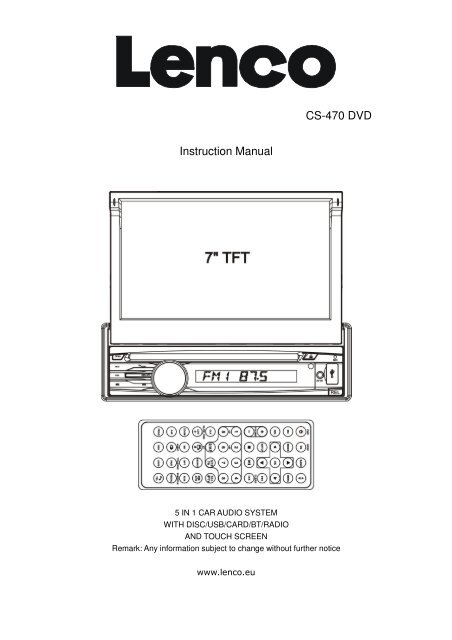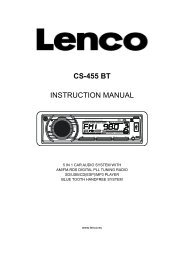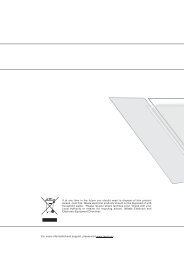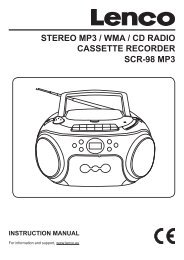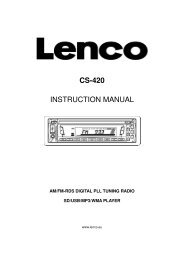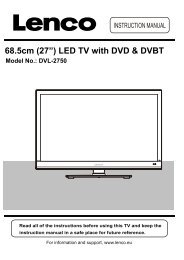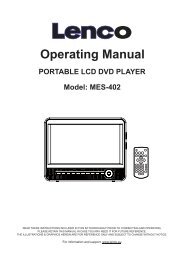CS-470 DVD Instruction Manual - Lenco
CS-470 DVD Instruction Manual - Lenco
CS-470 DVD Instruction Manual - Lenco
- No tags were found...
Create successful ePaper yourself
Turn your PDF publications into a flip-book with our unique Google optimized e-Paper software.
1.8 UNIT INSTALLATIONINSTALLATION INSTRUCTIONSTHE UNIT IS INSTALLED TO BE AN ANTI-THEFT ONE. THE CHASSISOF THE UNIT WEARS A SLIDING METAL HOUSING. PLEASE DO THECONNECTION OF THE POWER, SPEAKERS AND ANTENNA ACCORDINGTO THE REQUIREMENT OF THE INSTRUCTION BOOK , THEN INSTALLTHE SLIDING METAL HOUSING IN THE CAR AS FOLLOWS.METAL STRAPTO BOOST UP THE CAPABILITY OFANTI-JAMMING, PLEASE FIX THEMETAL STRAP ON THE METALCONNECTED TO THE BOTTOMBRACKET OF THE CAR.SELECT THE PROPER TABFOR FIXING THE SLIDINGMETAL HOUSING.UNIT CHASSISDASH BOARDSLIDING METAL HOUSINGPLASTIC TRIM OUTFRONT PANELTO DRAW THE CHASSIS OUT OFTHE SLIDING METAL HOUSING,INSERT THE LEFT AND RIGHT KEYPLATES INTO THE RIGHT POSITIONOF THE 2 SIDES OF CHASSIS.8
2. Common Operation1. To turn on/off the unitIn power off mode, short press the POWER button to turn on the unit.In power on mode, long press the POWER button on the front panel or short press the POWER button onthe remote control to turn off the unit.2. To slide the monitor of the Car Audio System out of/into the chassisPressing the OPEN button can slide the monitor of the Car Audio System out of the chassis or slide it intothe chassis.3. To select an optimal angle of the monitor of the Car Audio SystemTo select an up-down optimal angle of the monitor of the Car Audio System, press the DOWN/UP buttonon the monitor or ANG button on the remote control repeatedly.4. To select function modePress the MODE button to select RADIO, DISC (After insertinga disc), USB(After inserting a USB storage), CARD(After insertinga card), AUX or BLUETOOTH mode.During playback, tapping the icon after popping upKeyboard interface can pop up Mode Menu as right.Then tap one icon in it to select your desired mode.5. To adjust sound levelRotate the VOL knob on the front panel or press or holdthe + or - button on the remote control to directly adjust the volume level.Mode Menu6. To mute soundPress the MUTE button on the remote control to turn on/off MUTE mode.Pressing the POWER button on the front panel shortly also can turn on/off MUTE mode.7. To display clock timePress the CLK button to display clock time on the small monitor of the front panel.After sliding the monitor into the chassis, pressing the CLK button can display time on the small LCD.8. To select a desired EQ modePress the EQ button on the remote control to select one of the preset music equalizer curves: POP, ROCK,CLAS, OFF. The sound effect will be changed.9. To turn on/off LOUD modePress the LOUD button to turn on/off LOUD mode.When turning on LOUD mode, it will enhance bass level immediately when bass is not enough.10. To remove the front panel and reset the playerWhen the monitor or the small LCD display wrongly or some buttons are not available or sound is distorted,press the REL button on the front panel to detach the front panel and then pull it rightward and thenleftward to remove it, then press the RESET button to rehabilitate the distorted program to zero.11.To do setupTo do setup, tap the icon in the Main Menu to turn to SETUPinterface as right.In the interface, select one of GENERAL, TIME, AUDIO,VIDEO ,RADIO , CALIBRATE by tapping them, then setthem by tapping some icons on the right side accordingly.9
3. Radio Operation1. Enter RADIO modeWhen you use MODE button or Mode Menu to enter RADIOmode, it will display RADIO interface as right.In RADIO interface, tapping the icon can enter ModeMenu; tapping the icon can turn to frequency interfaceas right; the other icons are same as ones in the unit panelor in the Remote Control.In menu set interface, you can adjust MUTE, APS, EQ,TA, AF, PTY as right.2. BAND BUTTONIn RADIO mode, press the BAND button on the remote controlto select your desired radio band of FM1, FM2, FM3, AM1and AM2, and the word means which band is selectedwill be displayed on the small monitor of the front panel.3. TUNE/SEEK UP/DOWN BUTTONSIn RADIO mode:1) Press and hold the >>|/|>| / |
4.3 Stop PlaybackIn <strong>DVD</strong>/VCD/MP3/WMA/CD playing, press the STOP button once to pause the playback, then press thePLAY button to resume the normal playback; press the STOP button twice to full stop the playback, thenpress the PLAY button to start playback from the beginning of the first chapter/track.4.4 Select Chapter/Track with the >>| / |>| / |>|/|
4.7 Playback with SpeedDuring normal playback, long press the >>|/|
4.11 Playback in Scan Mode1. In the state of VCD(PBC OFF)/CD playing, press the INT button to play the previous 15 seconds part ofeach track on the disc. Press the INT button again to resume normal playback.2. In the state of <strong>DVD</strong>/MP3/WMA playing, the INT button is not available.4.12 Playback from a specified chapter/track or a specified time1. In the state of <strong>DVD</strong> playing, press the SEARCH button to display a interface and highlight the title item,then use the number buttons to input the serial number of the title; use the direction buttons to highlightthe chapter item, then use the number buttons to input the serial number of the chapter; you can still usethe direction buttons to highlight the time item, then use the number buttons to input the desired time tostart playback; finally press the OK or PLAY button to play the selected chapter or play from the selectedtime.2. In the state of VCD/MP3/WMA/CD playing, press the SEARCH button to display a interface and highlightthe track item, then use the number buttons to input the serial number of the track; you can still use thedirection buttons to highlight the time item, then use the number buttons to input the desired time to startplayback; finally press the OK or PLAY button to play the selected track or play from the selected time.4.13 Playback in RandomIn the state of <strong>DVD</strong>/VCD(PBC OFF)/MP3/WMA/CD playing, press the RDM button to switch betweenRANDOM (ON)/RANDOM OFF. When in RANDOM (ON) mode, it will play in random.4.14 Playback in Different View-Angle1. In the state of VCD/MP3/WMA/CD playing, the VIEW-ANGLE button on the IR remote control is notavailable.2. In the state of <strong>DVD</strong> playing, press the VIEW-ANGLE button repeatedly on the IR remote control to view indifferent angle.(This function is only for the <strong>DVD</strong> media with ANGLE function)4.15 Playback in Zoom ModeIn video/image mode, during playback, press the ZOOM button continuously to enlarge a certain area ofthe images on the screen with these multiples:ZOOMx2,ZOOMx3,ZOOMx4,ZOOMx1/2,ZOOMx1/3,ZOOMx1/4,ZOOM OFF.Press one of the ^/v/>/< buttons to select the area you want to enlarge.4.16 Change the Caption LanguageIn the state of <strong>DVD</strong> playing, press the SUBTITLE button repeatedly to select the language of the captionor turn off the caption.(depend on the media used.)In the state of VCD/MP3/WMA/CD playing, the button is not available.15
4.17 Change the Audio Language1. In the state of <strong>DVD</strong> playing, press the AUDIO button repeatedly on the IR remote control to select thedesired language type. (depend on the media used)2. In the state of VCD playing, press the AUDIO button repeatedly to select the sound mode of the MONO L,MONO R, MIX MONO and Stereo, no language function.3. In the state of CD/WMA/MP3 playing, the AUDIO button is invalid.4.18 Look over the Playback Status1. In the state of <strong>DVD</strong> playing, press the OSD button repeatedly on the remote control to turn on/off theplayback status. When it is on, it will display the information such as: the serial number of the playing title,the serial number of the playing chapter, the elapsed time of the playing chapter, the remained time of theplaying chapter, the elapsed time of the playing title, the remained time of the playing title, etc.2. In the state of VCD/CD playing, press the OSD button repeatedly on the remote control to turn on/off theplayback status. When it is on, it will display the information such as: the serial number of the playing track,the elapsed time of the playing track, the remained time of the playing track, the elapsted time of the disc,the remained time of the disc.3. In the state of MP3/WMA playing, press the OSD button repeatedly on the remote control to turn on/off theplayback status. When it is on, it will display the information such as: the serial number of the playing track,the elapsed time of the playing track, the remained time of the playing track.4.19 Program PlaybackIt allows you to enter the order in which you want some chapters/tracks in <strong>DVD</strong>/VCD/MP3/WMA/CD toplay.1 During playback, press the PROG button to enter a program interface as follows:2 Use the direction buttons to move cursor onto the desired place for inputting the sequence number.3 Use the number button to input desired sequence number of title/chapter/ track with desired sequence.4 Use the direction button to move cursor onto Play item, then press the OK button to play the programmedtitles/chapters/tracks in programmed order; only pressing the PLAY button also can play the programmedtitles/chapters/tracks in programmed order.* To exit program playback, firstly press the STOP button, then press the PLAY button to enter sequenceplayback; or press the PROG button twice again.* To remove the all programmed sequence numbers, move the cursor onto Clear item, then press the OKbutton.* To change the programmed sequence, move the cursor onto the item you want to change, input thedesired sequence number.16
* During VCD playback, if it is in PBC ON mode, at the same time of entering the state of program playback,it turns off PBC mode.4.20 Playback IMAGE files1. The root menu is displayed on the monitor when beginning to switch on IMAGE mode. .In the root menu, the left file sort icon is for MP3/WMA file; the middle file sort icon is for IMAGE file; theright file sort icon is for VIDEO file. If one of these 3 file sort does not exist, you can not move cursor ontothe file sort icon.2. When displaying the root menu, press the direction buttons to select your desired FOLDER, file or file sorticon, then press the OK or PLAY button to open the FOLDER, or play the selected file, or play only thissort of file.When displaying the root menu, you can also use the number buttons to select the serial number of thefile and play the file.When you select the IMAGE file sort icon, press the ^ or > button to select the first IMAGE file, then pressthe v button to select the desired IMAGE file, finally press the OK or PLAY/PAUSE button to display theimage in full screen from the selected IMAGE file.3. During IMAGE playback, press one of the >/: 90 deg cw;
4.23 The <strong>DVD</strong> System Menu Setup Operation1. Press the SETUP button on the remote control to access the <strong>DVD</strong> System Menu on the monitor.2. There are 6 setup pages in all for the System Menu. Press the > or < button to select an desiredsetup page.3. Press the ^ or v button to select an setup item in the selected setup page.4. Press the > button to enter the setup item. Then press the v or ^ button to select a desired mode of thesetup item, finally press the OK button to confirm it.* Press the < button to return to the upper level.* Press the SETUP button again or use the direction buttons to highlight the item of the EXIT SETUPand then press the OK button to exit the System Menu.For the <strong>DVD</strong> System Menu, there are 6 setup pages in all. They display as follows:4.23.1 SYSTEM SETUPTV TYPEThe setup item is for matching TV screen size.4:3 PS: Choose the item when connecting a TV set with 4:3 screen.When playing the pictures with 16:9 size, the left and right parts ofthe video will be cut out, and display in full screen.4:3 LB: Choose the item when connecting a TV set with 4:3 screen.When playing the pictures with 16:9 size, the top and bottom parts of the TV screen will be turned into ablack square respectively.16:9: Choose the item when connecting a TV set with 16:9 wide screen.PASSWORDThis setup item is for locking or unlocking the rating level of the Parental Control. The defaulted state is locked.The defaulted password is 0000. You can set a new password that you like: Select the PASSWORD item andthen press the > button to enter it, then input the original password 0000, and then press the OK button tounlock it. Press the > button to enter it again, then input a new password that you like and then press the OKbutton to make it effective.Before the other persons see the <strong>Manual</strong>, you should get the password in mind and cut out the part ofPASSWORD in the <strong>Manual</strong>.RATINGThe item is for setting a new rating level of the Parental Control.1. Select the PASSWORD item and then press the > button to enter it, then input the password mentionedabove, and then press the OK button to unlock the setting of the rating level of the Parental Control.2. Select the RATING item and then press the > button to enter it, then use the direction buttons to select yourdesired rating level, then press the OK button to confirm.3. Select the PASSWORD item again and then press the > button to enter it, then input the password, and thenpress the OK button to lock the new setting of the rating level of the Parental Control.DEFAULTThis item is for making all setup items change back to original status.18
4.23.2 LANGUAGE SETUPOSD LANGUAGEThis item is for selecting the language of the SYSTEM MENUand all operating prompt interface displayed during playback.AUDIO LANGThis item is for selecting a audio language.SUBTITLE LANGThis item is for selecting a subtitle language.MENU LANGThis item is for selecting a disc menu language.4.23.3 AUDIO SETUPAUDIO OUTthere is only ANALOG mode, i.e. SPDIF/OFF, not optional.KEYIt is for selecting your desired basic music tone(from low to high).4.23.4 VIDEO SETUPBRIGHTNESSIt is for adjusting the brightness of the video output.CONTRASTIt is for adjusting the contrast of the video output.HUEIt is for adjusting the hue of the video output.SATURATIONIt is for adjusting the saturation of the video output.SHARPNESSIt is for adjusting the sharpness of the video output.19
4.23.5 SPEAKER SETUPDOWNMIXIt is for selecting your desired sound effect when there is not centralspeaker and subwoofer.There are 3 mode: LT/RT, STEREO, VSS.LT/RT: When playing a disc with PRO LOGIC Dolby stereo effect,choose the item, so it will output audio signal with vivid theatre effect.STEREO: If you choose the item, when outputting audio signal with5.1 channels, it will output the left and right channels of signal ;when outputting audio signal with 2 channels, it will output the common2 channels of stereo signal.VSS: If you choose the item, when playing a disc recorded with 5.1 channels,the main channel speakers can output audio signal with VSS effect.4.23.6 DIGITAL SETUPOP MODEIt is for selecting audio output modeLINE OUT: It can linearly compress the audio signal. So the volume levelis lower. You should select the item at night.RF REMOD: It can make the volume level higher.You should select it at daylight.DYNAMIC RANGEAfter selecting the compression mode of LINE OUT, set the item, so youCan adjust the linear compression ratio. If you set it to be FULL,the Peak-to-Peak value of the audio signal is the minimum; if you set it tobe OFF, the Peak-to-Peak value is the maximum.DUAL MONOIt is for selecting a desired audio output mode for the left and right ways of signal.It is mainly for Karaoke of Ac3. There are 4 modes in all as follows:STEREO, MONO L, MONO R, MIX MONO.20
* The Parental ControlQ:After inserting <strong>DVD</strong> disc into disc compartment, it will appear a dialogue windowthat asks me to input a password of 4 digit. Why ?A:This is because the disc movie you are playing was rated with the ParentalControl, and the current rating level of <strong>DVD</strong> player is lower than one of the currentdiscs. You must input the password and enter it to access the Parental Control setupmenu. Then you my set an equal or higher rating level than one of current discs ,allowing you to play the disc.! NOTE* If you have not changed the password, the factory preset password for the <strong>DVD</strong>player will be empty. So that you should input a desired password and input itagain to verify it to enter the Parental Control setup menu.* For the rating level setup of Parental Control of the <strong>DVD</strong> player, please refer tothe relative content of LOCK setup menu for details.Accessories: Parental ControlThe Parental Control function of a <strong>DVD</strong> player can control the playback of the movierated level in a disc. You can set the <strong>DVD</strong> player(include software player in PC) tobe a certain rating level with SETUP MENU on the screen. If the rating level set inthe disc is higher than one set in the <strong>DVD</strong> player, the <strong>DVD</strong> player can not playbackthe disc. Sometimes the Parental Control sequences in some discs are differentfrom each other. The rating level setup can be protected by the password. Therefore,if you select Unlock item, the Parental Control function will be invalid, the contentof disc will be played totally.The disc movie can be designed as that the <strong>DVD</strong> player will playback the differentversion of content of a same movie according to the different rating level set byParental Control. Depending on the <strong>DVD</strong> feature of seamless switching describedabove, the scenes that are not fitting for children will be cleared or replaced by theother fitting scene automatically.All rating levels of Parental Control are as follows:Unlock1 Kid Safe2 G3 PG4 PG 135 PG R6 R7 NC 178 Adult21
* The Region CodeQ: REGION ERROR displayed after inserting disc into disc compartment. Why ?A: Because the <strong>DVD</strong> player and disc has respective region codes. If the region codesdo not match, the <strong>DVD</strong> player can not play the disc.Appendix: The region code of <strong>DVD</strong>:The Motion Picture Association of America (MPAA) divided the world into 6regions, and named every region a code . The region codes and the countriesor areas represented by the region codes as follows:Region 1: America, Canada, East-Pacific Inlands;Region 2: Japan, West Europe, North Europe, Egypt, South Africa, Middle East;Region 3: South-east Asian countries include Taiwan, Hong Kong, South Korea,Thailand, indonesia, etc.;Region 4: Australia, New Zealand, Central South America, South Pacific Inlands;Region 5: Russia, Mongolia, Indian Peninsula, Middle Asia, East Europe, NorthKorea, North Africa, North-west Asia etc.;Region 6: China mainland.Only the discs produced by the 8 biggest filmmaking companies of America assignregion codes. The <strong>DVD</strong> movie discs not produced by the 8 biggest filmmakingcompanies of America were not restricted by the rule of region code. Generally,they are called FreeRegionCode discs or Full Region discs. The 8 biggest filmmakingcompanies of America are as follows:1. WarnerBros;2. Columbia;3. 20thCenturyFOX;4. Paramount;5. Universal;6. UA(UnitedArtist);7. MGM(MetroDogwynMayer);8. WaltDisney22
5. BLUE TOOTH HANDFREE SYSTEM1. Enter Bluetooth modeWhen you use MODE button or Mode Menu to enterBluetooth mode, it will display Bluetooth interface as right.In Bluetooth interface, the icons descriptions are as follows:: Tap this icon can transfer audio between the CarAudio System and phone.: Tap this icon to turn to call messages interfaceas right.: Tap this icon to turn to audio call mode, call thename you have record in your phone, then itwill can out automatically.The other icons are same as ones in the front paneland Remote Control.2. Pairing and connection1) Turn on the Bluetooth mode of the mobile phone;2) Select the item of Finding the Bluetooth Device and enter it. After finishing the finding, it will show thename of the Bluetooth Device if finding a Bluetooth Device.Select it and enter it, then it will show a interface that ask you to input a password, input the password0000 and then enter it. Then it will tell you pair OK.3) For some mobile phones, they can automatically connect with the BT device of the car audio system afterpairing is ok; for some mobile phones, they need to select the paired BT device and press theCONNECTION button . When connection is ok, the LCD of the car audio system will show LINK OK.* when pairing is failed, press and hold the PAIR button on the remote control to enter pairing mode,then the LCD will display PAIR START, then pair and connect with mobile phone again.3. Use the mobile phone to do connection or disconnectionIn the connection status, find the paired and connected Bluetooth Device, then press the disconnectionbutton to do disconnection;In the disconnection status, find the paired and disconnected Bluetooth Device, then press the connectionbutton to do connection.4. In the connection status: the audio of mobile phone transfers to the car audio system whenever a diallingtakes place or receiving a call.5. Dialling when in connection status5.1 Dial with the mobile phone directly.5.2 Dial with remote control with the following procedures:(1) Input telephone number with number buttons 0-9* Press CLEAR button briefly to cancel the wrongly input number if necessary(2) Press TEL briefly to execute the dialling.23
5.3 To redial the last phone number dialledPress REDIAL button briefly or tap the iconto validate the last phone number.6. Accept/Reject/End Call6.1 When ringing, press TEL button briefly to accept the call;6.2 When ringing, press HANGUP button briefly to reject the call;6.3 When talking, press HANGUP button briefly to end the call.Note: During ringing, the phone number appears.24
6. The Trouble ShootingPlease read the user’s manual carefully before using the <strong>DVD</strong> player. If you have any troubles in using this player, try to solve theproblems by the suggestions mentioned below. If you can not remove the trouble after using all the suggestions, please contactthe company or the technical service center authorized by us. For the sake of your safety, please do not open the cover andrepair the player by yourself, if that, it may cause electric shock.NO PICTURE, SOUND AND INDICATION* Ensure that the power switch is on.* Ensure that the wall inlet is ok.* Ensure that the power cord is not damaged or the fuse is not blown.* Ensure that the power plug is connected to the inlet tightly.NO SOUND BUT HAVE PICTURE* Ensure that the player’s audio output has a good connection with monitor’s audio input.* Check whether the audio connector is damaged.* Check whether you have turned down the volume.* Ensure that you have set the right AUDIO setup of the player.* Ensure that the audio is not under mute.NO PICTURE BUT HAVE SOUND* Ensure that the player’s video output has a good connection with monitor’s video input.* Ensure that you have turned your monitor to the AV input channel connecting to your player.* Check whether the video connector is damaged.* Ensure that you have set the right VIDEO settings of the player.BLACK AND WHITE PICTURE OR SCREEN ROLLING* Ensure that you have set the right TV SYSTEM (e.g. PAL, NTSC) setting.FLAWS OF PICTURE OR SOUND* Check whether the setting of AUDIO is right.* Check whether the disc is scratched or stained.* Check whether the AV connector and the output terminal is stained.* Check whether there is condensation inside the Lens. If so, leave the player off for an houror so, then try again.* Check whether the installation angle is less than 30°.DISPLAY NO DISC OR BAD DISC* Ensure that you have put the disc on the tray.* Check whether the disc is put in the reverse side.* Check whether the disc is distorted.* Check whether the disc is stained or scratched badly.* Ensure that the disc format is compatible to the player.* Ensure that the temperature inside the car is not too high. If so, cool off till the ambienttemperature returns to normal.* Replace another disc to insert it into the disc compartment.REMOTE CONTROL IS INSENSITIVE OR DOES NOT WORK* Check the batteries of remote control and make sure that they are to be powerful andgood conductivity.* Direct the remote control to the IR sensor of the player.* Check whether there are some obstacles between the remote control and IR sensor.SOME FUNCTION BUTTONS DO NOT WORK* Turn off the power, then turn on again.* Reset the unit to zero, then turn on again.* Remove the front panel from the unit, then install it again and then turn on again.THE RADIO DOES NOT WORKCheck whether the antenna cable is connected firmly. Or manually tune for a station.THE TFT DISPLAY LOST TOUCH EFFECT* Insert a disc and press stop button , then press zoom button, finally press the ^ and v buttons toturn to calibrate mode and then tap the cross cursor as it show until display ok and turn power offand then turn the unit on again.25
7. SpecificationGeneral SpecificationPower Supply Requirement..................................................DC 12VMaximum Power Output..............4 x 25W(measured at DC 14.4 V)Dimensions(w x h x d)..........................................178 x 50 x 160mm<strong>DVD</strong> Deck SpecificationFormat...................................<strong>DVD</strong>/VCD/JPEG/MP4/MP3/WMA/CDVideo System..........................................................................NTSCAudio System...............................................................24 bit/96KHzLoading System.......................................................... Auto LoadingMounting Angle.................................................................0 to +/-30Video SpecificationVideo Type...................................................................16:9 and 4:3Video Output level......................................Composite:1.0± 0.2Vp-pLoad impedance: 75 ohmsHorizontal Resolution................................................................500Audio SpecificationAudio Output(Analog audio).......................................2.0+0-1.0VrmsFrequency Response..........................20Hz ~ 20KHz(at 1KHz 0 dB)S/N Ratio(Audio)...............................................≥90dB(at 1KHz 0 dB)Separation.................................................................................50dBRadio SpecificationFM SectionFrequency range.................................................87.5MHz - 108MHzUsable sensitivity.........................................................................3uVI.F Frequency......................................................................10.7MHzAM SectionFrequency...........................................................522KHz - 1620KHzFormats for media player:Video: Picture: Audio:MPEG-1 JPEG MP2MPEG-2MP3XvidWMAMP4ACCVCDAC3SVCDCDDA<strong>DVD</strong>-VideoHDCD/CD-G26
<strong>CS</strong>-<strong>470</strong> <strong>DVD</strong>Bedienungsanleitung5-IN-1 AUTORADIOSYSTEM MIT DISC/USB/SPEICHERKARTEN/BLUETOOTH/RADIO UNDTOUCHSCREENAnmerkung: Alle Informationen können jederzeit ohne vorherige Ankündigung geändert werden27
VORSICHTSMASSNAHMENWARNUNG – ZUR VERMEIDUNG VON FEUER- ODER STROMSCHLAGGEFAHR, SETZEN SIE DIESESGERÄT BITTE NIEMALS REGEN ODER STARKER FEUCHTIGKEIT AUS.ACHTUNG: ZUR VERMEIDUNG VON STROMSCHLAGGEFAHR, GERÄT NICHT ÖFFNEN! ES BEFINDENSICH KEINE TEILE IM INNEREN DES GERÄTS, DIE VOM BENUTZER GEWARTET WERDENKÖNNEN. WENDEN SIE SICH IMMER AN AUSGEBILDETES WARTUNGSPERSONAL.Das Dreieckszeichen mit Blitzsymbol verweist auf gefährliche Spannungen im Gerätegehäuse, dieso hoch sein können, dass sie eine Gefahr von Stromschlägen bilden.!Das Dreieckszeichen mit Ausrufungszeichen verweist auf wichtige Funktions- undWartungshinweise (Reparatur) in der dem Gerät beigelegten Bedienungsanleitung.CLASS 1 LASER PRODUCTLaserproduktsymbol: Befindet sich auf der Rückseite des Geräts. Zeigt an, dass dieses Gerät ist einProdukt der Laserklasse 1 ist. Es verwendet einen schwachen Laser, der keine gefährliche Strahlungenaußerhalb des Geräts ausstrahlt.1. Lesen Sie dieses Handbuch vor Einbau und Inbetriebnahme.2. Berühren Sie den Stromanschluss niemals mit nassen oder feuchten Händen.3. Schalten Sie das Gerät aus, wenn es nicht benutzt wird. (Ziehen Sie den Anschlussstecker aus demStromanschluss heraus, wenn Sie das Gerät über einen längeren Zeitraum nicht verwenden.)Bevor Sie das Gerät an einen anderen Ort bewegen, entfernen Sie die zunächst die Disc aus dem Ladefachdes Geräts.4. Öffnen Sie nicht die Abdeckung und berühren Sie keine der Bauteile des Geräts. Dies sollte nur vonentsprechend ausgebildeten Fachleuten vorgenommen werden.5. Setzen Sie das Gerät keiner direkten Sonnenstrahlung aus und stellen Sie es niemals in die Nähe vonObjekten, die Wärme abstrahlen, um Schäden am Gerät zu vermeiden.6. Stellen Sie das Gerät an Orten mit hoher Feuchtigkeit auf, die dazu führen kann, dass Ihre Medien nichtrichtig eingelesen werden können.7. Stellen Sie das Gerät an einem gut belüftetem Ort auf eine flache Unterlage. Achten Sie darauf, dass dieLüftungsöffnungen nicht verdeckt sind, um Überhitzung und Fehlfunktionen zu vermeiden.8. Reinigen Sie die Bedientafel und das Gehäuse der Geräts nur mit einem weichen, trockenen Tuch.Verwenden Sie niemals Verdünner, Alkohol oder Sprays.9. Dieses Gerät darf keinen Wassertropfen und -spritzern ausgesetzt werden. Gegenstände, die mitFlüssigkeiten gefüllt sind, dürfen nicht auf das Gerät gestellt werden.10. Trennen Sie das Gerät bei längerer Nichtbenutzung von der Stromversorgung ab.28
Inhalt1. Vor der Inbetriebnahme................................................................................................. .301.1 Glossar...................................................................................................................... 301.2 Vorsichtsmaßnahmen................................................................................................301.3 Wartung und Reinigung von Discs ............................................................................311.4 Batterieinformationen zur Fernbedienung..................................................................311.5 Beschreibung der Fernbedienung .............................................................................321.6 Anordnung und Bezeichnung der Bedienelemente des Geräts.................................331.7 Anschluss des Geräts..................................................................…...........................341.8 Einbau des Geräts.....................................................................................................352. Allgemeine Bedienung......................................................................................................363. Radiobetrieb.....................................................................................................................374. Disc-, USB- und MMC/SD-Betrieb...................................................................................394.1 Einlegen / Auswerfen von Discs, USB-Medien oder Speicherkarten........................394.2 Wiedergabepause.....................................................................................................404.3 Stoppen der Wiedergabe..........................................................................................404.4 Kapitel- / Titelsuche mit UP / DN oder >>| / |
1. Vor der Inbetriebnahme1.1 GlossarPBC (Wiedergabesteuerung)Es ist eine Art des Signals (Menü), das zusammen mit Aufzeichnungen im SVCD- oder VCD2.0-Format zurWiedergabesteuerung verwendet wird. Discs, die PBC unterstützen, können interaktive Software mit Menüsauf dem Fernsehbildschirm anzeigen. Wenn sich auf der CD Bilder befinden, können diese hochauflösenddargestellt werden.TitelIm Allgemeinen ist der Titel der wichtigste Teil einer <strong>DVD</strong>. So ist zum Beispiel der Film einer <strong>DVD</strong> Titel 1, derTeil, in dem beschrieben wird wie der Film gedreht wurde Titel 2, die Besetzung Titel 3 etc. Jeder Titel enthälteine Seriennummer, mit der der Titel auf einfache Weise zu finden ist.KapitelEin Titel kann in mehrere Blöcke unterteilt werden, sodass jeder Block eine Einheit darstellt. Diese Einheitenwerden als Kapitel bezeichnet. Das Kapitel enthält mindestens eine Einheit.Titel (Spur)VCDs werden in Spuren unterteilt. Im Allgemeinen ist jeder Musiktitel einer Karaoke-Disc eine Spur.1.2 VorsichtsmaßnahmenSicherheitshinweise1. Stromversorgung: Das Gerät darf nur mit der auf dem Gerät oder der Bedienungsanleitung angegebenenBetriebsspannung betrieben werden.2. Das Gerät wurde so konzipiert, dass der negative Anschluss der Batterie an die Karosserieangeschlossen wird. Überprüfen Sie dies bitte vor dem Einbau.3. Schließen Sie niemals die Lautsprecherdrähte im angeschalteten Zustand des Geräts kurz. Dies könntezu Überlastung und Verbrennungen führen.4. Installieren Sie die abnehmbaren Bedientafel vor dem Anschluss der Kabel.5. Die Schutztasche dient dem Schutz der Bedientafel (siehe Abbildung).Betriebsbedingungen1. Verwenden Sie dieses Gerät nicht in der Nähe von Wasser und Feuchtigkeit.2. Wenn sich Feuchtigkeit im Inneren des Geräts befindet, kann es u. U. nicht richtig funktionieren. Umdieses Problem zu beheben, warten Sie ca. eine Stunde, bis die Feuchtigkeit verdunstet ist.3. Wenn es im Fahrzeug besonders heiß ist, benutzen Sie den Player bitte erst nach kurzer Fahrzeit, damitder Innenraum abkühlen kann.30
1.3 Wartung und Reinigung von DiscsWartung von Discs1. Sie halten die Disk sauber, indem Sie die Disc am Rand festhalten und dabei die Disc-Oberfläche nichtberühren.2. Befestigen Sie kein Papier oder Aufkleber auf den Discs. Wenn sich Klebstoff oder Staub auf derDisc-Oberfläche befindet, muss die Disc vor dem Abspielen gereinigt werden.3. Schützen Sie die Discs vor direktem Sonnenlicht oder Wärmequellen wie z. B. Heizkörpern. Lassen Sie sienicht in Fahrzeugen, die direkt in der Sonne geparkt wurden, liegen, da es zu einen erheblichen Anstieg derInnenraumtemperatur kommen kann.4. Legen Sie die Disc nach der Wiedergabe wieder zurück in ihre Hülle, um sie sauber zu halten.Disc-Reinigung1. Bevor Sie die Disc abspielen, reinigen Sie sie mit einem sauberen Reinigungstuch. Wischen Sie immer vonder Innenseite nach Außen.2. Benutzen Sie keine Lösungsmittel oder Benzin. Im Handel erhältliche Reinigungsmittel oderAntistatiksprays können das Gerät beschädigen.1.4 Batterieinformationen zur FernbedienungAuswechseln der Fernbedienungsbatterie:1. Bevor Sie die Fernbedienung zum ersten Mal benutzen, ziehen Sie den Isolierstreifen in Pfeilrichtung ausder Fernbedienung heraus. (Siehe Abb.1)2. Drücken Sie die Klammer in Pfeilrichtung A (siehe Abb. 2) und ziehen Sie den Batteriehalter aus derFernbedienung in Pfeilrichtung B heraus (siehe Abb. 2).3. Legen Sie eine neue Batterie in den Batteriehalter. Achten Sie beim einlegen der Batterie auf die richtigePolarität (+ nach oben).(Siehe Abb. 3)4. Setzen Sie den Batteriehalter in seine ursprüngliche Position in der Fernbedienung zurück.(Siehe Abb. 3)Hinweise zur Fernbedienungsbatterie:1. Unsachgemäßer Gebrauch der Batterie kann zur Überhitzung oder Explosion führen.Und dabei Verletzungen oder Feuer hervorrufen.2. Auslaufende Batterien können die Fernbedienung beschädigen. (Batterielebensdauer:6 Monate bei normalem Gebrauch und normaler Raumtemperatur).3. Achten Sie darauf, dass die Kontakte der Batterie nicht kurzgeschlossen werden.4. Werfen Sie die Batterie nicht ins Feuer.31
5. Zur Vermeidung von Unfällen halten Sie die Batterie außer Reichweiter von Kindern.1.5 Beschreibung der Fernbedienung1429329341331304041242821222625233624. CLK25. A-B26. INT3PWRSE L1CLKSLOW_FWDLOCZOOMA-BPROG27OPENEQ+SE TUP-10 +105 69/AFST#INTAUDIOOSD35BANDMU MOD E MENU2 30/10TASEA RCHTITLE/PBCPAIRLOUD1APSSUBTITLEREDIAL423368571011121615181719203937 3827. EQ / OPEN28. LOC / SLOW-FWD / *29. TON AUS30. STOPP31. LAUTSTÄRKE -32. >|6. >7. |
1.6 Anordnung und Bezeichnung der Bedienelemente des Geräts1 12 9 5 16 3 17 14 1882APSAV INREL1113104 19 6Die BedientafelSD/MMC7 15Die Gerätevorderseite nach dem Entfernen der Bedientafel1. OPEN2. POWER/MUTE3. Monitor4. AV-Eingang5. Discladefach6. USB-Anschluss7. SD/MMC-Kartensteckplatz8. MODE9. VOL-Drehknopf10. >>|11. |
1.7 Anschluss des GerätsBeschreibung der KabelanschlüsseGREENPARKING LINEWHITEREVERSAL LINEBLACKRADIO ANTENNA JACK BLACKHinweis: Verwenden Sie die Klammer am Ende von der vom Hersteller bereitgestellten Masseleitung zum Anschluss an dieBefestigungsschraube. Verbinden das andere Ende der Masseleitung am negativen Pol der Stromquelle. Andernfalls kann dasVideo auf dem Bildschirm flackern.Beschreibung der Verdrahtung des Anschlusses 1HINWEISE1. Nur Lautsprecher mit einer Impedanz von 4 Ohm dürfen verwendet werden.2. Stellen Sie sicher, dass das blaue Automatik-Antennenkabel nicht in Kontakt mit dem Masseanschluss kommt.Beschreibung des Schaltplans für Anschluss 2Beschreibung zum Anschluss des Feststellbremsendrahts an das Feststellbremsensystem des FahrzeugsFeststellbremseHinweis: Nach dem Anschluss des Parkanschlussdrahts, erscheint das Videobild auf dem kleinen Monitor der Bedientafel nurwenn die elektronische Bremse betätigt wurde.34
1.8 EINBAU DES GERÄTSEINBAUANWEISUNGENDAS GERÄT IST MIT EINER ANTI-DIEBSTAHLFUNKTION VERSEHEN.DAS GEHÄUSE DES GERÄTSVERFÜGT ÜBER GLEITSCHIENEN.SCHLIESSEN SIE BITTE DIE STROMVERSORGUNG, LAUTSPRECHERUND ANTENNE GEMÄSS DEN ANFORDERUNGEN DER BEDIENUNGSANLEITUNG AN. INSTALLIERENSIE DAS GLEITSCHIENENMETALLGEHÄUSE WIE FOLGT.METALLSTÜTZSTREIFENUm einen störungsfreien Betriebzu gewährleisten, vergewissernSie sich bitte, dassder Metallstützstreifen fest mit demFahrzeuggehäuse verbunden wird.Biegen Sie die Laschen desMetalleinbaurahmens mit einemSchraubendreher gegen dasArmaturenbrett.GEHÄUSEARMATURENBRETTMETALLEINBAURAHMENPLASTIKRAHMENBEDIENTAFELUm das Gerät aus dem Metalleinbaurahmen zuentfernen, stecken Sie die beiden mitgeliefertenSchlüssel zur gleichen Zeit in die Schlitzen auf derlinken und rechten Seite des Gehäuses. Ziehen Siedann das Gehäuse aus dem Metalleinbaurahmen wiein der rechten Abbildung gezeigt, heraus.35
2. Allgemeine Bedienung1. Ein-/Ausschalten des GerätsBetätigen Sie die POWER-Taste, um das Gerät einzuschalten.Sie können das Gerät dann wieder ausschalten, indem Sie auf, halten Siedie POWER-Taste auf der Frontplatte oder drücken Sie kurz diePOWER-Taste auf der Fernbedienung, um das Gerät auszuschalten.2. Herausfahren des Monitors aus dem Gehäuse des KFZ-Audiosystems.Betätigen Sie die OPEN-Taste, um den Monitor des KFZ-Audiosystemsaus dem Gehäuse herauszufahren oder wieder zurückzuschieben.3. Einstellen eines optimalen MonitorwinkelsUm den vertikalen Monitorwinkel des KFZ-Audiosystems optimal einzustellen, benutzen Sie die ^/v-Tastenam Monitor oder die ANG-Taste auf der Fernbedienung.4. Auswahl eines FunktionsmodusBetätigen Sie die MODE-Taste zur Auswahl des RADIO-, DISC- (nach dem Einlegen einer Disc), USB-(nach dem Anschluss eines USB-Mediums), CARD- (nach dem Einlegen einer Speicherkarte), AUX- oderBLUETOOTH-Modus.Während der Wiedergabe können Sie, sobald die Tastaturoberfläche angezeigt wird, durch Tippen auf dasentsprechende Symbol auf der rechten Seite das Modusmenü sehen. Tippen Sie dann auf ein Symbol, um dengewünschten Modus zu wählen.5. Einstellen der LautstärkeDrehen Sie am VOL-Drehknopf auf der Bedientafel oder benutzen Sie die Tasten + oder - auf derFernbedienung, um die Lautstärke direkt einzustellen.6. StummschaltungBetätigen Sie die MUTE-Taste, um die Tonausgabe aus- bzw. wieder einzuschalten.Mithilfe der POWER-Taste auf der Bedientafel können Sie die Tonausgabe ebenfalls ein- und ausschalten.7. Anzeige der UhrzeitBetätigen Sie die CLK-Taste, um die Uhrzeit auf dem kleinen Monitor auf der Bedientafel anzuzeigen.Nach dem Zurückschieben des Monitors in das Gehäuse können Sie die CLK-Taste betätigen, um dieUhrzeit auf dem kleinen LCD-Bildschirm anzuzeigen.8. Auswahl des gewünschten EQ-ModusBetätigen Sie die EQ-Taste auf der Fernbedienung, um einen der voreingestellten Equalizer auszuwählen:POP, ROCK, CLAS, AUS. Der Soundeffekt wird dann geändert.9. Ein-/Ausschalten des LOUD-ModusBetätigen Sie die LOUD-Taste, um die LOUD-Funktion zu aktivieren bzw. deaktivieren.Beim Einschalten des LOUD-Modus, wird es Basspegel umgehend erhöht, wenn nicht genügend Tieftönevorhanden sind.10. Entfernen der Bedientafel und Zurücksetzen des GerätsWenn der Monitor oder die kleine LCD-Anzeige Fehlanzeigen aufweisen oder einige Tasten nicht zurVerfügung stehen bzw Ton verzerrt ist, betätigen Sie die REL-Taste auf der Vorderseite, um die Bedientafelabzunehmen und dann nach rechts und links herunterzuziehen. Betätigen Sie die RESET-Taste, um das Gerätzurückzusetzen.11. Einstellungen vornehmenUm Einstellungen vorzunehmen, tippen Sie auf das Symbol imHauptmenü, um das Einstellungsmenü.Wählen Sie dann eines der folgenden Untermenüs aus, indem Sie auf dieentsprechenden Symbole tippen: Allgemein, Uhrzeit, Audio, Video, Radio,Kalibrierung.36Mode Menu
3. Radiobetrieb1. Aufrufen des RADIO-ModusBenutzen Sie MODE-Taste oder das Modusmenü, um in den RADIO-Modus zu gehen. Die entsprechende Oberfläche wird dann auf derrechten Seite angezeigt.Tippen Sie im RADIO-Modus auf das Symbol , um auf dasModusmenü zuzugreifen. Halten Sie während der Wiedergabedie Mode-Taste gedrückt, um den TFT-Bildschirm ein- bzw.auszuschalten. Tippen Sie auf das Symbol , um zurFrequenzanzeige zu wechseln. Die anderen Symbole sind auf demGerät und der Fernbedienung identisch.Im Einstellungsmenü können Sie MUTE, APS, EQ, TA, AF, PTY einstellen.2. BANDBetätigen Sie die BAND-Taste auf der Fernbedienung imRADIO-Modus, um das gewünschte Frequenzband (FM1, FM2, FM3,AM1 und AM2) auszuwählen. Das entsprechende Frequenzband wird dann auf dem kleinen Monitor derBedientafel angezeigt.3. TUNE/SEEK ^/vIm RADIO-Modus:1) Halten Sie die Tasten >>| / |>| / |
übrig lässt, überprüfen Sie bitte, ob die Anzeige LOC auf dem LCD-Bildschirm erscheint. Wenn LOC auf demLCD-Bildschirm erscheint, betätigen Sie diese Taste zum Ausschalten der LOC-Funktion. Stellen Sie dann denentfernter gelegenen Radiosender erneut ein.2) Wenn im RADIO-Modus, wenn die Signale lokaler Radiosendern zu stark sind und Störungen verursachen,betätigen Sie diese Taste, um die LOC-Funktion einzuschalten. LOC erscheint dann auf dem LCD-Bildschirm.Stellen Sie dann den lokalen Radiosender erneut ein.8. PTY (PROGRAMMART)Betätigen Sie die PTY-Taste zur Auswahl eines der folgenden Modi:PTY-MUSIK - - PTY-SPRACHE -- AUSBenutzen Sie dann die Taste VOL+ oder VOL- auf der Fernbedienung oder drehen Sie am VOL-Knopf aufder Gerätevorderseite, um ein PTY-Programm zu wählen.↔ NACHRICHTEN ↔ BERICHTE ↔ INFO ↔ SPORT ↔ BILDUNG ↔ GESCHICHTEN↔ KULTUR ↔ WISSENSCHAFT ↔ VERSCHIEDENES ↔ WETTER ↔ FINANZEN↔ KINDER ↔ GESELLSCHAFT ↔ RELIGION ↔ TELEFONPROGRAMME ↔ REISE↔ FREIZEIT ↔ DOKUMENTATIONEN ↔ KEIN PTY ↔ POP-M ↔ ROCK-M↔ EASY-M ↔ LEICHTE M ↔ KLASSIK ↔ ANDERE M ↔ JAZZ↔ COUNTRY ↔ VOLKS-M ↔ OLDIES ↔ FOLK ↔Wenn die jeweilige PTY-Gruppe ausgewählt ist, können Sie mithilfe der 6 Zifferntasten eines derPTY-Programmarten wie oben gezeigt wählen.Nach der Auswahl eines der PTY-Programme, wird SEEK PTY angezeigt und automatisch nach Senderndes PTY-Programms gesucht. Wenn kein Sender gefunden wird, erscheint PTY NONE die Wiedergabe gehtwieder zurück zum aktuellen Sender.9. AF (Alternative Frequenzen)Betätigen Sie die AF-Taste, um den AF-Umschaltmodus zu aktivieren. Der Zustand des Modus wird durchein blinkendes AF-Symbol angezeigt.Segment aus: AF-Umschaltmodus ausSegment an: AF-Umschaltmodus an + verfügbare RDS-InformationenSegment blinkt: AF-Umschaltmodus an, RDS-Informationen aber noch nicht empfangen.Nachdem der AF-Modus aktivieren wurde, überprüft das Radio die AF-Signalstärke ständig. Das Intervallzur Überprüfung der einzelnen AFs hängt von der Signalstärke des aktuellen Senders ab und kann von einpaar Minuten für ein starkes Signal auf bis ein paar Sekunden für schwache Signale gehen.Jedes Mal wenn der neue AF-Sender starker ist als der momentanen Sender, kann das Gerät innerhalbkürzester Zeit zur neuen Frequenz springen und in der Anzeige erscheint für 1 - 2 Sekunden die MeldungNEW FREQUENCY.Weil die Stummschaltung der Tonausgabe während der AF-Umschaltung äußerst kurz ist, kann dieUmschaltung bei normalen Radioprogrammen in der Regel nicht wahrgenommen werden. (Wenn AF in derAnzeige blinkt, sucht das Radio nach dem stärkeren RDS-Sender. Wenn AF und TP in der Anzeige blinken,wird nur nach Sendern mit Verkehrsmeldungen gesucht.)Wenn die AF-Funktion im UKW-Modus eingeschaltet ist, können die Funktionen SEEK (SCAN),AUTO-MEMORY nur RDS-Sender empfangen und speichern.10. TA-Tast (VERKEHRSANSAGEN)Betätigen Sie die TA-Taste zum Einschalten des TA-Modus.Wenn Verkehrsnachrichten gesendet werden:1) Befindet sich das Gerät im Disc-Wiedergabemodus, wird es temporär in den Radiomodus geschaltet.2) Das Gerät schaltet vorübergehend zu einem anderen Sender im EON-Netz, wenn EON auf anderenVerkehrsnachrichten erkennt. TP wird entsprechend auf dem LCD-Bildschirm angezeigt.* TA-Unterbrechungsfunktion:Die aktuelle Verkehrsmeldung wird durch Betätigung der TA-Taste abgebrochen.* Bei eingeschaltetem TA-Modus, können die SEEK, (SCAN), AUTO MEMORY-Funktionen nur wenn derVerkehrsprogrammerkennungscode empfangen, benutzt und gespeichert wurde.38
4. Disc- und USB-Betrieb4.1 Einlegen / Auswerfen von Discs oder USB-MedienUm Dateien auf einer Disc oder Speicherkarte abzuspielen, betätigen Sie die EJECT-Taste, um denMonitor nach unten zu schieben.Legen Sie dann die Disc oder Speicherkarte in das Disc-Ladefach bzw. den SD/MMC-Kartensteckplatz.Um die Disc oder Speicherkarte wieder zu entfernen, betätigen Sie die STOP-Taste zweimal, um dieWiedergabe anzuhalten. Betätigen Sie dann die EJECT-Taste, um den Monitor nach unten zu schieben undDisc aus dem Disc-Ladefach auszuwerfen und zu entfernen. Wenn Sie eine Speicherkarte entfernen wollen,drücken Sie zunächst auf die Karte und ziehen Sie sie aus dem Kartensteckplatz heraus.Um Dateien auf einem USB-Medium wiederzugeben, setzen Sie es in den USB-Anschluss auf derRückseite des Gehäuse.Um das USB-Medium vom USB-Anschluss zu entfernen, betätigen Sie die Taste zweimal und entfernenSie dann das USB-Medium.Sie können den USB- oder CARD-Modus, wie rechts gezeigt, wählen.Anmerkung: Symbol für Audiodateien, Symbol für Videodateien, Symbol für Bilddateien.Tippen Sie auf das Symbol , um das Hauptmenü aufzurufen. Tippen Sie auf das Symbol , um zurvorherigen Einstellung zurückzukehren.: Wiedergabe vorübergehend unterbrechen: Wiedergabe stoppen.:Schnellsuchlauf rückwärts oder vorwärts in verschiedenenGeschwindigkeiten.(nicht im Bildmodus verfügbar): Auswahl des nächsten oder vorigen Kapitels / Musiktitels.Root interface for MUSIC: Lautstärke erhöhen und verringern.: Auswahl von Seiten nach oben und unten.: Starten der INT-Wiedergabe (nicht im Bildmodus verfügbar.): Auswahl des ST/MONO-Kanals während der VCD-WiedergabeKeyboard interface-1: Entspricht der MENU-Taste auf der Fernbedienung.: Entspricht der TITLE-Taste auf der Fernbedienung.: Entspricht der REPEAT-Taste auf der Fernbedienung.: Entspricht der SUBTITLE-Taste auf der Fernbedienung.: Auswahl des Titels 1 bis 9. Betätigen Sie danach OK zurWiedergabe Ihrer Auswahl.: Betätigen Sie während der Wiedergabe die ZOOM-Tasteund tippen Sie dann die Symbole. Die Funktion istidentisch mit den Richtungstasten auf der Fernbedienung.(nicht im Musik- und Bildmodus verfügbar.)Betätigen Sie diese Taste während der Anzeige, um dieAusrichtung zu ändern. (Nur im Bildmodus verfügbar.)39Keyboard interface-2Keyboard interface-3
: Entspricht der ZOOM-Taste auf der Fernbedienung.: Entspricht der RDM-Taste auf der Fernbedienung.: Tippen Sie während der <strong>DVD</strong>-Wiedergabe auf dieses Symbol, um die Kameraperspektive zuwechseln.4.2 WiedergabepauseBetätigen Sie während der <strong>DVD</strong>/VCD/CD/MP3/WMA-Wiedergabe die PAUSE-Taste auf Fernbedienung,um die Wiedergabe vorübergehend anzuhalten. Betätigen Sie die WIEDERGABE-Taste, um mit der normalenWiedergabe fortzufahren.4.3 Stoppen der WiedergabeBetätigen Sie während der <strong>DVD</strong>/VCD/CD/MP3/WMA-Wiedergabe die STOPP-Taste, um die Wiedergabevorübergehend anzuhalten. Betätigen Sie die WIEDERGABE-Taste, um mit der normalen Wiedergabefortzufahren.Betätigen Sie die STOPP-Taste zweimal, um die Wiedergabe vollständig zu stoppen. Betätigen Sie danndie WIEDERGABE-Taste, um die Wiedergabe erneut vom Anfang des ersten Kapitels / Musiktitel zu starten.4.4 Kapitel- / Titelsuche mit >>| / || / |>| / |
1. Betätigen Sie die TITLE-Taste auf der Fernbedienung, um die Titelliste anzuzeigen.2. Benutzen Sie die Navigationstasten, um den gewünschten Titel auszuwählen und betätigen Sie dann dieOK-Taste oder die WIEDERGABE-Taste, um das Hauptmenü des ausgewählten Titels zu öffnen.3. Benutzen Sie die Navigationstasten, um das gewünschte Kapitel auszuwählen. Betätigen Sieanschließend die OK-Taste oder die WIEDERGABE-Taste, um das ausgewählte Kapitel abzuspielen.Während der Wiedergabe können Sie mit der MENU-Taste direkt das Menü des Titels, der abgespieltwird, anzeigen.Im VCD-Modus1. Schalten Sie die PBC-Funktion ein und die Disc wird vom Anfang an abgespielt, bis das PBC-Menü aufdem Fernsehbildschirm angezeigt wird, wenn sich auf der Disc ein PBC-Menü befindet.2. Benutzen Sie die Zifferntasten, um den gewünschten Titel zur Wiedergabe auszuwählen.Im MP3/WMA/CD-Modus sind TITLE-, PBC-, MENU-Tasten nicht verfügbar.4.7 WiedergabegeschwindigkeitHalten Sie während der normalen Wiedergabe Sie die Tasten >>| / |
4.10 Wiederholung4.10.1 Einzelwiederholung / Alle wiederholen1. Während der <strong>DVD</strong>-Wiedergabe:Betätigen Sie die RPT-Taste, um REP CHAPTER, REP TITLE, REP ALL oder REP OFF zu wählen.2. Während der VCD(PBC OFF)/CD-Wiedergabe:Betätigen Sie die RPT-Taste, um REP ONE, REP ALL oder OFF zu wählen.Wenn der PBC-Modus während der VCD-Wiedergabe eingeschaltet ist, steht die RPT-Taste nicht zurVerfügung.3. Während der MP3/WMA-WiedergabeBetätigen Sie die RPT-Taste, um REP ONE, REP DIR, REP ALL oder OFF zu wählen.4.10.2 AB-WiederholungBetätigen Sie die A-B-Taste, wenn Sie einen bestimmten Abschnitt auf der Disc, den Sie definieren,wiederholen möchten:1. Betätigen Sie die A-B-Taste an dem Punkt (A), an dem Sie den Startpunkt des Wiederholungsabschnittssetzen wollen. Betätigen Sie die A-B-Taste erneut an dem Punkt (B), an dem Sie den Endpunkt desWiederholungsabschnitts setzen wollen. Danach wird dieser Abschnitt endlos wiederholt.2. Um den AB-Wiederholungsmodus zu verlassen und die normale Wiedergabe fortzusetzen, betätigen Siedie AB-Taste bitte ein drittes Mal.Hinweis:Bei der VCD/MP3/CD-Wiedergabe müssen die Punkte A und B auf der gleichen Spur liegen.Bei einer Abschnittswiederholung auf <strong>DVD</strong>s dürfen die Punkte A und B in verschiedenen Kapiteln liegen.4.11 Wiedergabe im Suchmodus1. Während der Wiedergabe von VCD(PBC AUS)/CD-Discs betätigen Sie die INT-Taste, um die jeweilsersten 15 Sekunden jedes Titels auf der Disc abzuspielen. Betätigen Sie die INT-Taste, um mit der normalenWiedergabe fortzufahren.2. Während der <strong>DVD</strong>/MP3/WMA-Wiedergabe steht die INT-Taste nicht zur Verfügung.4.12 Wiedergabe bestimmter Kapitel / Titel oder eines bestimmten Abspielpunkts1. Betätigen Sie während der <strong>DVD</strong>-Wiedergabe die SEARCH-Taste, um auf das Suchmenü zuzugreifen. Siekönnen dann mithilfe der Zifferntasten einen Titel auswählen. Benutzen Sie dann die Navigationstasten, umauf das Kapitelfeld zu gehen. Benutzen Sie dann erneut die Zifferntasten zur Auswahl des gewünschtenKapitels.Sie können dann mit den Navigationstasten auf das Zeitfeld gehen und dann mithilfe der Zifferntasten diegewünschte Abspielzeit eingeben. Betätigen Sie schließlich die OK-Taste oder die WIEDERGABE-Taste, umdas ausgewählte Kapitel bzw. den gewählten Zeitabschnitt abzuspielen.42
2. Betätigen Sie die SEARCH-Taste während der VCD/MP3/WMA/CD-Wiedergabe zur Auswahl einesMusiktitels. Benutzen Sie dann die Zifferntasten zur Eingabe der Titelnummer. Sie können dann dieNavigationstasten benutzen, um auf das Zeitfeld zu gehen. und dann mithilfe der Zifferntasten die gewünschteAbspielzeit eingeben. Betätigen Sie schließlich die OK-Taste oder die WIEDERGABE-Taste, um denausgewählten Titel oder Zeitpunkt abzuspielen.4.13 ZufallswiedergabeBetätigen Sie während der <strong>DVD</strong>/VCD(PBC AUS)/MP3/CD-Wiedergabe die RDM-Taste, um zwischenRANDOM (ON) / RANDOM (OFF) zu wechseln. Im RANDOM (ON)-Modus werden die Titel in zufälligerReihenfolge wiedergegeben.4.14 Wiedergabe verschiedener Kameraperspektiven1. Während der VCD/MP3/WMA/CD-Wiedergabe steht die VIEW-ANGLE-Taste auf der Fernbedienung nichtzur Verfügung.2. Betätigen Sie während der <strong>DVD</strong>-Wiedergabe die VIEW-ANGLE-Taste auf der Fernbedienung mehrmals,um eine andere Kameraperspektive zu betrachten. (Diese Funktion ist nur mit <strong>DVD</strong>-Discs verfügbar, die mitmehreren Kameraperspektiven aufgenommen wurden.)4.15 BildvergrößerungBetätigen Sie im Video/Bild-Modus die ZOOM-Taste, um das Anzeigebild in verschiedenen Stufen zuvergrößern:Vergrößerungsfaktor: ZOOM x2, ZOOM x3, ZOOM x4, ZOOM x1/2, ZOOM x1/3, ZOOM x1/4, ZOOM AUS.Benutzen Sie die Tasten ^/v / >/
werden Informationen wie zum Beispiel folgende angezeigt: Titelnummer, Kapitelnummer, Abspielpunkt desKapitels, verbleibende Wiedergabezeit des Kapitels, Abspielpunkt des Titels, verbleibende Wiedergabezeit,etc.2. Während der VCD/CD-Wiedergabe können Sie durch wiederholte Betätigung der OSD-Taste auf derFernbedienung die Anzeige des Wiedergabestatus ein- bzw. ausschalten. Wenn die Anzeige aktiviert ist,werden Informationen wie Titelnummer, Abspielpunkt, verbleibende Wiedergabezeit des Titels, Abspielpunktder Disc, verbleibende Wiedergabezeit der Disc angezeigt.3. Während der MP3/WMA-Wiedergabe können Sie durch wiederholte Betätigung der OSD-Taste auf derFernbedienung die Anzeige des Wiedergabestatus ein- bzw. ausschalten. Wenn die Anzeige aktiviert ist,werden Informationen wie Titelnummer, Abspielpunkt des Titels, verbleibende Wiedergabezeit des Titelsangezeigt.4.19 ProgrammwiedergabeErmöglicht Ihnen die Reihenfolge in der die Kapitel / Spuren auf der <strong>DVD</strong>/VCD/MP3/CD-Discwiedergegeben werden, zu programmieren.1 Betätigen Sie während der Wiedergabe die PROG-Taste, um den folgenden Programmmodus aufzurufen:2 Benutzen Sie die Navigationstasten, um den Cursor an die gewünschten Stelle zur Eingabe derPositionsnummer zu bewegen.3 Benutzen Sie die Zifferntasten zur Eingabe der gewünschten Position des Titels / Kapitels / Spur.4 Benutzen Sie die Navigationstasten, um den Cursor auf das Wiedergabe-Feld zu bewegen und betätigenSie die OK-Taste, um die programmierten Titel / Kapitel / Spuren in der programmierten Reihenfolgewiederzugeben.Sie können auch die programmierten Titel / Kapitel / Spuren in der programmierten Reihenfolgewiedergeben, indem Sie nur die WIEDERGABE-Taste betätigen.* Zum Verlassen der Programmwiedergabe betätigen Sie zuerst die STOPP-Taste und dann dieWIEDERGABE-Taste, um zur normalen Wiedergabe zu wechseln. Sie können ebenfalls die PROG-Tastezweimal betätigen.* Um alle programmierten Positionen zu entfernen, bewegen Sie den Cursor auf Clear und betätigen Sie dieOK-Taste.* Um das Programm zu ändern, bewegen Sie den Cursor auf die Position, die Sie ändern möchten und gebenSie neue Positionsnummer ein.* Während der VCD-Wiedergabe wird der PBC-Modus ausgeschaltet, wenn Sie die Programmwiedergabestarten.4.20 Wiedergabe von Bilddateien1. Das Hauptmenü wird auf dem Monitor angezeigt, wenn Sie in den BILD-Modus wechseln.Im Hauptmenü stehen das linke Sortiersymbol für MP3/WMA-Dateien, die mittlere für Bilddateien und dasrechte für Videodateien. Wenn eine dieser 3 Dateitypen nicht existiert, kann der Cursor nicht auf dasentsprechende Sortiersymbol bewegt werden.44
2. Bei der Anzeige des Hauptmenüs können Sie mit den Navigationstasten auf den gewünschten Ordner,Datei oder Sortiersymbol gehen und dann die OK-Taste oder die WIEDERGABE-Taste betätigen, um denOrdner zu öffnen, die ausgewählte Datei wiederzugeben bzw. nur den gewünschten Dateityp wiederzugeben.Bei der Anzeige des Hauptmenü können Sie auch die Zifferntasten verwenden, um eine Dateinummerauszuwählen und die entsprechende Datei wiederzugeben.Wenn Sie das Bildsortiersymbol wählen, betätigen Sie die Taste ^ oder >, um das erste Bild zu wählen unddann die Taste v, um die gewünschte Bilddatei auszuwählen. Betätigen Sie schließlich die OK- oderWIEDERGABE/PAUSE-Taste, um das ausgewählte Bild im Vollbildmodus anzuzeigen.3. Betätigen Sie während der Bildwiedergabe die Tasten >/< / ^/v, um den Betrachtungswinkel wie folgt zuändern:>: 90° nach rechts;
2. Im Systemmenü stehen 6 verschiedene Einstellungsseiten zur Verfügung. Benutzen Sie die Tasten > und, um die Option ändern zu können. Betätigen Sie die Taste v oder ^ zur Auswahlder gewünschten Einstellung und betätigen Sie abschließend OK zur Bestätigung.* Betätigen Sie die Taste < zum Zurückkehren ins vorige Menü.* Betätigen Sie die SETUP-Taste erneut oder verwenden Sie die Navigationstasten, um die OptionEXIT SETUP zu wählen und betätigen Sie dann die OK-Taste, um das Systemmenü zu verlassen.Das <strong>DVD</strong>-Systemmenü verfügt über 6 Einstellungsseiten. Siehe folgende Abbildung:4.23.1 SYSTEMEINSTELLUNGENBILDFORMATDie Einstellungsoption zum Angleichen der TV-Bildschirmgröße.4:3 PS: Wählen Sie diese Einstellung, wenn Sie ein Fernsehgerät mit einem4:3-Bildschirm verwenden. Bei der Wiedergabe von Bildern im 16:9-Formatwerden die linken und rechten Seiten des Videos abgeschnitten und dasBild erscheint im Vollbildmodus.4:3 LB: Wählen Sie diese Einstellung, wenn Sie ein Fernsehgerät mit einem4:3-Bildschirm verwenden. Bei der Wiedergabe von Bildern im 16:9-Formatwerden erscheinen oben und unten auf dem TV-Bildschirm schwarze Ränder.16:9: Wählen Sie diese Einstellung, wenn Sie einen Fernseher mit 16:9-Breitbildschirm verwenden.PASSWORTDiese Option dient zum Freigeben / Sperren der Altersstufenfunktion.Diese Option ist standardmäßig gesperrt. Das werksmäßig eingestellte Passwort ist 0000.Sie können bei Bedarf ein neues Passwort setzen: Wählen Sie die Passwort-Option und betätigen Sie >.Geben Sie dann das Original-Passwort 0000 ein und betätigen Sie die OK-Taste, um die Funktion freizugeben.Betätigen Sie die Taste >, um dann ein neues Passwort zu bestimmen und mit der OK-Taste zu bestätigen.Bevor die andere Personen die Bedienungsanleitung lesen, sollten Sie sich das Passwort merken und aus derBedienungsanleitung herausschneiden.ALTERSSTUFENDiese Option dient zur Einstellung der Altersstufenfunktion.1. Gehen Sie auf die Passwort-Option und betätigen Sie dann >, um es einzugeben. Betätigen Sie dieOK-Taste, um die Altersstufenfunktion zu entsperren.2. Wählen Sie RATING und betätigen Sie dann die Taste >, um die Funktion aufzurufen. Benutzen Sie dieNavigationstasten, um die gewünschte Freigabestufe auszuwählen und betätigen Sie dann die OK-Taste zurBestätigung.3. Gehen Sie erneut auf die Passwort-Option und betätigen Sie dann erneut >, um das Passwort einzugeben.Betätigen Sie dann die OK-Taste, um die neue Einstellung der Altersstufenfunktion zu übernehmen.WERKSEINSTELLUNGENMit dieser Option werden alle Einstellungen auf die ursprünglichen Werte zurückgesetzt.46
4.23.2 SPRACHEINSTELLUNGENANZEIGESPRACHEDiese Option dient der Auswahl der Sprache für das Systemmenü undalle Anzeige während der Wiedergabe.AUDIOSPRACHEDiese Option dient der Auswahl der Audiosprache.UNTERTITELSPRACHEDiese Option dient der Auswahl der Untertitelsprache.MENÜSPRACHEDiese Option dient der Auswahl der Menüsprache.4.23.3 AUDIOEINSTELLUNGENAUDIOAUSGANGEs steht nur der ANALOG-Modus, d.h. SPDIF/OFF zur Verfügung.Andere Optionen können nicht ausgewählt werden.TASTENTONAuswahl des gewünschten Tastentons (von niedrig zu hoch).4.23.4 VIDEOEINSTELLUNGENHELLIGKEITEinstellung der Helligkeit der Videoausgabe.KONTRASTEinstellung des Kontrasts der Videoausgabe.FARBTONAnpassung des Farbtons der Videoausgabe.SÄTTIGUNGEinstellung der Sättigung der Videoausgabe.BILDSCHÄRFEEs Einstellung der Bildschärfe der Videoausgabe.47
4.23.5 LAUTSPRECHEREINSTELLUNGENDOWNMIXZur Auswahl des gewünschten Soundeffekts, wenn kein Mittel-Lautsprecher und Subwoofer vorhanden sind.Es stehen 3 Modi zur Verfügung: LT/RT, STEREO, VSS.LT/RT: Wenn eine Disc mit Dolby PRO LOGIC-Stereo-Effekt wiedergegeben wird, wird das Ausgangsignal miteinem lebendigen Theatereffekt ausgegeben.STEREO: Wenn Sie diese Option mit einem Audiosignal mit 5.1 Kanälenwählen, wird das Signal auf den linken und rechten Kanal des Signals verteilt.Bei der Ausgabe eines Audiosignals mit 2 Kanälen, wird es normal als2-Kanal-Stereo-Signal ausgegeben.VSS: Wenn Sie diese Option zusammen mit einer Disc mit 5.1 Kanälenbenutzen, wird auf den Hauptkanal-Lautsprechern ein Audiosignal mitVSS-Effekt ausgegeben.4.23.6 DIGITALEINSTELLUNGENAUSGABEMODUSAuswahl des Audioausgabemodus.LINE OUT: Komprimiert das Audiosignal. Mit dieser Funktion wird dieGesamtlautstärke gesenkt.Wählen Sie diese Option in der Nacht.RF REMOD: Mit dieser Funktion kann die Lautstärke erhöht werden.Wählen Sie diese Option am Tag.DYNAMIKBEREICHNach der Auswahl der LINE OUT-Kompressionsmodus können Sie diese Option benutzen, um die lineareKompressionsrate einzustellen. Wenn Sie die Option auf FULL stellen, werden die Spitzenwerte desAudiosignals auf ein Minimum gesenkt. Wenn Sie die Option auf OFF stellen, bleiben die Spitzenwerte beiihrem Maximum.DUAL-MONOAuswahl des gewünschten Audio-Ausgabemodus für den linken und rechten Kanal.Die Funktion ist vor allem für Karaoke mit AC3 gedacht. Es stehen 4 Modi zur Verfügung:STEREO, MONO L, MONO R und MIX MONO.48
* BenutzereinschränkungF: Nach dem Einlegen einer <strong>DVD</strong> in das Disc-Ladefach, erscheint ein Dialogfenster, das dazu auffordert einKennwort mit 4 Ziffern einzugeben. Warum?A: Das liegt daran, dass die Disc Materialien enthält, deren Bewertung über der von Ihnen eingestelltenAltersstufe liegt. Sie müssen das Kennwort eingeben und das Altersstufenmenü aufrufen. Sie können danneine gleichwertige oder höhere Einstellung wählen, um die Disc wiedergeben zu können.! HINWEIS* Wenn Sie das Kennwort nicht geändert haben, wird das werksseitig eingestellte Passwort für den<strong>DVD</strong>-Player ungesetzt bleiben. Geben Sie das gewünschte Passwort ein und bestätigen Sie es, um auf dasAltersstufenmenü zuzugreifen.* Für weitere Informationen zur Benutzereinschränkung, beachten Sie bitte den Inhalt desSperrungs-Einstellungsmenüs.Anmerkung: BenutzereinschränkungMit der Altersstufenfunktion eines <strong>DVD</strong>-Players können die Wiedergabe auf Filme bestimmter Stufenbegrenzen. Sie können den <strong>DVD</strong>-Player (genau wir Software-Player auf Ihrem PC) im Einstellungsmenü aufeinen Altersstufe stellen. Wenn die Altersstufe der Disc über der des <strong>DVD</strong>-Players liegt, kann die Disc nichtwiedergegeben werden. In manchen Fällen sind die Steuersequenzen der Discs verschieden voneinander. DieAltersstufenfunktion wird durch das Passwort geschützt. Wenn Sie das richtige Passwort eingegeben habenist die eingestellte Altersstufe nicht mehr relevant und der Inhalt der Disc kann vollständig abgespielt werden.Die Disc kann u. U. so programmiert worden sein, sodass der <strong>DVD</strong>-Player die andere Version des gleichenFilms wiedergibt, die der eingestellten Altersstufe entspricht. Abhängig von den <strong>DVD</strong>-Funktionen, werden danndie Szenen, die nicht für Kinder geeignet sind, entfernt oder automatisch durch andere Szenen ersetzt.Es stehen die folgenden Altersstufen zur Auswahl zur Verfügung:Entsperren1 Kindersicher2 G3 PG4 PG-135 PG-R6 R7 NC-178 Nur für Erwachsene 49
* RegionalcodeF: Nach dem Einlegen der Disc erscheint die Meldung REGION ERROR. Warum?A: Der <strong>DVD</strong>-Player und die Disc verfügen über verschiedene Regionalcodes. Wenn die Regionalcodes nichtübereinstimmen, kann der <strong>DVD</strong>-Player die Disc nicht abspielen.Anhang: Regionalcodes von <strong>DVD</strong>s:Die Motion Picture Association of America (MPAA) unterteilt die Welt in sechs Regionen und gibt jederRegion einen Code. Die Regionalcodes und die Länder oder Gebiete werden wie folgt unterteilt:Region 1: USA, Kanada, OstpazifikinselnRegion 2: Japan, Westeuropa, Nordeuropa, Ägypten, Südafrika, Mittlerer OstenRegion 3: Südostasiatische Länder, Taiwan, Hongkong, Südkorea, Thailand, Indonesien, etc.Region 4: Australien, Neuseeland, Mittel-/Südamerika, SüdpazifikinselnRegion 5: Russland, Mongolei, indische Halbinsel, Zentralasien, Osteuropa, Nordkorea, Nordafrika,Nordwestasien etc.;Region 6: ChinaNur Discs der 8 größten Filmdistributoren der USA sind an Regionalcodes gebunden. <strong>DVD</strong>s, die nicht vondiesen Firmen produziertwurden, sind nicht durch die Benutzung des Regionalcodes beschränkt. Diese Discs sind regionsloseDiscs und können von allen Abspielgeräten wiedergegeben werden. Die 8 größten Filmdistributoren der USA:1. Warner Bros2. Columbia3. 20 th Century Fox4. Paramount5. Universal6. UA (United Artists)7. MGM (Metro Goldwyn Mayer)8. Walt Disney50
5. BLUE TOOTH HANDFREE SYSTEM1. Aktivieren des Bluetooth-ModusWenn Sie die MODE-Taste oder das Modusmenü verwenden, um inDen Bluetooth-Modus zu gelangen, wird die Bluetooth-Oberfläche aufDer rechten Seite angezeigt.In der Bluetooth-Oberfläche erhalten Sie Zugriff auf die folgendenSymbole und Funktionen:: Tippen Sie auf dieses Symbol, um die Wiedergabe desAudiosignals zwischen dem Autoradio und dem Mobiltelefonzu wechseln.: Tippen Sie auf dieses Symbol, um auf die Anruf-Oberflächerechts zuzugreifen.: Tippen Sie auf dieses Symbol, um den Sprachanruf-Moduszu aktivieren. Sprechen Sie den Namen, den Sie auf IhremTelefon gespeichert haben, und die entsprechendeNummer wird dann automatisch gewählt.Die anderen Symbole entsprechen den Tasten der Gerätevorderseite und der der Fernbedienung.2. Pairing und Verbindungsaufbau1) Schalten Sie die Bluetooth-Funktion Ihres Mobiltelefons ein.2) Suchen Sie nach dem Bluetooth-Gerät und wählen Sie es aus. Danach erscheint der Name desBluetooth-Geräts.Wählen Sie es und Sie werden aufgefordert ein Kennwort einzugeben. Geben Sie 0000 ein undbestätigen Sie. Wenn der Verbindungsaufbau erfolgreich war, erscheint eine entsprechende Meldung.3) Einige Mobiltelefone können automatisch eine Verbindung mit dem BT-Gerät des KFZ-Audiosystemsaufbauen, sofern zuvor bereits eine Verbindung aufgebaut wurde. Bei anderen Mobiltelefonen muss dasBT-Gerät jeweils ausgewählt werden, bevor eine Verbindung aufgebaut werden kann. Wenn die Verbindung inOrdnung ist, erscheint LINK OK in der Anzeige des KFZ-Audiosystems.* Wenn der Pairing-Vorgang fehlgeschlagen ist, halten Sie die PAIR-Taste auf der Fernbedienung gedrückt,um in den Pairing-Modus zu gehen. Dann erscheint PAIR START in der LCD-Anzeige und derVerbindungsaufbau wird erneut gestartet.3. Benutzen Sie Ihr Mobiltelefon, um die Verbindung aufzubauen bzw. abzubrechen.Suchen Sie nach dem gekoppelten und verbunden Bluetooth-Gerät im Verbindungsmodus und betätigenSie die Trenn-Taste, um die Verbindung abzubrechen.Suchen Sie nach dem gekoppelten Bluetooth-Gerät, wenn keine Verbindung aufgebaut ist und betätigenSie die Verbindungstaste, um eine Verbindung aufzubauen.51
4. Im Verbindungsmodus: Das Audiosignal kann während des Wählens oder bei entgegengenommenenAnrufen vom Mobiltelefon auf das Audiosystem des Fahrzeugs umgeleitet werden.5. Wählen Sie im Verbindungsmodus5.1 Wählen Sie direkt mit Ihrem Mobiltelefon5.2 Wählen Sie auf die folgende Weise mit der Fernbedienung:(1) Geben Sie die Telefonnummer über die Zifferntasten 0~9 ein.* Betätigen Sie die CLEAR-Taste zum Löschen der letzten Eingabe, falls notwendig.(2) Betätigen Sie die TEL-Taste zum Wählen.5.3 Um die zuletzt gewählte Telefonnummer zu wählen,betätigen Sie die REDIAL-Taste oder tippen Sie auf das Symbolwiederholen., um die zuletzt gewählte Nummer zu6. Annehmen / Ablehnen / Anruf beenden6.1 wenn das Telefon klingelt, betätigen Sie die TEL-Taste, um den Anruf entgegen zu nehmen6.2 wenn das Telefon klingelt, betätigen Sie die HANGUP-Taste, um den Anruf abzuweisen6.3 Betätigen Sie die HANGUP-Taste während eines Gesprächs, um den Anruf zu beenden.Hinweis: Während des Klingelns, erscheint die Telefonnummer in der Anzeige.52
6. FehlerbehebungLesen Sie bitte diese Bedienungsanleitung vor der Inbetriebnahme dieses <strong>DVD</strong>-Players sorgfältig durch. Wenn Sie Probleme beider Benutzung dieses <strong>DVD</strong>-Player haben sollten, versuchen Sie es zunächst mit folgender Fehlerbehebungsliste. Sollte dasProblem bestehenbleiben, wenden Sie sich bitte an den Hersteller oder an einen von uns autorisierten technischenKundendienst. Versuchen Sie bitte zu Ihrer eigenen Sicherheit niemals das Gehäuse zu öffnen und das Gerät selbst zureparieren. Es kann dabei zu Beschädigungen oder Stromschlägen kommen.KEIN BILD, TON ODER ANZEIGE* Vergewissern Sie sich, dass das Gerät eingeschaltet ist.* Vergewissern Sie sich, dass die Steckdose Strom führt.* Vergewissern Sie sich, dass das Netzkabel nicht beschädigt ist und die Sicherung nicht durchgebrannt ist.Vergewissern Sie sich, dass der Netzstecker richtig in der Steckdose sitzt.KEIN TON* Vergewissern Sie sich, dass das Audiokabel korrekt mit dem Monitor verbunden ist.* Überprüfen Sie, ob die Stecker beschädigt sind.* Überprüfen Sie, ob Sie eventuell die Lautstärke heruntergestellt haben.* Vergewissern Sie sich, dass Sie die richtigen Audioeinstellungen vorgenommen haben.* Vergewissern Sie sich, dass der Ton nicht ausgeschaltet wurde.KEIN BILD* Vergewissern Sie sich, dass der Video-Ausgang des Players richtig mit dem Video-Eingang des Monitors {1 verbunden ist.* Vergewissern Sie sich, dass der Monitor eingeschaltet ist und darauf der richtige AV-Kanal eingestellt wurde.* Überprüfen Sie, ob die Stecker beschädigt sind.* Vergewissern Sie sich, dass Sie die richtigen Videoeinstellungen vorgenommen haben.KEINE FARBE ODER LAUFENDES BILD* Vergewissern Sie sich, dass Sie das richtige Farbsystem (PAL oder NTSC) eingestellt haben.FEHLERHAFTE BILD- ODER TONWIEDERGABE* Überprüfen Sie, ob Sie die richtigen Audioeinstellungen vorgenommen haben.* Überprüfen Sie, ob die Disc zerkratzt oder verschmutzt ist.* Überprüfen Sie, ob die AV-Anschlüsse und Ausgänge sauber sind.* Überprüfen Sie, ob sich Feuchtigkeit im Inneren des Geräts gebildet hat. Wenn ja, schalten Sie das Gerät für eine Stunde ausund versuchen Sie es dann erneut.* Überprüfen Sie, ob der Einbauwinkel unter dem Maximum von 30° liegt."NO DISC"- ODER "BAD DISC"-ANZEIGE* Vergewissern Sie sich, dass sich im Ladefach eine Disc befindet.* Überprüfen Sie, ob die Disc mit der richtigen Seite nach oben eingelegt wurde.* Überprüfen Sie, ob die Disc verbogen ist.* Überprüfen Sie, ob die Disc stark zerkratzt oder verschmutzt ist.* Vergewissern Sie sich, dass die Disc in einem für diesen Player kompatiblen Format aufgenommen wurde.* Vergewissern Sie sich, dass die Temperatur innerhalb des Fahrzeugs nicht zu hoch ist. Warten Sie, bis dieUmgebungstemperatur im Fahrzeug gesunken ist.* Legen Sie eine andere Disc in das Disc-Ladefach ein.DIE FERNBEDIENUNG REAGIERT ODER FUNKTIONIERT NICHT* Überprüfen Sie die Batterien der Fernbedienung und vergewissern Sie sich, dass sie über genügend Strom und Leitfähigkeitverfügen.* Richten Sie die Fernbedienung direkt auf den IR-Sensor des Players.* Überprüfen Sie, ob es Hindernisse zwischen Fernbedienung und IR-Sensor gibt.BESTIMMTE FUNKTIONSTASTEN FUNKTIONIEREN NICHT* Schalten Sie das Gerät aus und dann wieder ein.* Führen Sie einen Systemreset des Geräts durch und schalten Sie es dann wieder ein.* Entfernen Sie die Bedientafel vom Gerät, setzen Sie sie wieder zurück und schalten Sie das Gerät dann wieder ein.DAS RADIO FUNKTIONIERT NICHT* Überprüfen Sie, ob das Antennenkabel richtig angeschlossen ist. Versuchen Sie u. U. den Sender manuell einzustellen.DAS TFT DISPLAY IST OHNE TOUCH-EFFEKT* Legen Sie eine Disc ein und drücken Sie auf die Stopp-Taste. Drücken Sie anschließend auf die Zoom-Taste, gefolgt von ^und v, um den Modus für die Kalibrierung zu aktivieren.Tippen Sie auf das Curser-Kreuz, bis im Display die Anzeige OK erscheint und sich das Gerät ausschaltet. Schalten Sie dasGerät anschließend wieder ein.53
7. Technische DatenAllgemeine SpezifikationenStromversorgungsanforderungen..................................... DC 12 VMax. Ausgangsleistung .................................................... 4 x 25 W (gemessen bei 14,4 V DC)Abmessungen (B x H x T): .............................................. 178 x 50 x 160 mm<strong>DVD</strong>-SpezifikationenFormate........................................................................... <strong>DVD</strong>/VCD/JPEG/MP4/MP3/WMA/CDVideosystem ....................................................................NTSCAudiosystem....................................................................24 Bit / 96 kHzLadesystem.......................................................... ..........SelbstladendEinbauwinkel....................................................................0 bis +/-30Video-SpezifikationenVideobild.........................................................................16:9 und 4:3Videoausgangspegel..................................................... Composite: 1,0 ±0,2 Vp-pBürde: 75 ΩHorizontale Auflösung.....................................................500Audio-SpezifikationenAudioausgang (Analogaudio).........................................2,0+0-1,0 VrmsFrequenzbereich ......................................................... 20 Hz ~ 20 kHz (bei 1 kHz, 0 dB)Rauschabstand (Audio)................................................ ≥ 90 dB (bei 1 kHz, 0 dB)Abstand.........................................................................50 dBRadio-SpezifikationenRadio (UKW)Frequenzbereich ......................................................... 87,5 - 108 MHzBenutzbare Empfindlichkeit .........................................3 µVI.F Frequenz ................................................................10,7 MHzRADIO (MW)Frequenz........................................................................522 kHz - 1620 kHz54
Formats for media player:Video: Picture: Audio:MPEG-1 JPEG MP2MPEG-2MP3XvidWMAMP4AACVCDAC3SVCDCDDA<strong>DVD</strong>-VideoHDCD/CD-G55
<strong>CS</strong>-<strong>470</strong> <strong>DVD</strong>Manuel d’instructionSYSTÈME AUDIO DE VOITURE 5 EN 1AVEC CD/USB/CARTE/BT/RADIOET ÉCRAN TACTILERemarque : Toute information est sujette à changement sans notification préalable56
PRÉCAUTIONAttentionRISQUE DE CHOC ELECTRIQUENE PAS OUVRIRAVERTISSEMENT: POUR RÉDUIRE LERISQUE D'INCENDIE OU DE CHOCELECTRIQUE, N'EXPOSEZ PAS CETAPPAREIL A LA PLUIE OU A L’HUMIDITÉATTENTION : POUR RÉDUIRE LE RISQUE DE CHOC ÉLECTRIQUE, N’ENLEVEZ PAS LA PROTECTION(OU L’ARRIÈRE). AUCUNE PIÈCE UTILE À L’UTILISATEUR À L’INTÉRIEUR. CONFIEZ LA RÉPARATIONA DU PERSONNEL DE SERVICE QUALIFIÉLe symbole d’éclair avec une flèche dans un triangle équilatéral sert à alerter l’utilisateur de laprésence de tension non-isolée à l’intérieur de l’appareil, d’ampleur suffisante pour constituer unrisque de choc électrique pour les personnes!Le point d’exclamation dans un triangle équilatéral sert à alerter l’utilisateur de la présenced’instructions importantes sur l’utilisation et l’entretien (réparation) dans le livret accompagnantl’appareil.CLASS 1 LASER PRODUCTSymbole produit laser : Situe sur le panneau arrière de l’unité, il indique que ce lecteur est un produit laserde classe 1. Il utilise un laser léger qui n’émet pas de radiations dangereuses en dehors de l’unité.1. Lisez ce manuel d’instruction dans son intégralité avant d’installer et d’utiliser.2. Ne touchez pas les connexions d’alimentation avec les mains humides3. Eteignez l’alimentation principale lorsque l’unité n’est pas utilisée. (Déconnectez le cordon d’alimentation dusecteur lorsque vous n’utilisez pas l’appareil pendant une durée prolongée). Avant de déplacer l’unité, enlevezle disque de l’unité/du tiroir d’abord.4. N’ouvrez pas le couvercle et ne touchez aucun composant exposé hors de l’unité, seulement pour destechniciens qualifiés.5. N’exposez pas l’unité à la lumière directe du soleil ou a des objets qui émettent de la chaleur, pour éviter desdégâts sur l’unité.6. Ne placez pas l’unité dans des conditions humides, cela pourrait influencer le pick-up de l’unité.Placez l’unité sur une surface stable et dans un environnement bien ventilé. Assurez-vous de la bonneventilation de l’appareil.7. Les trous ne sont pas couverts pour éviter la surchauffe et les dysfonctionnements.8. Nettoyez le panneau et le boitier avec un linge sec et doux seulement, n’appliquez aucun alcool ou sprayplus lourd.9. L’appareil ne doit pas être exposé aux gouttes ou aux éclaboussures et aucun objet rempli de liquide,comme des vases, ne doivent être posés sur l’appareil.10. Débranchez l’appareil lorsque vous ne l’utilisez pas pendant une longue durée, débranchez-le du secteur.57
Table des matières1. Avant d’utiliser...................................................................................................................591.1 Glossaire............................................................................................................ 591.2 Précautions.........................................................................................................591.3 Entretien et nettoyage des disques.....................................................................601.4 Information des piles de la télécommande..........................................................601.5 Description de la télécommande.........................................................................611.6 Emplacement et nom des commandes sur ou dans l’unité.................................621.7 Description des fils de connexion........................................................................631.8 Installation de l’unité............................................................................................642. Utilisation basique............................................................................................................653. Utilisation de la radio........................................................................................................664. Utilisation des fonctions disque, USB et cartes MMC/SD ...............................................684.1 Chargement/déchargement de disque, USB ou carte..........................................684.2 Mettre la lecture en Pause....................................................................................694.3 Arrêter la lecture ..................................................................................................694.4 Choisir le chapitre, la piste avec les touches UP/DN ou >>|/|
1. Avant l’utilisation1.1 GlossairePBC (commande de lecture)C’est une sorte de signal (menu) enregistré sur les disques au format avec SVCD ou VCD2.0Pour la commande de lecture Pour les disques qui contiennent PBC, il peut lire des contenus logicielsinteractifs avec le menu affiche sur la TV. Et si le disque contient des images fixes, il peut afficher l'image fixeen haute définition.TitreGénéralement, le titre est une partie importante d’un disque <strong>DVD</strong>. Par exemple, la partie thématique du film estle titre 1, la partie qui décrit comment faire le film est le titre 2, le casting est le titre 3, etc. chaque titre contientun numéro de série qui le rend facile à détecter.ChapitreUn titre peut être divisé en plusieurs blocs, afin que chaque bloc puisse fonctionner comme une unité, l’unitéest appelée chapitre. Le chapitre contient au moins une unité.PisteC’est le plus gros composant des VCD. Généralement, chaque chanson d’un disque karaoké est une piste1.2 PrécautionsSécurité1. Source d’alimentation: L’unité doit être connectée à une source d’alimentation du type mentionné dansles instructions d’utilisation ou marqué sur l’unité2. L’unité est conçue pour que le terminal négatif de la batterie soit connecté à la fiche du véhicule.Confirmez cela avant l’installation.3. Ne laissez pas les fils des haut-parleurs être court-circuités en même temps lorsque l’unité est allumée.Autrement, cela peut surcharger ou faire griller l’amplificateur de puissance.4. N’installez pas le panneau détachable avant de connecter les fils.5. Le boitier de protection permet de garder le panneau frontal en toute sécurité (voir photo).Environnement1. N’utilisez pas cette unité a proximité de l’eau ou de l’humidité.2. Si de l’humidité se forme dans la lentille, elle risque de ne pas fonctionner correctement. Pour corriger ceproblème, attendez environ une heure pour que l’humidité s’évapore.3. Si l’intérieur de la voiture est extrêmement chaud, n’utilisez pas le lecteur jusqu'à ce que la températureintérieure de le voiture soit redescendue.59
1.3 Entretien et nettoyage des disquesEntretien des disques1. Pour conserver le disque propre, manipulez-le par la tranche, ne touchez pas la surface de lecture dudisque.2. Ne collez pas d’étiquette ou de scotch sur le disque. Si de la colle (ou autre) reste sur la surface du disque,vous devez la nettoyer avant d’utiliser.3. N’exposez pas le disque a la lumière directe du soleil, ou a proximité de toute autre source de chaleurcomme un conduit de chaleur, ou ne le laissez pas dans une voiture garée directement à la lumière du soleilou il peut y’avoir une forte hausse de la température.4. Mettez le disque dans le boitier de disque pour conserver la température après que la lecture soit terminée.Nettoyer un disque1. Avant la lecture, nettoyez le disque avec un linge propre, nettoyez-le depuis le centre vers l’extérieur.2. N’utilisez pas de nettoyants du commerce a base d'essence, ou de diluant ou de vaporisateur antistatiquequi peuvent endommager l’unité.1.4 Informations sur les piles de la télécommandeRemplacer les piles de la télécommande1. Avant d’utiliser la télécommande pour la première fois, enlevez le film isolant de la télécommande dans ladirection indiquée par la flèche (voir Fig.1)2. Appuyez sur le support de blocage amovible dans la direction indiquée par la flèche A (voir Fig.2), puissortez le réceptacle de pile de la télécommande dans la direction indiquée par la flèche B (voir Fig.2).3. Remplacez l’ancienne pile avec une pile neuve, la polarité (+) orientée vers le haut. (voir Fig.3).4. Insérez le réceptacle de pile dans la position d’origine de la télécommande. (voir Fig.3).Remarque concernant la pile de la télécommande :1. Une utilisation incorrecte de la pile peut provoquer une surchauffe ou une explosion, et engendrer desblessures ou des incendies.2. Les fuites de piles peuvent provoquer des dégâts sur la télécommande (durée de vie des piles : 6 mois enutilisation normale à température ambiante).3. Ne coupez pas la pile.4. Ne jetez pas la pile dans le feu.5. Pour minimiser les risques d’accident, laissez la pile hors de portée des enfants.60
1.5 Description de la télécommande32735114293293413313040412428212226252336PWR OPENEQ BANDMU MOD E MENUSEL0K+SE TUPCLEAR1 2 3 4-10 +105 6 7 8CLK 9/AF0/10 10+TA /PTYSLOW_FWD STLOC#SEA RC HAP SZOOM INT RPT RDMAUDIO TITLE/PBC SUBTITLEA-BPROGPAIRLOUDREDIALOSDTEL423368571011121615181719203937 3816. TOUCHE RECHERCHE17. TOUCHE RDM18. TOUCHE RPT19. TOUCHE SUBTITLE / REDIAL20. TOUCHE TITLE/PBC/PAIR21. TOUCHE VIEW-ANGLE/ST/#22. TOUCHE ZOOM23. TOUCHE AUDIO24. TOUCHE CLK25. TOUCHE A-B26. TOUCHE INT27. TOUCHE EQ/OPEN28. TOUCHE LOC/SLOW-FWD*1. TOUCHE ANG2. TOUCHE MENU3. TOUCHE ALIMENTATION4. TOUCHE ▲5. TOUCHE >>|6. TOUCHE >7. TOUCHE |
1.6 Emplacement et nom des commandes sur ou dans l’unité1 12 9 5 16 3 17 14 1882APSAV INREL1113104 19 6Panneau frontalSD/MMC7 15Face frontal après avoir enlevé le panneau frontal1. Touche OPEN (ouvrir)2. Touche POWER/MUTE (M/A, Muet)3. Moniteur4. Fente AV IN5. Fente disque6. Prise USB7. Fente carte SD/MMC8. Touche MODE9. Molette de Volume10. Touche >>|11. touche |
1.7 Description des fils de connexionDescription des fils de connexionRemarque: Utilisez les pinces aux extrémités d’une ligne de terre fournie par le fabricant pour connecter les boulons de vis defixation, utilisez l’autre extrémité de la Ligne de Terre pour connecter au pole négatif de la source d’alimentation. Autrement lavidéo sur l’écran risque de clignoter.Description des fils de connexion de la fente de connexion de fils 1NOTES1. Seuls des haut-parleurs d’une impédance de 4 ohms peuvent être utilisés2. Assurez-vous que le câble d’antenne auto bleu ne rentre pas en contact avec la connexion de terre.Description du schéma de connexion pour la fente 2FENTE DE CONNEXION DE FILS 2PRISE DE CONNEXION DE FILS 2Description de la connexion des lignes de frein de parking sur le système de freinage de parking intégré à lavoitureVers le corps métallique ou lechâssis de la voitureRemarque: Apres avoir connecté la ligne de stationnement, la vidéo sur le petit moniteur sur le panneau frontal ne s’afficheraqu’après avoir activé le stationnement électronique.63
1.8 INSTALLATION DE L’UNITEINSTRUCTIONS D’INSTALLATIONL’UNITE EST CONCUE AVEC UN SYSTEME ANTIVOL. LA CHASSIS DE L’UNITE EST MUNI D’UN BOITIER DE METALCOULISSANT. VEUILLEZ EFFECTUER LES CONNEXION A L’ALIMENTATION, AUX HAUT-PARLEURS ET A L’ANTENNECONFORMEMENT AUX CONDITIONS MENTIONNEES DANS LA NOTICE D’INSTRUCTION, PUIS INSTALLEZ LE BOITIERDE METAL COULISSANT DANS LA VOITURE DE LA MANIERE SUIVANTE.BRIDE DE SUPPORT EN MÉTALPour augmenter la capacité anticoincement, veuillez vous assurez defixer fermement la bride de support enmétal dans le joint de étal qui connecteau châssis de la voiture.Pliez les pattes dans la gaine demontage en métal contre le tableaude bord avec un tournevis.CHASSIS DE L’UNITÉGARNITURE EN PLASTIQUETABLEAU DE BORDGAINE DE MONTAGE EN MÉTALPANNEAU FRONTALPour sortir l’unité de la gaine de montage en métal, insérez lesdeux CLÉS fournies dans les fentes gauche et droite du châssisen même temps. Puis, tirez le châssis hors de la gaine demontage en métal comme indiqué sur l’illustration de droite.64
2. Opération basique1. Allumer / éteindre l’unitéL’appareil éteint, appuyez sur la touche POWER pour allumer l’unité.L’appareil allumé, maintenez la touche POWER appuyé sur le panneau frontal ou appuyez sur la touchePOWER de la télécommande pour éteindre l’unité.2. Faire coulisser le moniteur du système sonore de voiture hors du châssisAppuyez sur la touche OPEN pour faire coulisser le moniteur du système sonore de voiture hors duchâssis ou pour le remettre en place.3. Régler l’angle optimal du moniteur du système sonore de voiturePour régler l’angle optimal du moniteur du système sonore devoiture, appuyez sur les touches BAS/HAUT sur le moniteur ou sur latouche ANG de la télécommande plusieurs fois.4. Sélectionner le mode de fonctionAppuyez sur la touche MODE pour sélectionner entre lesmodes RADIO, DISC (après avoir inséré un disque, USB (après avoirinséré un dispositif de stockage USB, AUX ou BLUETOOTH.Mode MenuDurant la lecture, une touche sur l’icône après que l’interface clavier soit apparue, pour faireapparaitre le menu de sélection du mode sur la droite. Alors, touchez sur l’icône correspondante au mode devotre choix.5. Ajuster le volume sonoreFaites tourner la molette de volume sur le panneau frontal ou maintenez appuyées les touches + ou –sur la télécommande pour ajuster le volume sonore directement.6. Pour couper le sonAppuyez sur la touche MUTE de la télécommande pour activer ou désactiver la fonction MUET.Appuyer brièvement sur la touche POWER sur le panneau frontal peut également activer ou désactiverla fonction MUET.7. Afficher l’heure de l’horlogeAppuyez sur la touche CLK pour afficher l’heure de l’horloge sur le petit moniteur du panneau frontal.Apres avoir fait coulisser le moniteur dans le châssis, appuyer sur la touche CLK peut afficher l’heure del’horloge sur le petit écran LCD.8. Pour sélectionner le mode EQ de votre choixAppuyez sur la touche EQ sur la télécommande pour sélectionner l’un des équaliseurs musicauxprésélectionnés : POP, ROCK, CLAS, OFF. L’effet sonore sera changé.9. Activer / désactiver le mode LOUDAppuyez sur la touche LOUD pour activer/ désactiver le mode LOUD.Lorsque vous activez le mode LOUD, cela augmentera le niveau de basse immédiatement lorsque lesgraves sont trop faibles.65
10. Enlever le panneau frontal et réinitialiser le lecteurLorsque le moniteur sur le petit écran LCD s’affiche mal ou que certaines touches ne sont plusaccessibles ou que le son est distordu, appuyez sur la touche REL sur le panneau frontal pour détachercelui-ci et tirez-le vers la droite puis sur la gauche pour l’enlever, ensuite appuyez sur la touche RESET pourréinstaller les programmes sur leur configuration initiale.11. ConfigurationPour configurer l’appareil, appuyez sur l’icône du menuprincipal pour passer sur l’interface SETUP (configuration) sur ladroite.Dans l’interface, sélectionnez entre GENERAL, TIME, AUDIO,VIDEO, RADIO, CALIBRATE en appuyant dessus, puis réglez-les enappuyant sur les icones respectives apparaissant sur la droite.3. Utilisation de la radioGENERAL SETUP1. Passer en mode RADIOLorsque vous utilisez la touche MODE, ou le menu de sélectionde mode, l’interface RADIO apparaitra comme sur l’image à droiteDans l’interface RADIO, appuyez sur l’icône pour retournerau menu de sélection de mode; l’ors de la lecture, maintenez latouche mode pour allumer ou éteindre l’écran tactile, appuyez surl’icone pour passer a l’interface de fréquence comme surl’image de droite; les autres icones sont les même que celle sur lepanneau de l’unité ou sur la télécommande.Dans l’interface de réglage du menu vous pouvez régler MUTE,APS< EQ, TA, AF. PTY, comme sur l’image de droite2. TOUCHE BANDEn mode radio, appuyez sur la touche BAND sur latélécommande pour sélectionner la fréquence radio de votre choixentre Fm1, Fm2, Fm3, Am1 et Am2, et le mot signifie quelle stationest sélectionnée apparaitre sur le petit moniteur sur le panneaufrontal.3. TOUCHES TUNE/SEEK UP/DOWNEn mode RADIO :1) Maintenez les touches >>| ou |>| ou |
2) lorsque vous appuyez brièvement sur la touche APS, la radio scannera chaque station présélectionnéependant 5 secondes sur la bande FM ou AM depuis M1. Apres avoir terminé un cercle de recherche, ladiffusion de M1 reprendra.REMARQUE : Sur la bande FM, FM1, FM2, FM3 sont vérifiées un par un, sur la bande AM AM1 et AM2sont vérifiées un par un.5. TOUCHES DE STATION PRESELECTIONNEES [1-6]En mode RADIO :1) Pour mémoriser la fréquence en cours sur la bande en cours, maintenez l’un des six boutons deprésélection (1-6) appuyées sur la télécommande ou tournez la molette de nombre et maintenez-la appuyée.2) Pour rappeler la mémoire de présélection ou la bande en cours, appuyez sur l’une des touches deprésélection (1-6) sur la télécommande ou faites tourner la molette de nombre et appuyez dessus.6. TOUCHE STEREO/MONOAppuyez sur la touche ST sur la télécommande pour sélectionner le mode sonore STEREO ou MONOpour la bande FM.7. TOUCHE LOC1) En mode Radio, lorsque les signaux des stations radio distantes sont très faibles et que l’effet de réceptionest mauvais lors du réglage, vérifiez si le mot LOC apparait sur l’écran LCD. Si le mot LOC apparait sur l’écranLCD, appuyez sur cette touche pour éteindre la fonction LOC, puis réglez de nouveau la station de radiodistante.2) En mode Radio, lorsque les signaux des stations radio distantes sont très forts et que cela cause desinterférences lors du réglage, appuyez sur cette touche pour activer la fonction LOC, puis réglez de nouveau lastation de radio distante.8. TOUCHE PTY (PROGRAM TYPE = TYPE DE PROGRAMME)Appuyez sur la touche PTY brièvement pour sélectionner l’un des modes suivants :PTY MUSIC group- - PTY SPEECH group -- OFFLorsque le groupe PTY est activé, appuyez sur les touche VOL+ ou VOL- de la télécommande outournez la molette de VOLUME sur le panneau frontal pour sélectionner l’un des types de programmes PTYcomme suit :NEWSAFFAIRSINFOSPORTEDUCATEDRAMACULTURESCIENCE VARIEDWEATHER FINANCECHILDRENSOCIALRELIGIONPHONE INTRAVELLEISUREDOCUMENT< -->PTY NONEPOP M< -->ROCK MEASY MLIGHT M CLASSI<strong>CS</strong>OTHER MJAZZCOUNTRYNATION MOLDIESFOLK MLorsque le groupe PTY est activé, appuyer sur les 6 touches numériques permet également desélectionner un des programmes PTY mentionnés ci-dessus.Après avoir sélectionné l’un des programmes PTY, il affichera SEEK PTY et rechercheraautomatiquement la station du programme PTY. Si la station du programme PTY n’existe pas, il affichera PTYNONE, puis reviendra à la station normale.9. TOUCHE AF [ALTERNATIVE FREQUENCIES = FRÉQUENCES ALTERNATIVES]Lorsque vous appuyez sur la touche AF brièvement, le mode de fréquence alternative AF est sélectionné,et apparait avec un segment AF sur l’écran.Segment éteint : Mode de commutation AF éteint.Segment allumé : Mode de commutation AF allumé avec information RDS.Segment clignotant : Mode de commutation AF allumé, mais l’information RDS n'est pas encore reçue.67
Lorsque le mode de commutation AF est sélectionné, la radio inspecte la force du signal AF enpermanence. L’intervalle entre les moments de vérification de chaque AF dépend de la force du signal de lastation en cours, entre quelques minutes pour une station forte et quelques secondes pour une station faible.Chaque fois qu’une nouvelle fréquence alternative est plus forte que la station en cours, elle passe surcette fréquence pendant un très court moment, et la NOUVELLE FREQUENCE est affichée pendant 1-2secondes.Etant donné que la durée muette de la commutation AF ou du temps d’inspection est très courte, elle estquasiment inaudible en cas de programme normal.(Lorsqu’AF clignote sur l’écran L<strong>CS</strong>, il recherchera la plusforte station RDS. Si AF et TP clignotent sur l’écran, il peut seulement chercher les stations d’annonce detrafic).En mode FM, lorsque AF est activé, les fonctions SEEK, (SCAN), AUTO-MEMORY peuvent seulementrecevoir et enregistrer des programmes RDS.10. TOUCHE TA [TRAFFIC ANNOUNCEMENT = ANNONCES DE TRAFIC]Appuyez sur la touche TA brièvement pour activer le mode de recherche TA.Lorsqu’une annonce concernant le trafic est transmise :1) Si l’unité est en mode MMC/SD ou USB, elle passera temporairement en mode radio.2) passe temporairement sur une station liée EON lorsque EON détecte une annonce de trafic ou cetautre programme et TA, TP s’afficheront sur l’écran LCD* Fonction interruption de TA :L’annonce de trafic en cours est annulée si vous appuyez sur cette touche.* Lorsque TA est activé, les fonctions SEEK, (SCAN), AUTO MEMORY peuvent être reçues ouenregistrées seulement lorsque le code d’identification du programme de trafic a été reçu.4. Utilisation disque et USB4.1 Charger/ décharger un disque ou USBPour lire des fichiers ou une carte, appuyez sur la touche EJECT pour faire coulisser le moniteur.Puis, Insérez le disque ou la carte dans la fente pour disque ou la fente pour carte SD/MMC.Pour décharger le disque ou la carte, appuyez sur la touche STOP une fois pour arrêter la lecture, puisappuyez sur la touche EJECT pour faire coulisser le moniteur et éjecter le disque dans la fente, enlevez doncle disque, ou appuyez d’abord sur la carte et sortez la carte de la fente.Pour lire des fichiers sur une clé USB, insérez une clé USB dans la prise USB connectée au boitierarrière. Pour décharger la clé USB, appuyez sur la touche STOP deux fois, puis enlevez la clé USB.Sélectionnez le mode USB ou CARTE comme indiqué sur la droiteRemarque : L’icônecorrespond aux fichiers audio, l’iconecorrespond aux fichiers vidéo, l’iconeimage.correspond aux fichiersTouchez l’icône pour allumer le menu principal, touchezl’icone pour retourner à la configuration précédente.USB/CARD INTERFACE68
: Touchez pour mettre la lecture en pause.: Touchez pour arrêter la lecture.: Touchez l’un des deux pour passer entre les niveaux devitesse de retour ou avance rapide. (sauf en mode image).: Touchez l’un des deux pour sélectionner le chapitre / la pistesuivant(e) ou précédent(e): Touchez pour augmenter ou diminuer le volume.: Touchez pour passer à la page supérieure / inferieure.: Touchez pour sélectionner le mode de lecture INT (saufen mode image).: Lors de la lecture de VCD, touchez pour sélectionner lemode audio ST/MONO.: Fonction identique à la touche MENU de latélécommande.: Fonction identique à la touche TITLE de latélécommande.: Fonction identique à la touche REPEAT de latélécommande.: Fonction identique à la touche SUBTITLE de latélécommande.: Touchez pour sélectionner une piste entre 1-9 puissélectionnez OK pour jouer votre sélection: Lors de la lecture, appuyez sur la touche ZOOM, puistouchez l’un d’entre eux équivaut aux touches directionnelles sur latélécommande. (sauf en mode musique et image) :Lors de la lecture,appuyez sur l’un d’eux pour changer l’angle de lecture (seulement en modeimage): Fonction identique à la touche ZOOM de la télécommande.: Fonction identique à la touche RDM de la télécommande.: Lors de la lecture de <strong>DVD</strong>, touchez cette icône pour changerl’angle de lecture.Root interface for MUSICKeyboard interface-1Keyboard interface-2Keyboard interface-34.2 Mise en pause de la lectureEn lecture sous les modes <strong>DVD</strong>/VCD/CD/MP3/WMA, appuyez sur la touche PAUSE de latélécommande pour mettre la lecture en pause, appuyez sur la touche LECTURE pour reprendre la lecturenormale4.3 Arrêter la lectureEn lecture sous les modes <strong>DVD</strong>/VCD/CD/MP3/WMA, appuyez sur la touche PAUSE de latélécommande pour arrêter la lecture, appuyez sur la touche LECTURE pour reprendre la lecture normaleAppuyez sur la touche STOP deux fois pour arrêter complément la lecture, puis appuyez sur la toucheLECTURE pour reprendre la lecture à partir du début du chapitre/ de la piste.69
4,4 Choisir le chapitre ou la piste avec les touches >>| ou || / |>|/|
4.8 Lecture ralentiePendant la lecture, appuyez sur la touche SLOW_FWD pour passer en mode de lecture arrière ralentieA chaque pression consécutive de la touche SLOW_FWD, la vitesse de lecture ralentira. Les niveauxde vitesse de lecture ralentie, sont les suivants :x1/2,x1/3,x1/4,x1/5,x1/6,x1/7,normal.Pendant la lecture ralentie, appuyez sur la touche LECTURE pour reprendre la lecture normale.La fonction ne fonctionne qu’avec les fichiers vidéo.4.9 Affichage d’image fixe saccadéesSi l’unité est en cours de lecture de vidéo, appuyez sur la touche TEL de manière répétée pourafficher l’image fixe image par image.Appuyez sur la touche LECTURE pour reprendre la lecture normale.4.10 Lecture répétée4.10.1 Répéter UN/TOUT1. En mode lecture <strong>DVD</strong>:Appuyez sur la touche RPT pour sélectionner REP CHAPTER, REP TITLE, REP ALL ou REP OFF.2. En mode de lecture VCD (PBC OFF)/CD :Appuyez sur la touche RPT pour sélectionner REP ONE, REP ALL ou OFF.Lorsque l’appareil est en mode de PBC ON, lors de la lecture de disque VCD, la touche RPT n’est pasdisponible.3. En mode de lecture MP3/WMAAppuyez sur la touche RPT pour sélectionner REP ONE, REP DIR, REP ALL ou OFF.4.10.2 Répéter A-BAppuyez sur la touche A-B si vous souhaitez répéter un segment spécifique sur un disque que vousdéfinissez :1. Appuyez sur la touche A-B a un point (A) ou vous souhaitez que la boucle de répétition commenceAppuyez de nouveau sur la touche A-B au point ou vous souhaitez que la boucle de répétition setermine. Le segment sera alors lu de manière répétée.2. Pour annuler le mode de répétition A-B et reprendre la lecture normale, appuyez sur la touche A-B unetroisième fois.Remarque:Pendant la lecture de VCD/MP3/WMA/CD, les points A et B doivent être situées sur la même piste.Pendant la lecture de <strong>DVD</strong>, les points A et B peuvent être sélectionnés depuis des chapitres différents.4.11 Lecture en mode scan1. En mode de lecture VCD(PBC OFF)/CD, appuyez sur la touche INT pour lire les 15 premières secondesde chaque piste du disque. Appuyez sur la touche INT de nouveau pour reprendre la lecture normale.71
2. En mode de lecture de <strong>DVD</strong>/MP3/WMA, la touche INT n’est pas disponible.4.12 Lecture à partir d’un chapitre/d’une piste ou d’un moment spécifique1. En mode de lecture <strong>DVD</strong>, appuyez sur la touche SEARCH pour afficher une interface et mettre l’élémenttitre en surbrillance, puis utilisez les touches numériques pour saisir le numéro de série du titre, utilisez lestouche directionnelles pour mettre l’élément du chapitre en surbrillance, alors utilisez les touches numériquespour saisir le numéro de série du chapitre ;Vous pouvez encore utiliser les touches directionnelles pour mettre en surbrillance l’élément du temps,puis utiliser les touches numériques pour saisir le moment de début de lecture de votre choix, finalementappuyez sur les touches OK ou LECTURE pour lire le chapitre sélectionnée ou lire à partir du momentsélectionné2. En mode de lecture VCD/MP3/WMA/CD, appuyez sur la touche SEARCH pour afficher une interface etmettre en surbrillance l’élément piste, puis utilisez les touches numériques pour saisir le numéro de la piste,vous pouvez encore utiliser les touches directionnelles pour mettre en surbrillance l’élément temps, alorssaisissez le moment de début de lecture avec les touches numérique, finalement appuyez sur les touches OKou LECTURE pour lire la piste sélectionnée ou lire à partir du moment sélectionné..4.13 Lecture aléatoireL’appareil en mode de lecture <strong>DVD</strong>/VCD(PBC OFF)/MP3/WMA/CD, appuyez sur la touche RDM pourpasser entre les modes RANDOM (ON) / RANDOM OFF. EN mode RANDOM (ON), les pistes seront jouéesdans un ordre aléatoire.4.14 Lecture avec différents angles de vision1. En mode de lecture VCD/MP3/WMA/CD, la touche VIEW-ANGLE sur la télécommande n’est pasdisponible.2. En mode de lecture <strong>DVD</strong>, appuyez sur la touche VIEW-ANGLE sur la télécommande pour afficherdifférents angles de vision. (Cette fonction n’est disponible que pour les <strong>DVD</strong> avec la fonction ANGLE)4.15 Lecture en mode zoomEn mode vidéo/image, lors de la lecture, appuyez de manière répétée sur la touche ZOOM pour agrandircertaines zones des images sur l’écran avec ces multiples :ZOOMx2,ZOOMx3,ZOOMx4,ZOOMx1/2,ZOOMx1/3,ZOOMx1/4,ZOOM OFF.Appuyez sur l’une des touches ^/v/>/< pour sélectionner la zone que vous souhaitez agrandir.4.16 Changement de langue des sous-titresEn mode de lecture <strong>DVD</strong>, appuyez sur la touche SUBTITLE de manière répétée pour sélectionner lalangue des sous-titres ou éteindre les sous-titres (en fonction des media utilisés.)En mode de lecture de VCD/MP3/WMA/CD, cette touche n’est pas disponible.4.17 Changement du langage audio1. En mode de lecture <strong>DVD</strong>, appuyez plusieurs fois sur la touche AUDIO sur la télécommande poursélectionner le type de langue de votre choix (dépend du media utilisé)72
2. En mode de lecture VCD, appuyez plusieurs fois sur la touche AUDIO sur la télécommande poursélectionner le mode sonore entre MONO L, MONO R, MIX MONO et Stéréo, fonction sans langage.3. En mode de lecture de CD/MP3/WMA, la touche AUDIO n’est pas disponible.4.18 Affichage du statut de lecture1. En mode de lecture <strong>DVD</strong>, appuyez sur la touche OSD de manière répétée pour allumer/éteindre le statutde lecture. Lorsqu’il est allumé il affichera des informations telles que : le numéro du titre en cours de lecture,le numéro du chapitre en cours de lecture, le temps écoulé dans le chapitre en cours, le temps restant dans lechapitre en cours, le temps écoulé du titre en cours, le temps restant du titre en cours, etc.2. En mode de lecture VCD/CD, appuyez sur la touche OSD de manière répétée pour allumer/éteindre lestatut de lecture. Lorsqu’il est allumé il affichera des informations telles que : le numéro de piste en cours delecture, le temps écoulé dans la piste en cours, le temps restant dans la piste en cours, le temps écoulé sur ledisque, le temps restant sur le disque.3. En mode de lecture MP3/WMA, appuyez sur la touche OSD de manière répétée pour allumer/éteindre lestatut de lecture. Lorsqu’il est allumé il affichera des informations telles que : le numéro de piste en cours delecture, le temps écoulé dans la piste en cours, le temps restant dans la piste en cours.4.19 Lecture programméeCette fonction vous permet de saisir l’ordre dans lequel vous souhaitez lire les chapitres/piste sur les<strong>DVD</strong>/VCD/MP3/WMA/CD.1 Pendant la lecture, appuyez sur la touche PROG pour entrer dans l’interface de programmationcomme suit :2 Utilisez les touches directionnelles pour déplacer le curseur sur l’emplacement de votre choix pour saisirle numéro de séquence3 Utilisez les touches numériques pour saisir le numéro du titre/chapitre/piste suivant dans l’ordre de votrechoix.4 Utilisez les touches directionnelles pour déplacer le curseur sur l’élément lecture, puis appuyez sur latouche OK pour lire les titres/chapitres/pistes dans l’ordre programmés.73
Vous pouvez aussi appuyer simplement sur la touche LECTURE pour lire les titres/chapitres/pistes dansl’ordre programmés* Pour quitter le mode de lecture programmée, appuyez d’abord sur la touche STOP, puis appuyez sur latouche LECTURE pour entrer l’ordre de lecture, ou appuyez sur la touche PROG deux fois à nouveau.* Pour enlever tous les numéros programmés, déplacez le curseur sur l’élément Clear, puis appuyez sur latouche OK.* Pour changer l’ordre programmé, déplacez le curseur sur l’élément que vous souhaitez changer,saisissez le numéro de votre choix.* En mode de lecture VCD, si le mode PBC est allumé, il s’éteint lorsque vous entrez en mode de lectureprogrammée.4.20 Lecture de fichiers image1. Le menu source s’affiche sur le moniteur lorsque vous commencez a passer en mode IMAGE.Dans le menu racine, l’icône de fichier a gauche est pour les fichiers MP3/WMA, celui du milieu est pourles fichiers IMAGE, celui de droite est pour les fichiers VIDEO. Si l’un des ces 3 types de fichiers n’existent pas,vous ne pouvez pas déplacer le curseur sur l’icône en question.2. Lorsque vous affichez le menu racine, appuyez sur les touche directionnelles pour sélectionner ledossier/le fichier/ ou le type de fichier de votre choix, puis appuyez sur OK ou LECTURE pour ouvrir le dossierou lire le fichier sélectionné ou lire seulement cette sorte de fichier.Lorsque vous affichez le menu racine, vous pouvez aussi utiliser les touches directionnelles poursélectionner les numéros des fichiers et les lire directement.Lorsque vous sélectionnez l’icône de fichiers de type IMAGE, appuyez sur les touche Haut ou Droite poursélectionner le premier fichier IMAGE, puis appuyez sur la touche V pour sélectionner le fichier IMAGE devotre choix, finalement, appuyez sur les touches OK ou LECTURE/PAUSE pour afficher l’image sélectionnéeen mode plein écran.3. Pendant la lecture d’IMAGE, appuyez sur les touches directionnelles pour changer l’angle de vision desimages qui s’affiche comme suit :>: 90 deg cw;
Lorsque vous affichez le menu racine, vous pouvez aussi utiliser les touches directionnelles poursélectionner les numéros des fichiers et les lire directement.* Les touches ANGLE, PROG, RDM INT et TITLE/PBC ne sont pas valides* Les autres fonctions sont les mêmes qu’en mode <strong>DVD</strong>, mais la fonction RPT est la même qu’en modeMP3/WMA.4.22 Fonction ESP et Id3La fonction ESP existe pour tous les formats de disques.En mode MP3/WMA, pendant la lecture, l’information du nom de fichier, de dossier, le titre de la chanson,et l’album défileront sur l’écran LCD.A condition que les fichiers mp3 en cours de lecture contiennent des informations Id3 tag en version deformat 1.0/2.0, les 3 éléments soulignés ci-dessus défileront sur l’écran LCD. Autrement ils ne défileront pas.4.23 Utilisation du menu de configuration du système <strong>DVD</strong>1. Appuyez sur la touche SETUP sur la télécommande pour accéder au menu de système <strong>DVD</strong> sur lemoniteur2. Il y’a 6 pages de configuration en tout dans le menu système. Appuyez sur la touche > ou < poursélectionner la page de configuration de votre choix.3. Appuyez sur la touche ^ ou v pour sélectionner un élément de configuration sur la page de configurationsélectionnée.4. Appuyez sur la touche > pour entrer l’élément de configuration. Puis appuyez sur la touche v ou ^ poursélectionner un mode de configuration, finalement appuyez sur OK pour confirmer.* Appuyez sur la touche < pour retourner au niveau supérieur.* Appuyez sur la touche SETUP de nouveau ou utilisez les touches directionnelles pour mettre ensurbrillance l’élément EXIT SETUP et appuyez sur la touche OK pour quitter le menu système.Dans le menu système du <strong>DVD</strong>, il y’a 6 pages en tout. Elle se présentent ainsi :4.23.1 CONFIGURATION SYSTEMEType de TVL’élément de configuration permet de correspondre à la taille de l’écran.4:3 PS: Choisissez l’élément lorsque vous connectez un téléviseur avecécran 4 :3. lorsque vous diffusez des images de taille 16 :9 , les partiesgauches et droite de la vidéo seront coupées, et affichées en plein écran.4:3 LB: Choisissez l’élément lorsque vous connectez un téléviseur avecécran 4 :3. Lorsque vous diffusez des images de taille 16 :9 , les partieshaut et bas de la vidéo seront affichées noir.16:9: Choisissez cet élément lorsque vous connectez un téléviseur avec écran 16 :9.MOT DE PASSECet élément de configuration sert à verrouiller ou déverrouiller le niveau de contrôle parental.Par défaut, cet état est verrouillé. Le mot de passe par défaut est 0000.75
Vous pouvez définir un nouveau mot de passe de la manière suivante : Sélectionnez l’élément PASSWORD etappuyez sur la touche > pour entrer dedans, puis saisissez le mot de passe d’origine 0000, puis appuyez surla touche OK pour le débloquer.Appuyez de nouveau sur la touche > pour entrer à nouveau, puis saisissez un nouveau mot de passe devotre choix et appuyez sur OK pour confirmer le changement.Avant que d’autres personnes ne voient le manuel, vous devez mémoriser le mot de passe et couper la partieconcernant le mot de passe dans le manuel.RATINGCet élément sert à définir un nouveau niveau de contrôle parental.1. Sélectionnez l’élément PASSWORD et appuyez sur la touche > pour entrer, puis saisissez le mot de passementionné ci-dessus, puis appuyez sur la touche OK pour déverrouiller le niveau de contrôle parental.2. Sélectionnez l’élément RATING et appuyez sur la touche > pour entrer, puis utilisez les flèchesdirectionnelles pour sélectionner le niveau de contrôle de votre choix, puis appuyez sur la touche OK pourconfirmer.3. Sélectionnez l’élément PASSWORD de nouveau et appuyez sur la touche > pour entrer, puis saisissez lemot de passe, puis appuyez sur la touche OK pour verrouiller le niveau de contrôle parental.DEFAULTCet élément sert à reconfigurer tous les éléments paramétrables sur leur statut initial.4.23.2 CONFIGURATION DE LANGUELANGAGE DE L’OSDCet élément sert à sélectionner la langue du MENU SYSTEME et detoutes les interfaces ponctuelles apparaissant durant la lecture.LANGAGE AUDIOCet élément sert à sélectionner le langage audio.LANGUE DES SOUS-TITRESCet élément sert à sélectionner le langage des sous-titres.LANGUE DU MENUCet élément sert à sélectionner le langage de menu des disques.4.23.3 PARAMETRES AUDIOSORTIE AUDIOIl n’y a que le mode ANALOG, ex : SPDIF/OFF, non optionnel.TOUCHESCela sert à sélectionner la tonalite de votre choix pour les touches (de faible à fort).4.23.4 PARAMETRE VIDEOLUMINOSITECela sert à régler la luminosité de la sortie vidéo.CONTRASTECela sert à régler le contraste de la sortie vidéo.76
NUANCECela sert à régler les nuances de la sortie vidéo.SATURATIONCela sert à régler la saturation de la sortie vidéo.NETTETECela sert à régler la netteté de la sortie vidéo.4.23.5 PARAMETRES HAUT-PARLEURSDOWNMIXCela sert à sélectionner l’effet sonore de votre choix lorsqu’il n’y a pas dehaut parleur central ou de caisson de graves.Il y’a 3 modes : LT/RT, STEREO, VSS.LT/RT (Gauche/Droite): Lorsque vous lisez un disque avec effet Dolby stéréo PRO LOGIC, choisissez cetélément afin que la sortie soit d’effet théâtre vivid.STEREO: Si vous choisissez cet élément, lorsque vous émettrez des signaux audio 5.1 Canaux, les canauxgauche et droite seront émis, lorsque vous émettez des signaux 2 canaux, les deux canaux stéréo normauxseront émis.VSS: Si vous choisissez cet élément, lorsque vous jouerez un disque enregistré en 5.1 canaux, leshaut-parleurs du canal principal peuvent émettre un signal audio avec effet VSS.4.23.6 PARAMETRE DIGITALMODE OPCela sert à sélectionner le mode de sortie audioSORTIE LIGNE : Cela compresse le signal audio de manière linéaire.Donc le volume sonore est moindre. Cet élément peut êtresélectionné le soir.RF REMOD: Cela permet d’augmenter le niveau sonore, cet élément peut être sélectionné le jour.DYNAMIC RANGEApres avoir sélectionné le mode de compression SORTIE LIGNE, réglez cet élément, vous pourrez alorsajuster le ratio de compression linéaire. Si vous le réglez sur FULL, la valeur crête à crête du signal sera laminimum, si vous le réglez sur OFF, la valeur crête à crête du signal audio sera la maximum.DUAL MONOCela permet de sélectionner un mode de sortie audio de votre choix pour les cotés gauche et droite du signal.Cela sert principalement pour les karaokés d’Ac3. Il y’a 4 modes en tout, comme suit :STEREO, MONO L, MONO R, MIX MONO.77
* Contrôle parentalQ : Apres avoir inséré un <strong>DVD</strong> dans le compartiment de disque, une boite de dialogue apparait qui medemande de saisir un mot de passe de 4 chiffres. Pourquoi ?A : C’est parce que le film que vous souhaitez voir a été classé avec contrôle parental et le niveau actuel decontrôle du lecteur est inferieur a celui du disque en cours de lecture.Vous devez saisir le mot de passer et entrer dans le menu de configuration du contrôle parental pourrégler une valeur égale ou supérieure au niveau de contrôle du disque, vous pourrez alors lire le disque.! NOTE* Si vous n’avez pas changé le mot de passe, le mot de passe par défaut pour le lecteur <strong>DVD</strong> sera vide.Donc vous devez saisir le mot de passe de votre choix et le saisir de nouveau pour le vérifier et entrer dans lemenu de configuration du contrôle parental.* Pour la configuration du niveau de contrôle parental du lecteur <strong>DVD</strong>, veuillez consulter le contenu relatifau menu LOCK pour plus de détails.Accessoires : Contrôles parentalLa fonction de contrôle parental d’un lecteur <strong>DVD</strong> permet de contrôler la lecture d’un film classé sur undisque.Vous pouvez définir le lecteur <strong>DVD</strong> (y compris le logiciel de lecture sur le PC) sur un certain classementavec le MENU SETUP sur l’écran. SI le niveau de contrôle défini sur le disque est supérieur à celui du lecteur<strong>DVD</strong>, le lecteur <strong>DVD</strong> ne pourra pas lire le disque. Parfois, l’ordre de contrôle parental de certains disquesdiffère entre eux. La configuration du niveau de contrôle peut être protégé par mot de passe. Cependant, sivous sélectionnez l’élément Déverrouiller, la fonction de contrôle parental sera invalide, le contenu du disquepourra être joué entièrement.Le disque de film peut être conçu afin que le lecteur <strong>DVD</strong> lise les différentes versions de contenus d’unmême film sur un niveau de contrôle différent défini par le contrôle parental. EN fonction des caractéristiquesdu <strong>DVD</strong> de changement décrites ci-dessus, les scènes ne convenant pas aux enfants seront éliminées ouremplacées par les autres scènes convenables automatiquement.Tous les niveaux de contrôle parental sont les suivants :Débloqué1 Enfants2 G3 PG4 PG 135 PG R6 R7 NC 178 Adulte78
* Code zoneQ: REGION ERROR apparait après avoir inséré un disque dans le compartiment de disque. Pourquoi ?R : Car le lecteur <strong>DVD</strong> et le disque ont des codes zones respectifs. Si les codes zone ne correspondent pas, lelecteur <strong>DVD</strong> ne peut pas lire le disque.Annexe : Code zone de <strong>DVD</strong> :La Motion Picture Association of America (MPAA) a divise le monde en 6 zones, et désignée chacune deces régions par un code. Les codes zone et les pays des zones représentées par les codes régions sont lessuivants :Zone 1: USA, Canada, iles du pacifique Est ;Zone 2: Japon, Europe de l’ouest, Europe du nord, Egypte, Afrique du Sud, Moyen Orient ;Zone 3: Pays d’Asie du sud-est y compris Taiwan, Hong Kong et la Corée du Sud, la Thaïlande,l’Indonésie, etc.Zone 4: Australie, Nouvelle Zélande, Amérique Centrale et Amérique du sud, Iles du Pacifique Sud ;Zone 5: Russie, Mongolie, Péninsule Indienne, Asie centrale, Europe de l’est, Corée du nord, Afrique dunord, Asie du Nord-ouest, etc.Zone 6: Chine continentale.Seuls les disques produits par les 8 plus grandes sociétés productrices de film des USA assignent descodes zones. Les disques de film <strong>DVD</strong> produits par d’autres sociétés que les 8 plus grandes sociétésproductrices de film des USA ne sont pas restreints par la loi des codes zone. Généralement ils sont appelésdisques libres de code zone ou disque de zone intégrale. Les 8 plus grandes sociétés productrices de film desUSA sont les suivantes :1. WarnerBros;2. Columbia;3. 20thCenturyFOX;4. Paramount;5. Universal;6. UA(UnitedArtist);7. MGM(MetroDogwynMayer);8. WaltDisney79
5. SYSTEME MAINS LIBRES BLUETOOTH1. Entrer en mode BluetoothLorsque vous utilisez la touche MODE, ou le menu de sélection de mode, l’interface BLUETOOTHapparaitra comme sur l’image à droiteDans l’interface Bluetooth, les descriptions des icones sont lessuivantes :: Touchez cette icône pour transférer l’audio entre le système audiode la voiture et le téléphone.: Touchez cette icône pour faire apparaitre l’interface des messagescomme sur l’image a droite.: Touchez cette icône pour le mode d’appel audio, appeler le nomque vous avez enregistré sur votre téléphone, et il apparaitraautomatiquement.Les autres icones sont les mêmes que celle du panneau frontal et de la télécommande2. Couplage et connexion1) Activez le mode Bluetooth du téléphone portable ;2) Sélectionnez l’élément de recherche d'appareil Bluetooth et entrez dedans. Apres que la recherche soitterminée, les noms des appareils Bluetooth apparaitront s’il y en a. Sélectionnez-le et entrez dedans, uneinterface apparaitra qui vous demandera de saisir un mot de passe, Saisissez le mot de passe 0000 et entrezdedans. Puis un message vous indiquera que le couplage est OK.3) Pour certains téléphones portables, ils peuvent automatiquement être connectés avec l’appareilBluetooth du système sonore de voiture après que le couplage soit effectué ; certains téléphones portablesdoivent effectuer une sélection du dispositif Bluetooth et appuyer sur la touche CONNEXION. Lorsque laconnexion est effectuée, l’écran LCD du système audio de voiture affichera LINK OK.* Lorsque le couplage échoue, maintenez le bouton PAIR appuyé sur la télécommande pour entrer dansle mode de couplage, alors, l’écran LCD affichera PAIR START, et tentera à nouveau de se coupler et de seconnecter avec le téléphone portable.3. Utilisez votre téléphone mobile pour effectuer la connexion ou la déconnexion.En statut de connexion, trouvez les dispositifs Bluetooth connectés, puis appuyez sur la touche dedéconnexion pour déconnecter ;En statut de déconnexion, trouvez les dispositifs Bluetooth déconnectés, puis appuyez sur la touche deconnexion pour connecter ;4. En statut de connexion: Le son du téléphone portable est transféré sur le système audio de voituredès lors que vous passez ou recevez un appel.80
5. Passez un appel en statut de connexion5.1 Appelez directement avec le téléphone portable.5.2 Appelez avec la télécommande de la manière suivante :(1) Saisissez le numéro de téléphone avec les touches 0-9* Appuyez sur la touche CLEAR brièvement pour annuler un numéro incorrect si nécessaire.(2) Appuyez brièvement sur TEL pour passer l’appel.5.3 Pour rappeler le dernier numéro composéAppuyez sur la touche REDIAL brièvement ou touchez l’icônepour valider le numéro de téléphone.6. Accepter/rejeter/terminer l’appel6.1 Lorsque le téléphone sonne, appuyez sur la touche TEL pour accepter l’appel ;6.2 Lorsque le téléphone sonne, appuyez sur la touche HANGUP pour rejeter l’appel ;6.3 Durant la conversation, appuyez sur la touche HANGUP brièvement pour terminer l’appel ;Remarque: Lors de la sonnerie le numéro de téléphone s’affiche.81
6. Résolution des problèmesVeuillez lire le manuel de l’utilisateur attentivement avant d’utiliser le lecteur <strong>DVD</strong>. Si vous avez des soucis pour utiliser ce lecteur,essayez de résoudre les problèmes à l’aide des suggestions ci-dessous, si vous ne pouvez pas résoudre les problèmes aprèsavoir utilisé toutes les suggestions, merci de contacter notre entreprise ou l’un de nos centres de réparation autorisé. Pourgarantir votre sécurité, merci de ne pas ouvrir le boitier du lecteur par vos propres moyens, autrement vous risquez un chocélectrique.PAS D’ IMAGE, PAS DE SON ET PAS D’INDICATION* Assurez-vous que l’alimentation est active.* Assurez-vous que le secteur est alimenté.* Assurez-vous que le cordon d’alimentation n’est pas endommagé ou que le fusible n’est pas grillé* Assurez-vous que la prise d’alimentation est connectée fermement dans la fente.PAS DE SON, MAIS L’IMAGE APPARAIT* Assurez-vous que la sortie audio du lecteur est bien connectée avec l’entrée audio du moniteur.* Vérifiez si le connecteur audio est endommagé.* Vérifiez si le volume n’est pas baissé au maximum.* Vérifiez que vous avez réglé le paramètre AUDIO correct du lecteur.* Vérifiez que l’audio n’est pas réglé sur muet.PAS D’IMAGE, MAIS DU SON EST EMIS* Assurez-vous que la sortie vidéo du lecteur est bien connectée avec l’entrée vidéo du moniteur.* Assurez-vous que vous avez réglé votre moniteur sur le canal d’entré AV correspondant sur votre lecteur.* Vérifiez si le connecteur vidéo est endommagé.* Vérifiez que vous avez réglé le paramètre VIDEO correct du lecteur.IMAGE EN NOIR ET BLANC OU ROULEMENT DE L’ECRAN* Assurez-vous d’avoir réglé le paramètre TV SYSTEM (ex : PAL, NTSC) correct.DEFAUTS D’IMAGE OU DE SON* Vérifiez si la configuration AUDIO est correcte.* Vérifiez si le disque est rayé ou taché.* Vérifiez si les connecteurs AV et les terminaux sont tachés.* Vérifiez s’il ya de la condensation dans la lentille. Si oui, éteignez le lecteur pendant une heure environ et essayez à nouveau* Vérifiez si l’angle d’installation est inferieur à 30ºAUCUN DISQUE NE S’AFFICHE OU MAUVAIS DISQUE* Assurez-vous d’avoir mis le disque sur le plateau.* Vérifiez si le disque est mis du mauvais coté.* Vérifiez si le disque est tordu.* Vérifiez si le disque est rayé ou taché gravement.* Assurez-vous que le format du disque est compatible avec le lecteur.* Assurez-vous que la température dans la voiture n’est pas trop élevée. Si oui, laissez refroidir jusqu'à une températureambiante normale* Mettez un autre disque dans le compartiment de disque.LA TELECOMMANDE N’EST PAS SENSIBLE OU NE FONCTIONNE PAS* Vérifiez les piles de la télécommande et assurez-vous qu’elles soient chargées et de bonne conductivité.* Dirigez la télécommande vers le capteur infrarouge du lecteur.* Vérifiez s’il y’a des obstacles entre la télécommande et le capteur infrarouge.CERTAINES TOUCHES NE FONCTIONNENT PAS* Coupez l’alimentation, puis rallumez.* Réinitialisez l’unité, puis rallumez-la.* Enlevez le panneau frontal de l’unité, puis installez-le à nouveau et allumez l’unité à nouveau.LA RADIO NE FONCTIONNE PAS* Vérifiez si le câble de l’antenne est connecté fermement. Ou réglez une station manuellement.L’ECRAN TFT A PERDU DE SON EFFET TACTILE* Insérez un disque et appuyez sur la touche stop, puis appuyez sur la touche zoom, pour finir appuyez sur les touches ^ et vpour passer en mode de calibrage, puis tapez sur la croix du curseur alors qu’elle affiche ok, puis éteignez l’appareil etrallumez-le.82
7. SpécificationsSpécifications généralesTension d’alimentation........................................................................DC 12VPuissance de sortie maximale....................4 x 25W (mesuré sur DC 14.4 V)Dimensions (LxHxL).......................................................178 x 50 x 160mmSpécification du poste <strong>DVD</strong>Format.................................................<strong>DVD</strong>/VCD/JPEG/MP4/MP3/WMA/CDSystème vidéo......................................................................................NTS<strong>CS</strong>ystème audio...........................................................................24 bit/96KHzSystème de chargement……….………………… Chargement automatiqueAngle de montage.........................................................................0 to +/-30Spécifications vidéoType de vidéo.............................................................................16:9 et 4:3Niveau de sortie Vidéo.........................................Composite:1.0± 0.2Vp-pImpédance de chargement…....................................................... 75 ohmsRésolution horizontale..........................................................................500Spécifications audioSortie audio (audio Analog)……………………....………….2.0+0-1.0VrmsRéponse en fréquence………………….......20Hz ~ 20KHz(at 1KHz 0 dB)Ratio Son / Bruit(Audio)...........................................≥90dB(at 1KHz 0 dB)Séparation........................................................................................50dBSpécification radioSection FMGamme de fréquence.................................................87.5MHz 108MHzSensibilité utile…..............................................................................3uV.Fréquence I.F ..........................................................................10.7MHzSection AMFréquence...............................................................522KHz - 1620KHz83
Formats for media player:Video: Picture: Audio:MPEG-1 JPEG MP2MPEG-2MP3XvidWMAMP4ACCVCDAC3SVCDCDDA<strong>DVD</strong>-VideoHDCD/CD-G84
<strong>CS</strong>-<strong>470</strong> <strong>DVD</strong><strong>Manual</strong> de InstruccionesSISTEMA DE AUDIO PARA COCHE 5 EN 1CON DISCO/USB/TARJETA/BT/RADIOY PANTALLA TÁCTILAviso: Cualquier información queda sujeta a cambios sin notificación previa85
PRECAUCIÓNPRECAUCIÓNRIESGO DE DESCARGA ELÉCTRICANO ABRIRADVERTENCIA: PARA REDUCIR EL RIESGODE INCENDIO O DESCARGA ELÉCTRICA, NOEXPONGA ESTE APARATO A LA LLUVIA O LAHUMEDADPRECAUCIÓN: PARA REDUCIR EL RIESGO DE DESCARGA ELÉCTRICA, NO RETIRE LA CUBIERTA (OTAPA). EL INTERIOR DEL APARATO NO CONTIENE PARTES REPARABLES POR EL USUARIO. PARA SUREPARACIÓN, ACUDA A PERSONAL CUALIFICADO.El símbolo del rayo dentro de un triángulo equilátero está pensado para alertar al usuario de lapresencia de voltaje peligroso no aislado en el interior del producto, que podría ser de la suficientemagnitud como para constituir un riesgo de descarga eléctrica para las personas.!El signo de exclamación dentro de un triángulo equilátero está pensado para alertar al usuario de lapresencia de importantes instrucciones operativas y de mantenimiento (reparación) en los impresosque acompañan al aparato.PRODUCTO LÁSER DE CLASE 1Símbolo de producto láser: localizado en el panel posterior de la unidad, indica que este reproductor esun producto láser de clase 1. Utiliza un láser de baja potencia que no emite radiación peligrosa fuera de launidad.1.Lea este manual de instrucciones antes del uso y la instalación.2.No toque el enchufe con las manos mojadas.3.Apague el aparato cuando no lo esté usando. (Desconéctelo de la toma de corriente cuando no tengapensado usarlo por un periodo prolongado.)Antes de desplazar la unidad, saque antes el disco de su interior.4.No abra la cubierta ni toque ninguno de los componentes expuestos de la unidad, para ello deje que seocupen técnicos cualificados.5.No exponga la unidad a la luz solar directa, ni la instale cerca de objetos que irradien calor, para evitardañarla.6.No deje la unidad en condiciones húmedas, lo cual afectaría a su sistema de lectura.7.Coloque la unidad sobre una superficie llana y en un lugar ventilado. Asegúrese de que los agujeros deventilación no están cubiertos para evitar el recalentamiento y fallos en el funcionamiento.8.Limpie el panel y el cuerpo del aparato únicamente con un paño suave seco, sin aplicar ningún tipo dedisolvente, alcohol o espray.9.No exponga el aparato a bloqueos ni salpicaduras, y no coloque objetos que contengan líquidos, comojarrones, sobre este.10.Desenchufe el aparato de la toma de corriente cuando no piense usarlo por un largo periodo.86
Contenidos1. Antes del uso...............................................................................................................891.1 Glosario......................................................................................................... 891.2 Precauciones..................................................................................................891.3 Mantenimiento y limpieza de los discos.........................................................901.4 Información sobre la pila del mando a distancia............................................901.5 Descripción del mando a distancia.................................................................911.6 Localización y nombre de los controles de la unidad.....................................921.7 Descripción de la conexión de los cables.......................................................931.8 Instalación de la unidad..................................................................................942. Funcionamiento básico................................................................................................953. Funcionamiento de la radio..........................................................................................964. Funcionamiento de un disco, USB y tarjeta MMC/SD.................................................984.1 Carga/descarga de un disco, USB o tarjeta.....................................................984.2 Pausa de la reproducción.................................................................................994.3 Detención de la reproducción ..........................................................................994.4 Selección de un capítulo/pista con los botones AR/AB o >>|/|
1. Antes del uso1.1 GlosarioPBC (playback control-Control de reproducción-)Es un tipo de señal (menú) grabado en el disco con el formato SVCD o VCD2.0, usado para el control de lareproducción. Para los discos que contengan PBC, será posible reproducir software interactivo con el menúmostrado en el TV. Y si el disco contiene capturas de imágenes, podrá reproducirlas en alta definición.TítuloPor lo general, el título es la parte importante de un disco <strong>DVD</strong>. Por ejemplo, la parte temática de una películaes el título 1, la parte que describe el "cómo se hizo" de la película el título 2, el reparo es el título 3, etc. Cadatítulo contiene un número de serie fácil de buscar.CapítuloUn título puede estar dividido en varios bloques, de modo que cada bloque puede funcionar como una unidadindividual, denominada capítulo. El capítulo contiene al menos una unidad.PistaEs el componente más grande de un VCD. Normalmente, cada canción de un disco de karaoke equivale auna pista.1.2 PrecaucionesSeguridad1. Fuente de alimentación: Conecte la unidad solo a la fuente de alimentación especificada en lasinstrucciones o en la unidad.2. La unidad está diseñada para el terminal negativo de la batería, que está conectado al metal delvehículo. Por favor, confírmelo antes de la instalación.3. No deje que los cables del altavoz hagan cortocircuito cuando la unidad esté encendida, de otro modopodría sobrecargarse o quemar el amplificador de potencia.4. No instale el panel extraíble antes de conectar el cable.5. La funda protectora sirve para guardar a buen recaudo el panel frontal (ver foto).Medio ambiente1. No use esta unidad cerca del agua o en ambientes húmedos.2. Si se forma humedad en el interior de la lente, puede que la unidad no funcione correctamente. Paracorregir este problema, espere alrededor de una hora a que se evapore la humedad.3. Si en el interior del coche el calor fuera extremo, no use el reproductor hasta haber conducido duranteun rato para refrescarlo.88
1.3 Mantenimiento y limpieza de los discosMantenimiento del disco1. Para mantener limpio el disco, sosténgalo por los bordes. No toque la superficie del disco por la cara dereproducción.2. No pegue papel ni cinta adhesiva en el disco. Si hubiera pegamento (o un material similar) en la superficiedel disco, deberá limpiarlo antes de usarlo.3. No exponga el disco a la luz solar directa, ni lo acerque a fuentes de calor, no lo deje al sol, donde puedahaber un considerable aumento en la temperatura.4. Guarde el disco en su estuche después del uso para mantener su temperatura.Limpieza del disco1. Antes de la reproducción, limpie el disco con una gasa limpia. Hágalo limpiando hacia fuera desde el centrohacia los bordes.2. No use bencina, disolventes, limpiadores comerciales o espráis antiestáticos para evitar dañar la unidad.+ side upBAFig.1 Fig.2 Fig.31.4 Información sobre la pila del mando a distanciaSustitución de la pilas del mando a distancia:1.Antes de usar el mando a distancia por primera vez, tire de la pestaña aislante del mando hacia fuera enla dirección que indica la flecha.(ver fig.1)2.Presione el bloque móvil en la dirección indicada por la flecha A(ver fig.2), después tire del sostén de la pila hacia fuera en la dirección indicada por la flecha B, parasacarlo del mando a distancia (ver fig.2).3.Sustituya la pila usada por una nueva con la polaridad (+) mirando hacia arriba (ver fig.3).4.Introduzca el sostén de la pila de nuevo en el mando a distancia (ver fig.3).Nota sobre la pila del mando a distancia:1. Un uso inadecuado de la pila podría causar el recalentamiento o la explosión, pudiendo ello provocar unincendio o lesiones personales.2.La pérdida de líquido de la pila podría dañar el mando a distancia (duración de la pila: 6 meses con un usonormal con una temperatura de la habitación normal).3.No provoque el cortocircuito de la pila.4.No tire la pila al fuego.5.Para evitar el riesgo de accidentes, mantenga la pila fuera del alcance de los niños.89
1.5 Descripción del mando a distancia32735114293293413313040412428212226252336PWRSEL1CLK 9/AF0/10 10+TA /PTYSLOW_FWDLOCZOOMA-BPROGOPENEQ-10 +105 6ST#INTAUDIOOSDBANDMU MODE MENU+SETUP2 3SEARCHTITLE/PBCPAIRLOUDAPSSUBTITLEREDIAL423368571011121615181719203937 380K7RPT16. BOTÓN SEARCH17. BOTÓN RDM18. BOTÓN RPTCLEAR48RDM19. BOTÓN SUBTITLE/REDIALTEL20. BOTÓN TITLE/PBC/PAIR21. BOTÓN ÁNGULO DE VISIONADO/ST/#22. BOTÓN ZOOM23. BOTÓN AUDIO24. BOTÓN CLK25. BOTÓN A-B26. BOTÓN INT27. BOTÓN EQ/OPEN28. BOTÓN LOC/SLOW-FWD/*1. BOTÓN ANG2. BOTÓN MENU3. BOTÓN PWR4. BOTÓN ^5. BOTÓN >>|6. BOTÓN >7. BOTÓN |
1.7 Localización y nombre de los controles de la unidad1 12 9 5 16 3 17 14 1882AP SAV INREL1113104 19 6Panel frontalSD/MMC7 15Cara frontal después de extraer el panel1. Botón OPEN2. Botón POWER/MUTE3. Monitor4. Toma AV IN5. Ranura de introducción de discos6. Toma USB7. Ranura para tarjetas SD/MMC8. Botón MODE9. Control de VOL10.Botón >>|11. Botón |
1.7 Descripción de la conexión de los cablesPerno de fijación Toma de conexión de cables 1Toma de conexión de cables 2CABLE DE MARCHA ATRÁSNota: emplee el extremo de un cable de toma de tierra suministrado por el fabricante para conectar el pernode fijación. Use el otro extremo del cable de toma de tierra para conectar el polo negativo de la fuente dealimentación. Si no, el vídeo de la pantalla podría parpadear.Descripción de la conexión de los cables de la Toma de conexión de cables 1TOMA DE CONEXIÓN DE CABLES 1CLAVIJA DE CONEXIÓN DE CABLES 1NOTAS: 1. Solo podrán usarse altavoces con 4 ohmios de impedancia2. Asegúrese de que el cable de la antena auto azul no hace contacte con ninguna conexión de toma de tierra.Descripción del diagrama de cables para la toma 2MARRÓNTOMA DE CONEXIÓN DE CABLES 2CLAVIJA DE CONEXIÓN DE CABLES 2VÍDEO AMARILLOSALIDA DE VÍDEO RCACÁMARA DE VISIÓN POSTERIORDescripción de la conexión del cable del freno de mano al sistema de freno de mano incorporado en el cocheAl cuerpo metálico o chasis del cocheNota: después de conectar el cable del freno de mano, el vídeo del pequeño monitor del panel frontal se mostrará solo despuésde aplicar el e-freno.92
1.8 INSTALACIÓN DE LA UNIDADINSTRUCCIONES DE INSTALACIÓNLA UNIDAD ES INSTALADA DE MODO QUE SEA ANTIRROBO. EL CHASIS DE LA UNIDADINCORPORA UNA ESTRUCTURA METÁLICA DESLIZANTE. POR FAVOR, REALICE LA CONEXIÓN DE LAUNIDAD, LOS ALTAVOCES Y LA ANTENA SEGÚN LO EXPLICADO EN EL MANUAL DE INSTRUCCIONES,DESPUÉS INSTALE LA ESTRUCTURA METÁLICA DESLIZANTE EN EL COCHE DE LS FORMA SIGUIENTECORREA METÁLICAPARA MEJORAR LA CAPACIDADANTI-ATASQUE, POR FAVOR, FIJE LACORREA METÁLICA AL METALCONECTADO AL SOPORTE INFERIORDEL COCHESELECCIONE LA LENGÜETAADECUADA PARA FIJAR LAESTRUCTURA METÁLICADESLIZANTECHASIS DE LA UNIDADSALPICADEROESTRUCTURA METÁLICA DESLIZANTEREFUERZO PLÁSTICOPANEL FRONTALPARA EXTRAER EL CHASIS DE LA ESTRUCTURAMETÁLICA DESLIZANTE, INTRODUZCA LAS LLAVESDE PLACA IZQUIERDA Y DERECHA EN LA POSICIÓNCORRECTA DE AMBOS LADOS DEL CHASIS93
2. Funcionamiento básico1. Para encender/apagar la unidadEn el modo de apagado, pulse el botón POWER para encender la unidad.En el modo de encendido, mantenga pulsado el botón POWER del panel frontal o pulse el botón PWRdel mando a distancia para apagar la unidad.2. Para deslizar el monitor del Sistema de Audio para Coche dentro/fuera del chasisPulse el botón OPEN para deslizar el monitos del Sistema de Audio para Coche hacia fuera o dentro delchasis.3. Para seleccionar el ángulo óptimo del monitos del Sistema de Audio para CochePara seleccionar el ángulo óptimo hacia arriba o hacia abajo del monitos del Sistema de Audio paraCoche, pulse el botón ARRIBA/ABAJO del monitos o el botón ANG del mando a distancia repetidamente.4. Para seleccionar el modo de funcionesPulse el botón MODE para seleccionar los modos RADIO, DISCO(después de introducir un disco), USB (después de conectar unaunidad USB), TARJETA (después de introducir una tarjeta), AUX oBLUETOOTH.Durante la reproducción, toque el icono después deque aparezca la interfaz de teclado, podrá aparecer el Menú de Modoscomo se ve a la derecha. Después toque sobre un icono para seleccionarel modo deseado.Mode Menu5. Para ajustar el volumenGire el control VOL del panel frontal o pulse/mantenga pulsado el botón + o - del mando a distanciapara ajustar directamente el volumen.6. Para suprimir el sonidoPulse el botón MUTE del mando a distancia para activar/desactivar el modo MUTE (supresión sonora).Si pulsa el botón POWER del panel frontal también podrá activar/desactivar el modo MUTE.7. Para mostrar la horaPulse el botón CLK para mostrar la hora en el pequeño monitor del panel frontal.Después de deslizar el monitos en el chasis, si pulsa el botón CLK podrá mostrar la hora en el pequeñodisplay LCD.8. Para seleccionar el modo de ecualizador deseadoPulse el botón EQ del mando a distancia para seleccionar una de las curvas de ecualizador de músicapreseleccionadas: POP, ROCK, CLAS, OFF. El efecto sonoro cambiará con cada una de ellas.9. Para encender/apagar el modo LOUD (sonoridad)Pulse el botón LOUD para encender/apagar el modo LOUD.Cuando encienda el modo LOUD, mejorará el nivel de graves inmediatamente cuando este no seasuficiente.10.Para extraer el panel frontal y resetear el reproductorCuando el monitor o el pequeño display LCD fallen, o algunos botones no respondan, o el sonido sedistorsione, pulse el botón REL del panel frontal para separar el panel y después tire de él a izquierda yderecha para extraerlo, a continuación, pulse el botón RESET para restablecer el estado inicial del sistema.11.Para realizar la configuraciónPara realizar la configuración, toque sobre el icono delMenú Principal para pasar a la interfaz SETP (Configuración)como se muestra a la derecha.En dicha interfaz, seleccione GENERAL, HORA, AUDIO,VÍDEO ,RADIO , CALIBRACIÓN tocando sobre ellos, despuésajústelos tocando algunos iconos del lado derecho comocorresponda.94GENERAL SETUP
3. Funcionamiento de la radio1. Entrada en el modo RADIOCuando pulse el botón MODE o el Menú de Modos ara entrar en el modo RADIO, se mostrará la interfazde la RADIO como se ve a la derecha.En la interfaz de RADIO, toque sobre el icono para entrar en el Menú de Modos; durante lareproducción, mantenga pulsado el botón MODE para apagar el display TFT; si toca el icono podrá pasar ala interfaz de frecuencia, como se muestra a la derecha; el resto de iconos son los mismos que en el panel dela unidad o en el mando a distancia.En la interfaz de selección de menú, podrá ajustar MUTE, APS, EQ,TA, AF, PTY como se ve a la derecha.2. Botón BANDEn el modo RADIO, pulse el botón BAND del mando a distancia paraseleccionar su banda de radio deseada: Fm1, Fm2, Fm3, Am1 y AM2, y lapalabra indicará la banda que se ha seleccionado y se mostrará en elpequeño monitos del panel frontal.RADIO interface3. Botones SINTONIZACIÓN/BÚSQUEDA ARRIBA/ABAJOEn el modo RADIO:1) Mantenga pulsado el botón >>|/|>| / |
pulse este botón para desactivar la función LOC, a continuación, sintonice de nuevo las emisoras de radiodistantes;2) En el modo RADIO, cuando las señales de las emisoras de radio locales sean demasiado intensas, estopodría causar interferencias en el efecto de recepción durante la sintonización. Pulse este botón para activarla función LOC y mostrar la palabra LOC en el display LCD, después sintonice de nuevo las emisoras de radiolocales.8. Botón PTY (Tipo de programa)Pulse el botón PTY para seleccionar uno de los modos siguientes:PTY MUSIC group- - PTY SPEECH group -- OFFCuando PTY group esté encendido, pulse el botón VOL+ o VOL- del mando a distancia o gire el controlVOL del panel frontal para seleccionar uno de los programas PTY de la siguiente manera:NEWS(Noticias)AFFAIRS(Corazón)INFOSPORT(Deportes)EDUCATE(Educación)DRAMACULTURESCIENCE(Ciencias)VARIED(Variados)WEATHER(Tiempo)FINANCE(Finanzas)CHILDREN(Infantil)SOCIALRELIGIONPHONEIN(Consultorio)TRAVEL(Viajes)LEISURE(Ocios)DOCUMENT(Documental)PTYNONE(Sin PTY)POP M(Música pop)ROCK M(Música rock)EASY M(Música de fondo)LIGHT M(Música ligera)CLASSI<strong>CS</strong>(Clásicos)OTHER M(Otra música)JAZZCOUNTRYNATION M(Músicanacional)OLDIES(Canciones de ayer)FOLK M(Música folk)Cuando PTY group esté encendido, pulsando los 6 botones numéricos también podrá seleccionar losprogramas PTY de la lista de arriba.Después de seleccionar uno de los programas PTY, se mostrará SEEK PTY, y buscará automáticamentela emisora del programa PTY. Si la emisora del programa PTY no existiera, se mostrará PTY NONR, volviendodespués a la emisora normal.9. Botón AF [Frecuencias alternativas]Cuando pulse el botón AF, el modo de cambio de AF se habrá seleccionado y se mostrará por elsegmento AF en el display.Segmento encendido: Modo de cambio AF desactivado.Segmento apagado: Modo de cambio AF activado, información RDS incluida.Segmento parpadeante: Modo de cambio AF encendido, pero la información RDS no se recibe aún.Cuando se seleccione el modo de cambio AF, la radio comprobará la intensidad de señal de las AF todo eltiempo. El intervalo de comprobación de cada una de las AF dependerá de la intensidad de la señal de laemisora actual, e irá desde unos pocos minutos para la emisora más intensa a unos pocos segundos para lasemisoras más débiles.Cada vez que una nueva AF sea más intensa que la emisora actual, se pasará a esa frecuencia duranteunos breves momentos, y la NUEVA FRECUENCIA se mostrará durante 1-2 segundos.Debido a que el tiempo de supresión sonora del cambio AF o el tiempo de comprobación es muy corto,será casi inaudible si se trata de un programa normal. (Cuando AF parpadee en el LCD, buscará la emisoraRDS más intensa. Si AF y TP parpadean en el LCD, solo podrá buscar las emisoras con información sobre eltráfico).En el modo FM, cuando AF esté encendido, las funciones SEEK (Búsqueda), (SCAN), AUTO-MEMORY(Automemoria) solo podrán recibir y guardar el programa RDS.10. Botón TA [Anuncio de tráfico]Pulse el botón TA para activar el modo de búsqueda TA.Cuando se transmita un anuncio de tráfico:1).Si la unidad se encuentra en el modo de reproducción de disco, pasará temporalmente al modo radio.2).Pasará temporalmente a una emisora enlazada con EON cuando EON detecte un anuncio de tráficoen ese otro programa, y TA, TP se mostrarán en el display LCD.* Función de interrupción de TA:El anuncio de tráfico actual se cancelará pulsando el botón TA.* Cuando TA esté activado, las funciones SEEK, (SCAN), AUTO MEMORY podrán recibirse yguardarse solo cuando se haya recibido el código de identificación del programa de tráfico.96
4. Funcionamiento de un disco y una unidad USB4.1 Carga/descarga de un disco o USBPara reproducir archivos de un disco o tarjeta, pulse el botón deExpulsión para deslizar el monitos hacia abajo. A continuación, inserte eldisco o la tarjeta en la ranura para discos o en la ranura para tarjetasSD/MMC.Para expulsar el disco o la tarjeta, pulse el botón STOP dosveces para detener la reproducción, después pulse el botón de Expulsiónpara deslizar el monitor hacia abajo y expulsar el disco de su alojamiento,usted podrá sacarlo con los dedos; o bien presione ligeramente la tarjetaprimero y tire de ella hacia fuera después desde su alojamiento.USB/CARD INTERFACEPara reproducir los archivos de una unidad USB, conecte una unidad USB a la toma USB de la parteposterior del sistema. Para desconectarla, pulse el botón STOP dos veces y después retire la unidad USB.En los modos USB y CARD (Tarjeta), seleccione su opción deseada como se muestra a la derecha.Observación: el icono es para los archivos de audio; para los de vídeo; para archivos deimágenes.Toque sobre el icono para regresar al menú principal, y sobre para regresar al ajuste anterior.: Tóquelo para dejar en pausa la reproducción: Tóquelo para detener la reproducción .:Si toca sobre uno de ellos podrá seleccionar entre los niveles develocidad de avance o de retroceso.(Excepto en el modo imagen.): Si toca sobre uno de ellos podrá seleccionar el capítulo/pistaanterior o siguiente.Root interface for MUSIC: Tóquelo para subir y bajar el volumen.: Tóquelo para desplazarse por la página seleccionada hacia arribay hacia abajo.: Tóquelo para seleccionar el modo de reproducción INT(Excepto en el modo imagen.)Keyboard interface-1: Durante la reproducción de un VCD, tóquelo para seleccionarel audio ST/MONO .: Misma función que el botón MENU del mando a distancia.: Misma función que el botón TITLE del mando a distancia.: Misma función que el botón REPEAT del mando a distancia.Keyboard interface-2: Misma función que el botón SUBTITLE del mando a distancia.: Tóquelo para seleccionar las pistas entre 1-9 y después pulseOK ara reproducir su selección.97Keyboard interface-3
: Durante la reproducción, pulse el botón ZOOM y después toque uno de ellos. Misma funciónque los botones direccionales del mando a distancia.(Excepto en los modos música e imagen.);Durante la reproducción, pulse uno de ellos para cambiar el ángulo de reproducción. (Solo parael modo imagen.): Misma función que el botón ZOOM del mando a distancia.: Misma función que el botón RDM del mando a distancia.: Durante la reproducción de un <strong>DVD</strong>, toque sobre el icono para cambiar el ángulo de reproducción.4.2 Pausa de la reproducciónDurante la reproducción de un <strong>DVD</strong>/VCD/CD/MP3/WMA, pulse el botón PAUSA del mando a distanciapara dejar la reproducción en pausa. Pulse el botón REPR para reanudar la reproducción normal.4.3 Detención de la reproducciónDurante la reproducción de un <strong>DVD</strong>/VCD/MP3/WMA/CD, pulse el botón STOP una vez para dejar lareproducción en pausa, después pulse el botón REPR para reanudar la reproducción normal; pulse el botónSTOP dos veces para detener la reproducción del todo, después pulse el botón REPR para empezar lareproducción desde el inicio del primer capítulo/pista.4.4 Selección de un capítulo/pista con los botones >>| / || / |>|/|
3. Pulse los botones direccionales para seleccionar el capítulo que desee. Finalmente, pulse el botón OKo REPR para reproducir dicho capítulo.Durante la reproducción, si pulsa el botón MENU, podrá mostrar directamente el menú raíz del títuloque esté reproduciendo.En el modo VCD1. Cuando active la función PBC, reproducirá desde el comienzo del disco hasta que muestre el menú PBCen la pantalla si está incluido en el disco.2. Pulse los botones numéricos para seleccionara pista que desee reproducir.En el modo MP3/WMA/CD, los botones TITLE, PBC y MENU estarán desactivados.4.7 Reproducción rápidaDurante la reproducción normal. mantenga pulsado el botón >>|/|
4.10.2 Repetición A-BPulse el botón A-B si desea repetir un segmento específico de un disco que usted determine:1. Pulse el botón A-B en el punto (A) en el que usted decida que será el punto de inicio del segmento derepetición. Pulse el botón A-B de nuevo para fijar el punto (B) que usted habrá decidido que será el punto finaldel segmento. Entonces, el segmento se reproducirá repetidamente.2. Para cancelar el modo de repetición A-B, y retomar la reproducción normal, pulse el botón A-B unatercera vez.Nota:Durante la reproducción de un VCD/MP3/WMA/CD, los puntos A y B deberán encontrarse en la mismapista. Durante la reproducción de un <strong>DVD</strong>, los puntos A y B podrán ser seleccionados de diferentes capítulos.4.11 Repetición en el modo Búsqueda1. En el estado de reproducción VCD (PBC OFF)/CD, pulse el botón INT para reproducir los 15 primerossegundos de cada pista del disco. Pulse de nuevo el botón INT para retomar la reproducción normal.2. En el estado de reproducción de <strong>DVD</strong>/MP3/WMA, el botón INT estará desactivado.4.12 Reproducción de un capítulo/pista específica o un momento determinado1. En el estado de reproducción de <strong>DVD</strong>, pulse el botón SEARCH para mostrar una interfaz y destacar elelemento título, después use los botones numéricos para introducir el número de serie del título; use losbotones direccionales para destacar el elemento capítulo, después use los botones numéricos para introducirel número de serie del capítulo; podrá todavía usar los botones direccionales para destacar el elemento deltiempo, después use los botones numéricos para introducir el tiempo deseado de comienzo de lareproducción; finalmente, pulse el botón OK o REPR para reproducir el capítulo seleccionado o reproducirdesde el tiempo seleccionado.2. En el estado de reproducción de VCD/MP3/WMA/CD, para mostrar una interfaz y destacar el elementopista, después use los botones numéricos para introducir el número de serie de la pista; podrá todavía usarlos botones direccionales para destacar el elemento del tiempo, después use los botones numéricos paraintroducir el tiempo deseado de comienzo de la reproducción; finalmente, pulse el botón OK o REPR parareproducir la pista seleccionada o reproducir desde el tiempo seleccionado.4.13 Reproducción aleatoriaEn el estado de reproducción de <strong>DVD</strong>/VCD(PBC OFF)/MP3/WMA/CD, pulse el botón RDM paraseleccionar entre RANDOM (ON)/RANDOM OFF. Cuando seleccione el modo RANDOM (ON), reproducirá deforma aleatoria.4.14 Reproducción desde otro ángulo1. En el estado de reproducción VCD/MP3/WMA/CD, el botón ÁNGULO DE VISIONADO del mando adistancia estará desactivado.2. En el estado de reproducción de un <strong>DVD</strong>, pulse el botón ÁNGULO DE VISIONADO del mando a distanciarepetidamente para ver la escena desde diferentes ángulos. (Solo disponible para aquellos <strong>DVD</strong>s con lafunción ángulo)100
4.15 Reproducción en el modo ZoomEn el modo de vídeo/imágenes, durante su reproducción, pulse el botón ZOOM repetidamente paraaumentar el tamaño de un área determinada de las imágenes de la pantalla en la siguiente proporción:ZOOMx2,ZOOMx3,ZOOMx4,ZOOMx1/2,ZOOMx1/3,ZOOMx1/4,ZOOM OFF.Pulse uno de los botones ^/v/>/< para seleccionar el área que desee aumentar.4.16 Cambio del idioma de subtítulosEn el estado de reproducción de un <strong>DVD</strong>, pulse el botón SUBTITLE repetidamente para seleccionar elidioma de subtítulos o para desactivarlos (dependerá del disco).En el estado de reproducción de VCD/MP3/WMA/CD, este botón estará desactivado.4.17 Cambio del idioma de audio1. En el estado de reproducción de un <strong>DVD</strong>, pulse el botón AUDIO del mando a distancia repetidamentepara seleccionar el tipo de idioma deseado (dependerá del disco).2. En el estado de reproducción de un VCD, pulse el botón AUDIO repetidamente para seleccionar el modode sonido de la función no hablada MONO L, MONO R, MIX MONO y STEREO.3. En el estado de reproducción de CD/WMA/MP3, el botón AUDIO estará desactivado.4.18 Visualización del estado de reproducción1. En el estado de reproducción de un <strong>DVD</strong>, pulse el botón OSD del mando a distancia repetidamente paraactivar/desactivar el estado de reproducción. Cuando esté activado, mostrará información del tipo: número deserie del título en reproducción, número de serie del capítulo en reproducción, tiempo transcurrido del título enreproducción, Tiempo restante del título en reproducción, etc.2. En el estado de reproducción de un VCD/CD, pulse el botón OSD del mando a distancia repetidamentepara activar/desactivar el estado de reproducción. Cuando esté activado, mostrará información del tipo:número de serie de la pista en reproducción, tiempo transcurrido de la pista en reproducción, tiempo restantede la pista en reproducción, tiempo transcurrido del disco, tiempo restante del disco.3. En el estado de reproducción de MP3/WMA, pulse el botón OSD del mando a distancia repetidamentepara activar/desactivar el estado de reproducción. Cuando esté activado, mostrará información del tipo:número de serie de la pista en reproducción, tiempo transcurrido de la pista en reproducción, tiempo restantede la pista en reproducción.4.19 Reproducción programadaLe permitirá introducir el orden de reproducción de unos capítulos/pistas de un <strong>DVD</strong>/VCD/MP3/WMA/CDen el orden que usted desee.1 Durante la reproducción, pulse el botón PROG para entrar en la interfaz de programación de la formasiguiente:101
2 Use los botones direccionales para desplazar el cursor hasta el espacio deseado para introducir lasecuencia de números.3 Use los botones numéricos para introducir la secuencia numérica deseada de títulos/capítulos/pistas.4 Use los botones direccionales para desplazar el cursor hasta el elemento Play, después pulse el botónOK para reproducir los títulos/capítulos/pistas en el orden programado;si pulsa el botón REPR, también podrá reproducir los títulos/capítulos/pistas en el orden programado.* Para salir de la reproducción programada, pulse primero el botón STOP, después pulse el botón REPRpara introducir la secuencia de reproducción; o pulse el botón PROG dos veces.* Para eliminar toda la secuencia de números programados, desplace el cursor hasta el elemento Clear, ydespués pulse el botón OK.* Para modificar la secuencia de programación, desplace el cursor hasta el elemento que desee modificar,e introduzca el número de secuencia deseado.* Durante la reproducción de un VCD, si se encuentra en el modo PBC ON, en el momento de entrar en elestado de reproducción programada, el modo PBC se desactivará.4.20 Reproducción de archivos de imágenes1. El menú raíz se mostrará en el monitor cuando cambie al modo IMAGEN.En el menú raíz, el icono de tipo de archivo de la izquierda es para archivos MP3/WMA; el icono de tipode archivo del medio es para archivos de imágenes; el icono de tipo de archivo de la derecha es para archivosde vídeo. Si uno de estos 3 tipos de archivo no existiera, no será posible desplazar el cursor hasta el icono deltipo de archivo.2. Cuando muestre el menú raíz, pulse los botones direccionales para seleccionar la carpeta, archivo o iconode tipo de archivo que le interese, después pulse el botón OK o REPR para abrir la carpeta o reproducir elarchivo seleccionado, o reproducir solo ese tipo de archivo. Cuando muestre el menú raíz, también podrá usarlos botones numéricos para seleccionar el número de serie del archivo y reproducirlo.Cuando seleccione el icono de tipo de archivo IMAGEN, pulse el botón ^ o > para seleccionar el primerarchivo de imagen, después pulse el botón v para seleccionar el archivo de imagen deseado, y finalmentepulse el botón OK o REPR/PAUSA para mostrar la imagen a pantalla completa del archivo de imagenseleccionado.3. Durante la reproducción de una imagen, pulse uno de los siguientes botone >/: 90 grad cw;
4.22 Función ESP y Id3Hay una función ESP para todos los formatos de disco.En el modo MP3/WMA, durante la reproducción, la información del nombre del archivo, nombre decarpeta, título de las canciones, artista y álbum aparecerán desplazándose por el display LCD.Siempre que la música MP3 que se esté reproduciendo contenga información codificada Id3 en elformato versión 1.0/2.0, los 3 elementos subrayados arriba aparecerán desplazándose por el display LCD; deotro modo, no lo harán.4.23 Operaciones con la configuración del menú del sistema de <strong>DVD</strong>1. Pulse el botón SETUP del mando a distancia para acceder al menú del sistema de <strong>DVD</strong> en el monitor.2. En total hay 6 páginas de configuración en el menú del sistema. Pulse el botón > o < para seleccionar laque le interese.3. Pulse el botón ^ o v para elegir un elemento de configuración en la página de configuración seleccionada4. Pulse el botón > para entrar en el elemento de configuración. Después pulse el botón v o ^ paraseleccionar el modo deseado del elemento de configuración, finalmente pulse el botón OK para confirmarlo.* Pulse el botón < para regresar al nivel anterior.* Pulse de nuevo el botón SETUP o use los botones direccionales para destacar el elemento EXIT SETUPy después pulse el botón OK para salir del menú del sistema. Para el menú del sistema de <strong>DVD</strong>, hay en total 6páginas de configuración. Se mostrarán de la forma siguiente:4.23.1 CONFIGURACIÓN DEL SISTEMATIPO DE TVEl elemento de configuración sirve para hacer coincidir el tamaño de lapantalla del TV.4:3 PS: Elija este elemento cuando se conecte a un TV cuya pantalla es deltipo 4:3. Cuando reproduzca imágenes con el formato 16:9 las partesizquierda y derecha del vídeo estarán cortadas, y se mostrarán a pantallacompleta.4:3 LB: Elija este elemento cuando se conecte a un TV cuya pantalla es deltipo 4:3. Cuando reproduzca imágenes con el formato 16:9 las partessuperior e inferior de la pantalla de TV mostrarán unas bandas negras.16:9: Elija este elemento cuando se conecte a un TV con la pantalla panorámica 16:9.CONTRASEÑAEste elemento de configuración sirve para bloquear o desbloquear el nivel de clasificación del Control Parental.El estado por defecto será el de bloqueo. La contraseña predeterminada es 0000. Podrá establecer una nuevacontraseña a su gusto: Seleccione el elemento PASSWORD, y después pulse el botón> para entrar en él, a continuación, introduzca la contraseña original 0000 y pulse el botón OK paradesbloquearla. Pulse el botón > para introducirla de nuevo, y luego introduzca una nueva contraseña queusted decida y pulse el botón OK para hacerla efectiva. Antes de que otras personas vean el manual, intenterecordar la contraseña y elimine la parte explicativa de la CONTRASEÑA de dicho manualCLASIFICACIÓNEste elemento se usa para establecer un nuevo nivel clasificatorio del Control Parental.1. Seleccione el elemento PASSWORD y después pulse el botón > para entrar en él, después introduzca lacontraseña mencionada arriba y luego el botón OK para desbloquear el ajuste del nivel de clasificación delControl Parental.2. Seleccione el elemento RATING y pulse el botón > para entrar en él, después utilice los botonesdireccionales para seleccionar el nivel clasificatorio que desee, y pulse el botón OK para confirmar.3. Seleccione de nuevo elemento PASSWORD de nuevo y después pulse el botón > para entrar en él, acontinuación, introduzca la contraseña y pulse el botón OK para bloquear el nuevo ajuste de nivel clasificatoriodel Control Parental.103
PREDETERMINADOEste elemento (DEFAULT) sirve para restablecer el estado original de todos los elementos de configuración.4.23.2 CONFIGURACIÓN DE IDIOMAIDIOMA OSDEste elemento sirve para seleccionar el idioma del Menú del Sistema y todasLas interfaces de mensajes sobre el funcionamiento mostrados durantela reproducción.IDIOMA DE AUDIOEn este elemento podrá seleccionar el idioma de audio.IDIOMA DE SUBTÍTULOSEn este elemento podrá seleccionar el idioma de subtítulos.IDIOMA DEL MENÚEn este elemento podrá seleccionar el idioma del menú del disco.4.23.3 CONFIGURACIÓN DE AUDIOSALIDA DE AUDIO (AUDIO OUT)Solo se dispone del modo ANÁLOGO, por ejemplo, SPDIF/OFF,no opcional.CLAVE (KEY)Para seleccionar su tono de música básico(de bajo a alto).4.23.4 CONFIGURACIÓN DE VÍDEOBRILLO (BRIGHTNESS)Para ajustar el brillo de la salida de vídeo.CONTRASTE (CONTRAST)Para ajustar el contraste de la salida de vídeo.COLOR (HUE)Para ajustar el color de la salida de vídeo.SATURACIÓN (SATURATION)Para ajustar la saturación de la salida de vídeo.NITIDEZ (SHARPNESS)Para ajustar la nitidez de la salida de vídeo.4.23.5 CONFIGURACIÓN DE ALTAVOZDOWNMIXAquí podrá seleccionar el efecto de sonido que desee cuando no hayaaltavoz central ni subwoofer.Hay 3 modos: LT/RT, STEREO, VSS.LT/RT: Cuando reproduzca un disco con efecto Dolby estéreo PRO LOGIC,elija esta opción para reproducir una señal de audio con un efectocinematográfico muy realista.ESTÉREO: Si elije esta opción, cuando reproduzca una señal deaudio con canales 5.1, reproducirá los canales izquierdo y derecho de a señal; cuando reproduzca una señalde audio de 2 canales, reproducirá las 2 canales ordinarios de la señal estéreo.VSS: Si elije esta opción, cuando reproduzca un disco registrado con canales 5.1, los altavoces del canalprincipal reproducirán la señal de audio con efecto VSS.104
4.23.6 CONFIGURACIÓN DIGITALMODO OPPara la selección del modo de salida de audioLINE OUT: Puede comprimir linealmente la señal de audio, de modoque el volumen sea más bajo. Se aconseja seleccionar esta opciónde noche.RF REMOD: Puede aumentar el nivel de volumen.Puede seleccionar esta opción de día.RANGO DINÁMICODespués de seleccionar el modo de compresión de LINE OUT, seleccione el elemento, para que usted puedaajustar la proporción de compresión lineal. Si selecciona FULL, el valor de pico a pico de la señal de audioserá el mínimo; si selecciona OFF, el valor de pico a pico será el máximo.DUAL MONOPara la selección de un modo de salida de audio de su preferencia para las vías de señal izquierda y derecha.Se usa principalmente para Karaoke de Ac3. En total hay 4 modos:STEREO, MONO L, MONO R, MIX MONO.105
* El Control ParentalP: Después de introducir un disco <strong>DVD</strong> en el compartimento para discos, aparecerá una ventana de diálogoque le preguntará que introduzca una contraseña de 4 dígitos ¿Por qué?R:Será debido a que la película del disco que está usted reproduciendo ha sido clasificado por el ControlParental, y el nivel actual de clasificación del reproductor de <strong>DVD</strong> es más bajo que el del disco que quierereproducir. Deberá introducir la contraseña para acceder a la configuración del Control Parental. Entoncesdeberá establecer un nivel de clasificación igual o superior al del disco que quiere ver, para poder reproducirlo.! NOTA* So no ha cambiado de contraseña, la contraseña predeterminada de fábrica para el reproductor de <strong>DVD</strong>estará vacía. Así, usted podrá introducir la que desee, e introducirla de nuevo para verificar la entrada en elmenú de configuración del Control Parental.* Para el ajuste de la clasificación del Control Parental del reproductor de <strong>DVD</strong>, por favor, consulte elcontenido relativo al menú de configuración de bloqueo para más detalles.Accesorios: Control ParentalLa función de Control Parental de un reproductor de <strong>DVD</strong> puede controlar la reproducción del nivel declasificación de una película en un disco. Podrá hacer que el reproductor de <strong>DVD</strong> (incluido el software dereproducción del PC) tenga un nivel de clasificación determinado con el Menú de Configuración en pantalla. Siel nivel clasificatorio fijado para el disco es superior al establecido para el reproductor de <strong>DVD</strong>, el reproductorde <strong>DVD</strong> no podrá reproducir el disco. A veces, la secuencias de Control Parental de algunos discos sondistintas de una de otra. La configuración del nivel de clasificación puede ser protegida por la contraseña. Porlo tanto, si usted selecciona el elemento de desbloqueo (Unlock), la función de Control Parental será inválida,y el contenido del disco se reproducirá por completo.La película del disco puede ser designada para que el reproductor de <strong>DVD</strong> reproduzca la versióndiferente de contenido de una misma película según los distintos niveles de clasificación establecidos en elControl Parental. Dependiendo de la característica de cambio perfecto descrito más arriba, las escenas noadecuadas para niños serán automáticamente eliminadas o sustituidas por otras aptasLos siguientes son todos los niveles de clasificación del Control Parental:Desbloqueado (Unlock)1 Kid Safe (Todos los públicos)2 G3 PG4 PG 135 PG R6 R7 NC 178 Adult (Adultos)106
* Código regionalP: REGION ERROR (Error de Región) mostrado después de introducir un disco en el compartimento paradiscos ¿Por qué ?R: Se debe a que el reproductor de <strong>DVD</strong> y el disco tienen sus respectivos códigos regionales. Si los códigsregionales no coinciden, el reproductor de <strong>DVD</strong> no podrá reproducir el disco.Apéndice: El código regional de un <strong>DVD</strong>:La Motion Picture Association of America (MPAA) dividió el mundo en 6 regiones, dándole a cada una uncódigo. Los códigos regionales y los países o áreas representados por los códigos regionales son lossiguientes:Región 1: Estados Unidos, Canadá, Tierras del Pacífico Oriental;Región 2: Japón, Europa Oriental, Europa Septentrional, Egipto, Suráfrica, Oriente Medio;Región 3: Países del Sureste Asiático que incluyen: Taiwán, Hong Kong, Tailandia, Indonesia; Corea delSur, etc.;Región 4: Australia, Nueva Zelanda, América Central y del Sur, Tierras del Pacífico Sur;Región 5: Rusia, Mongolia, Península India, Asia Central, Europa Oriental, Corea del Norte, África delNorte, Asia Nororiental, etc.;Región 6: China Continental.Solo los discos producidos por las 8 compañías cinematográficas más importantes de los EstadosUnidos asignan códigos regionales. Por lo general, son conocidos como discos de Código de Región Libre.Las 8 compañías cinematográficas más importantes son las siguientes:1. Warner Bros;2. Columbia;3. 20thCenturyFOX;4. Paramount;5. Universal;6. UA (United Artist);7. MGM (Metro Goldwyn Mayer);8. Walt Disney107
5. SISTEMA BLUE TOOTH MANOS LIBRES1. Entre en el modo BluetoothCuando use el botón MODE o MENU para entrar en el modo Bluetooth, se mostrará la interfaz deBluetooth como se puede ver a la derecha.En la interfaz de Bluetooth, las descripciones de los iconos se explican a continuación:: Toque sobre este icono para transferir audio entre el Sistema deAudio para el Coche y el teléfono.: Toque sobre este icono para hacer aparecer la interfaz demensajes, como se puede ver a la derecha.: Toque sobre este icono para pasar al modo de llamada daudio. Llame el nombre que usted ha grabado en suteléfono, para que se realice la llamada automáticamente.El resto de iconos son los mismos que los del panel frontal yel mando a distancia.Bluetooth interface2. Emparejamiento y conexión1) Active el modo Bluetooth del teléfono móvil;2) Seleccione el elemento de Búsqueda de Dispositivos BluetoothNOTE interfacey entre en él. Una vez finalizadla búsqueda, mostrará el nombre dedispositivos Bluetooth encontrados, en caso de que los haya.Selecciónelo y entre en él, después mostrará una interfaz que le pedirá que introduzca una contraseña,que será la predeterminada 0000. Hágalo y entre. Finalmente, se le avisará de que se ha realizado elemparejamiento.3) Algunos teléfonos móviles podrán conectar automáticamente con el dispositivo BT del sistema de audiopara coche después del emparejamiento; para otro tipo de teléfonos móviles, será preciso seleccionar eldispositivo BT emparejado y pulsar el botón CONNECTION. Cuando se haya conectado, el display delsistema de audio para coche mostrará el mensaje LINK OK.* Cuando haya fallado el emparejamiento, mantenga pulsado el botón PAIR del mando a distancia paraentrar en el modo de emparejamiento, y entonces el display LCD mostrará PAIR START, momento en el cualse intentará de nuevo el emparejamiento y la conexión con el teléfono móvil.3. Uso del teléfono móvil para la conexión o la desconexiónEn el estado de conexión, encuentre el dispositivo Bluetooth emparejado y conectado, después pulseel botón de desconexión para realizar la desconexión;En el estado de desconexión, encuentre el dispositivo Bluetooth emparejado y conectado, despuéspulse el botón de conexión para realizar la conexión.4. En el estado de conexión: el audio del teléfono móvil se transfiere al sistema de audio para el coche cadavez que se marque un número o se reciba una llamada.5. Marcación en el estado de conexión5.1 Marcación directa con el teléfono móvil.5.2 Marcación con el mando a distancia siguiendo los pasos siguientes:(1) Introduzca el número de teléfono con los botones numéricos 0-9108
* Pulse el botón CLEAR para cancelar los números introducidos erróneamente, si fuera necesario.(2) Pulse TEL para realizar la llamar después de introducir los números.5.3 Para volver a marcar el último número de teléfonoPulse el botón REDIAL o toque sobre el iconopara validar el último número de teléfono.6. Aceptar/Rechazar/Finalizar una llamada6.1 Cuando suene, pulse el botón TEL para aceptar la llamada;6.2 Cuando suene, pulse COLGAR para rechazar la llamada;6.3 Cuando esté en una conversación, pulse COLGAR para finalizar la llamada.Nota: En el momento de recibir la llamada, se mostrará el número de teléfono.109
6. Localización y resolución de problemasPor favor, lea el manual del usuario atentamente antes de usar el reproductor de <strong>DVD</strong>. Si tuviera problemasusando este reproductor, intente resolverlos después de leer las sugerencias mencionadas a continuación. Sidespués de hacerlo, persistiera el problema, por favor, contacte con nuestra empresa o con un centro deservicio técnico autorizado por nosotros. Por su seguridad, por favor, no abra la cubierta ni intente reparar elreproductor por su cuenta, de lo contrario podría provocar una descarga eléctrica.NO HAY IMAGEN, SONIDO NI INDICACIÓN* Asegúrese de que el aparato está encendido.* Asegúrese de que la toma de pared se encuentra en buen estado.* Asegúrese de que el cable de alimentación no está dañado o de que el fusible no está fundido.* Asegúrese de que ha enchufado bien el cable de alimentación a la toma de corriente.NO HAY SONIDO PERO HAY IMAGEN* Asegúrese de que la salida de audio del reproductor está bien conectada a la entrada de audio del monitor.* Compruebe si el conector de audio está dañado.* Compruebe si usted ha bajado el volumen.* Asegúrese de haber seleccionado el ajuste de AUDIO correcto del reproductor.* Asegúrese de que el audio no se encuentra en el modo de supresión de audio (Mute).NO HAY IMAGEN PERO HAY SONIDO* Asegúrese de que la salida de vídeo del reproductor está bien conectada a la entrada de vídeo del monitor.* Asegúrese de que ha seleccionado el canal de entrada de AV de su monitor conectado a su reproductor.* Compruebe si el conector de vídeo está dañado.* Asegúrese de haber seleccionado el ajuste de VÍDEO correcto del reproductor.IMAGEN EN BLANCO Y NEGRO O PANTALLA TEMBLOROSA* Asegúrese de haber seleccionado el sistema de TV correcto (PAL, NTSC).DEFECTOS EN LA IMAGEN O EN EL SONIDO* Compruebe si el ajuste de AUDIO es el correcto.* Compruebe si el disco está rayado o sucio.* Compruebe si el conector de AV y el terminal de salida están sucios.* Compruebe si se ha formado condensación en el interior de la lente. Si así fuera, apague el reproductor ydéjelo descansar durante aproximadamente una hora. Inténtelo de nuevo más tarde.* Compruebe si el ángulo de instalación es inferior a 30°.SE MUESTRA EL MENSAJE NO DISC O BAD DISC* Asegúrese de haber colocado un disco en la bandeja.* Compruebe si el disco ha sido colocado al revés.* Compruebe si el disco está distorsionado.* Compruebe si el disco está muy sucio o muy rayado.* Asegúrese de que el formato del disco es compatible con el reproductor.* Asegúrese de que la temperatura en el interior del coche no es demasiado alta. Si lo fuera, deje que la temperaturaambiente baje hasta recuperar los niveles normales.* Coloque otro disco en el compartimento para discos.EL MANDO A DISTANCIA NO ES DEMASIADO SENSIBLE O NOFUNCIONA* Compruebe la pila del mando a distancia, asegurándose de que no está agotada y hace buen contacto.* Apunte con el mando a distancia directamente al sensor infrarrojo del reproductor.* Compruebe si hay algún obstáculo que se interponga entre el mando a distancia y el sensor infrarrojo.LOS BOTONES DE ALGUNAS FUNCIONES NO RESPONDEN* Apague el aparato y vuélvalo a encender.* Lleve a cabo un reseteado de la unidad, a continuación, vuelva a encenderla.* Retire el panel frontal de la unidad, después instálelo de nuevo y vuelva a encenderloLA RADIO NO FUNCIONA* Compruebe si el cable de la antena ha sido bien conectado; o sintonice manualmente una emisora.EL DISPLAY TFT PIERDE EL EFECTO TÁCTIL* Introduzca un disco y pulse el botón Stop, después pulse el botón Zoom. Finalmente pulse los botones ^ y v paraseleccionar el modo de calibrado, después toque sobre el cursor de cruz como se muestra hasta que vea ok, a continuación,apague la unidad, y luego vuelva a encenderla.110
7. EspecificacionesEspecificaciones generalesRequisitos de alimentación........................................................DC 12VPotencia máxima de salida..................4 x 25W(medida en DC 14.4 V)Dimensiones(an x al x pr)........................................178 x 50 x 160mmEspecificaciones del reproductor de <strong>DVD</strong>Formato.....................................<strong>DVD</strong>/VCD/JPEG/MP4/MP3/WMA/CDSistema de vídeo........................................................................NTS<strong>CS</strong>istema de audio..............................................................24 bit/96KHzSistema de carga................................................................ Auto cargaÁngulo de montaje.................................................................0 a +/-30Especificaciones de vídeoTipo de vídeo........................................................................16:9 y 4:3Nivel de salida de vídeo................................Compuesto:1.0± 0.2Vp-pImpedancia de carga: 75 ohmiosResolución horizontal.....................................................................500Especificaciones de audioSalida de audio(audio analógico)...................................2.0+0-1.0VrmsRespuesta de frecuencia..........................20Hz ~ 20KHz(a 1KHz 0 dB)Proporción S/N(Audio)..........................................≥90dB(a 1KHz 0 dB)Separación....................................................................................50dBEspecificaciones de radioSección FMBanda de frecuencias.............................................87.5MHz - 108MHzSensibilidad útil..............................................................................3uVFrecuencia I.F........................................................................10.7MHzSección AMBanda de frecuencias...........................................522KHz - 1620KHz111
Formats for media player:Video: Picture: Audio:MPEG-1 JPEG MP2MPEG-2MP3DivxWMAXvidAACMP4AC3VCDCDDASVCDHDCD/CD-G<strong>DVD</strong>-Video112
<strong>CS</strong>-<strong>470</strong> <strong>DVD</strong>Handleiding5 IN 1 AUDIOSYSTEEM VOOR IN AUTOMET DISC/USB/KAART/BT/RADIOEN TOUCHSCREENOpmerking: Alle informatie is onderhevig aan verandering zonder kennisgeving113
OORZORGSMAATREGELENWARNUNGSTROMSCHLAGGEFAHR!LET OP: OM HET RISICO VAN ELEKTRISCHE SCHOKKEN TE VERMINDEREN, OPEN DE BEHUIZING(OF ACHTERKANT) NIET. GEEN DOOR DE GEBRUIKER TE ONDERHOUDEN ONDERDELEN INAPPARAAT. LAAT ONDERHOUD OVER AAN GEKWALIFICEERD PERSONEEL.Het bliksemschicht met pijlpunt symbool in een gelijkzijdige driehoek is bedoeld om de gebruiker attent temaken op de aanwezigheid van “gevaarlijke spanning” binnenin de behuizing van het product die sterk genoegkan zijn om te leiden tot een gevaar op elektrische schokken voor personen.Het uitroepteken in een gelijkzijdige driehoek is bedoeld de gebruiker attent te maken op de aanwezigheid vanbelangrijke bedienings- en onderhoudsinstructies in de literatuur die bij het apparaat wordt geleverd.CLASS 1 LASER PRODUCTSymbool laserproduct: zit op de achterpaneel van het apparaat, geeft aan dat deze speler een klasse 1 laserproduct is. Het gebruikt een zwakke laser zonder gevaarlijke uitstraling buiten het apparaat.1. Lees deze handleiding zorgvuldig door vóór installatie en gebruik.2. Raak de stekker niet aan met natte handen.3. Zet het apparaat uit als het niet wordt gebruikt. (Haal de stekker uit het stopcontact als u van plan bent hetapparaat voor langere tijd niet te gebruiken.)Haal de disc uit het apparaat/de disclade voordat u het apparaat verplaatst.4. Open de behuizing niet en raak geen onderdelen aan die zijn blootgesteld buiten het product, dit is alleenvoor gekwalificeerde technici.5. Stel het apparaat niet bloot aan direct zonlicht en plaats het niet in de buurt van voorwerpen die warmteuitstralen om schade aan het apparaat te voorkomen.6. Plaats het apparaat niet in vochtige omgevingen, die de werking van de pick-up van het apparaat kunnenbeïnvloeden.7. Plaats het apparaat op een vlakke ondergrond in een ruimte met goede ventilatie. Zorg ervoor dat deventilatieopeningen niet worden bedekt om oververhitting en storing te voorkomen.8. Maak het panel alleen schoon met een zachte, droge doek, gebruik geen thinner, alcohol of sprays.9. Het apparaat mag niet worden blootgesteld aan druppend of spattend water en er mogen geen voorwerpengevuld met water, zoals vazen, op het apparaat worden geplaatst.10.Haal de stekker uit het stopcontact en verbreek de verbinding met het lichtnet als het apparaat voor langetijd niet wordt gebruikt.114
Inhoudsopgave1. Vóór gebruik…….........................................................................................................1171.1 Woordenlijst.................................................................................................. 1171.2 Voorzorgsmaatregelen...................................................................................1171.3 Onderhoud en reinigen van discs…..............................................................1181.4 Informatie over batterij in afstandsbediening.................................................1181.5 Beschrijving afstandsbediening.....................................................................1191.6 De plaatsing en benaming van bedieningselementen op het apparaat.........1201.7 Beschrijving aansluiten draden.......................................................................1211.8 Installatie van het apparaat............................................................................1222. Algemene bediening.....................................................................................................123.3. Bediening radio............................................................................................................1244. Bediening bij afspelen Disc, USB en MMC/SD-kaart..................................................1264.1 Een disc, USB-apparaat of kaart plaatsen/verwijderen...................................1264.2 Het afspelen pauzeren.....................................................................................1274.3 Het afspelen stoppen.......................................................................................1274.4 Het hoofdstuk/nummer selecteren met OMH/OML of >>|/|
1. ‘Vóór gebruik1.1 WoordenlijstPBC (playback control)Dit is een soort signaal (menu) dat op een disc van het SVCD- of VCD2.0-formaat is opgenomenen kan worden gebruikt om het afspelen te bedienen. Discs met PBC zijn voorzien van interactieve softwarewaarmee een menu kan worden getoond op de TV. Als de disc stilstaande beelden bevat, dan kan hetapparaat dezebeelden in high definition afspelen.TitelOver het algemeen zijn titels erg belangrijk op een <strong>DVD</strong>-disc. Zo zou het thema van een film titel 1 kunnen zijn,het gedeelte waar beschreven wordt hoe de film is gemaakt is titel 2, de cast is titel 3, etc.Elke titel bevat een nummer dat eenvoudig op te zoeken is.HoofdstukEen titel kan worden verdeeld in verschillende hoofdstukken. De hoofdstukken van een film kunnen apartworden afgespeeldTrackDit is het grootste onderdeel van een VCD. Over het algemeen is elk nummer op een karaoke-disc een track.1.2 VoorzorgsmaatregelenVeiligheid1. Voeding: Het apparaat mag alleen worden aangesloten op het type voeding dat is beschreven in dehandleiding of aangegeven op het apparaat.2. Het apparaat is ontworpen voor de negatieve pool van de accu die is verbonden met het chassis.Bevestig dit vóór de installatie.3. Laat de draden van de luidsprekers geen kortsluiting maken als het apparaat wordt ingeschakeld.Anders kan dit de versterker overbelasten of doen doorbranden.4. Installeer het afneembare paneel voordat u de draden aansluit.5. De beschermhoes is bestemd om het voorpaneel veilig te bewaren (zie foto).Omgeving1. Gebruik het apparaat niet in de buurt van water of vocht.2. Als er vocht in de lens komt, dan is het mogelijk dat het apparaat niet juist functioneert. Verhelp ditprobleem door het apparaat ongeveer een uur uit te schakelen, zodat het vocht kan verdampen.3. Als het interieur van de auto extreem warm is, gebruik de speler dan niet tot de auto een tijdje heeftgereden, zodat het interieur is afgekoeld.116
1.3 Onderhoud en reinigen van discsOnderhoud discs1. Houd discs schoon door ze bij de randen vast te houden, raak het oppervlak van de disc en de afspeelzijdeniet aan.2. Plak geen papier of tape op discs. Als er lijm op het oppervlak van een disc zit, veeg de disc dan schoonvóór gebruik.3. Stel discs niet bloot aan direct zonlicht of warmtebronnen, zoals de verwarming, en laat ze niet achter in eenauto die is geparkeerd in de zon, omdat de temperatuur daar aanzienlijk kan stijgen.4. Plaats discs na gebruik in hun doosje, zodat ze niet te warm worden.Reinigen discs1. Veeg discs voor het afspelen schoon met een schoon doekje. Veeg van de buitenkant naar het centrum vande disc.2. Gebruik geen benzine, thinner, reinigers of anti-statische sprays, deze kunnen het apparaat beschadigen.1.4 Informatie over batterij in afstandsbedieningDe batterij in de afstandsbediening vervangen:1.Trek voordat u de afstandsbediening voor het eerst gebruikt het isolatievel uit de afstandsbediening in derichting die is aangegeven met de pijl.(zie fig.1)2.Druk het verschuifbare blok in de richting die is aangegeven bij pijl A (zie fig.2), en trek vervolgens debatterijhouder uit de afstandsbediening, zoals is aangegeven met pijl B (zie fig.2).3.Vervang de oude batterij door een nieuwe batterij met de (+) pool naar boven gericht. (zie fig.3).4.Plaats de batterijhouder terug in de originele positie in de afstandsbediening. (zie fig.3).Opmerking over de batterij in de afstandsbediening:1.Onjuist gebruik van batterijen kan leiden tot oververhitting, explosies verwondingen of brand.2.Batterijlekkage kan schade aan de afstandsbediening veroorzaken (de levensduur van de batterij is bij eennormale kamertemperatuur ongeveer 6 maanden).3.Sluit de batterij niet kort.4.Gooi batterijen niet in vuur.5.Houd de batterij buiten het bereik van kinderen om ongelukken te voorkomen.117
1.5 Beschrijving van de afstandsbediening32735114293293413313040412428212226252336PWR OPENEQ BANDMU MOD E MENUSEL0K+SE TUPCLEAR1 2 3 4-10 +105 6 7 8CLK 9/AF0/10 10+TA /PTYSLOW_FWD STLOC#SEARCHAPSZOOM INT RPT RDMAUDIO TITLE/PBC SUBTITLEA-BPROG OSDPAIRLOUDREDIALTEL423368571011121615181719203937 3816. SEARCH17. RDM18. RPT19. SUBTITLE/REDIAL20. TITLE/PBC/PAIR21. VIEW-ANGLE/ST/#22. ZOOM23. AUDIO24. CLK25. A-B26. INT27. EQ/OPEN28. LOC/SLOW-FWD/*1. ANG2. MENU3. POWER4. ^5. >>|6. >7. |
1.6 De plaatsing en benaming van de bedieningselementen op het apparaat1 12 9 5 16 3 17 14 1882AP SAV INREL1113104 19 6Het voorpaneelSD/MMC7 15De voorkant na het verwijderen van het voorpaneel1. OPEN2. POWER/MUTE3. Monitor4. AV INGANG5. Discsleuf6. USB-poort7. SD/MMC-kaartsleuf8. MODE9. VOL-knop10. >>|11. |
1.7 Beschrijving aansluiting dradenBeschrijving aansluiting dradenWhiteREVERSAL LINEOpmerking: Sluit het uiteinde met klem van een aardekabel die is geleverd door de fabrikant aan op de om de schroef vast tezetten. sluit het andere uiteinde van de aardekabel aan op de negatieve pool van de voeding. Als u dit niet doet, dan kan hetbeeld knipperen.Beschrijving aansluiting draden voor draadaansluiting 1OPMERKINGEN:1. Er mogen alleen luidsprekers met 4 ohm impedantie worden gebruikt.2. Zorg ervoor dat de blauwe automatische antenne kabel geen contact maakt met een aardeverbinding.Beschrijving aansluiting draden voor draadaansluiting 2Beschrijving van de parkeerremdraad naar parkeerremsysteem in de auto120
1.8 INSTALLATIE VAN HET APPARAATINSTALLATIE-INSTRUCTIESHET APPARAAT DAT U GAAT INSTALLEREN IS EEN APPARAAT MET DIEFSTALBEVEILIGING. HETCHASSIS VAN HET APPARAAT HEEFT EEN GLADDE METALEN BEHUIZING. MAAK DESTROOMAANSLUITING EN DE VERBINDING MET DE, LUIDSPREKERS EN ANTENNE VOLGENSDE INSTRUCTIES IN HET INSTRUCTIEBOEKJE, INSTALLEER VERVOLGENS DE METALEN BEHUIZINGALS VOLGT IN DE AUTO.METALEN BEUGELSELECTEER HET JUISTE LIPJEOM DE METALEN BEHUIZINGVAST TE ZETTEN.CHASSIS APPARAATDASHBOARDLADDE METALEN BEHUIZINGCHASSIS APPARAATVOORPANEELPLAATS DE LINKER EN RECHTER SLEUTELPLATEN INDE TWEE ZIJKANTEN VAN HET CHASSIS OM HETCHASSIS UIT DE METALEN BEHUIZING TE TREKKEN.121
2. Algemene bediening1. Het apparaat in-/uitschakelenDruk als het apparaat is uitgeschakeld kort op POWER om het apparaat in te schakelen.Druk als het apparaat is ingeschakeld lang op POWER op het voorpaneel of kort op POWER opde afstandsbediening om het apparaat uit te schakelen.2. De monitor van het audiosysteem uit/in de behuizing te schuivenDruk op OPEN om de monitor van het audiosysteem uit de behuizing of in de behuizing te schuiven.3. De hoek van de monitor van het audiosysteem voor in de auto optimaal instellenDruk herhaaldelijk op OMHOOG/OMLAAG op de monitor of ANG op de afstandsbediening om de hoekvan de monitor van het audiosysteem optimaal in te stellen .4. De functiemodus selecterenDruk op MODE om de RADIO-, DISC- (na het plaatsen vaneen disc), USB- (na het plaatsen van een USB-apparaat),KAART- (na het plaatsen van een kaart), AUX- ofBLUETOOTH-modus te selecteren.Tik tijdens het afspelen na het verschijnen van het toetsenbordop het icoontje om naar de menu-modus te gaan, zoalsin de afbeelding aan de rechterkant. Tik vervolgens op een inhet menu op een icoontje om naar de desbetreffende moduste gaan.Mode Menu5. Het volume instellenDraai aan de VOL-knop op het voorpaneel of houd + of – op de afstandsbediening ingedrukt om hetvolumeniveau rechtstreeks in te stellen.6. Het geluid dempen (mute)Druk op MUTE op de afstandsbediening om de MUTE-functie in/uit te schakelen.U kunt ook kort op POWER op het voorpaneel drukken om de MUTE-functie in/uit te schakelen.7. De tijd weergevenDruk op CLK om de tijd weer te geven op de kleine monitor op het voorpaneel.Druk, als de monitor in de behuizing is geschoven, op CLK om de klok op het kleine LCD weer te geven.8. De gewenste EQ-modus selecterenDruk op EQ op de afstandsbediening om een van de voorgeprogrammeerde equalizermodi te selecteren:POP, ROCK, CLAS, OFF. Het geluidseffect zal worden veranderd.9. De LOUD-functie in-/uitschakelenDruk op LOUD om de LOUD-functie in/uit te schakelen.Als de LOUD-functie is ingeschakeld, dan zal het bassniveau direct worden verbeterd als eronvoldoende bass is.10. Het voorpaneel verwijderen en de speler resettenAls de monitor of het kleine LCD-display een verkeerde weergave geven of als sommige toetsen nietwerken of als het geluid is vervormd, druk dan op REL op het voorpaneel om het voorpaneel los te koppelenen trek het vervolgens naar rechts en daarna naar links om het te verwijderen. Druk ten slotte op deRESET-knop om het probleem op te lossen.11.Het apparaat instellenDruk om de instellingen te openen op het icoontje in hethoofdmenu, het SETUP-menu wordt geopend zoals in deafbeelding aan de rechterkant.In dit menu kunt u GENERAL (ALGEMEEN), TIME (TIJD),AUDIO, VIDEO ,RADIO , CALIBRATE (CALIBREREN)selecteren door op de icoontjes die u aan de rechterkant ziette drukken.122GENERAL SETUP
3. Bediening radio1. De RADIO-modus openenDruk op MODE of gebruik het Modusmenu om deRADIO-modus te openen. Het scherm toont RADIO, zoalsgetoond in de afbeelding rechts.Tik in het radiomenu op het icoontje om naar hetmodusmenu te gaan; houd MODE tijdens het afspeleningedrukt om het TFT-display in of uit te schakelen; tik op heticoontje om naar het frequentiescherm te schakelen,zoals getoond aan de rechterkant; de andere icoontjes zijnhetzelfde als de toetsen op het panel of de afstandsbediening.U kunt in het menu MUTE, MUTE, EQ, TA, AF, PTY naar wensinstellen, zoals getoond in de afbeelding aan de rechterkant.2. DE BAND-TOETSDruk in de RADIO-modus, op BAND op de afstandsbedieningom de gewenste radioband te selecteren, FM1, FM2, FM3,AM1 of AM2. De geselecteerde band wordt getoond op dekleine monitor van het voorpaneel.3. De TUNE/SEEK OMHOOG/OMLAAG TOETSENIn RADIO-modus:1) Houd >>|/|>| / |
2) In RADIO-modus: als de signalen van lokale radiozenders te sterk zijn, dan kan dit leiden tot interferentietijdens het afstemmen, druk op deze knop om de LOC-functie in te schakelen. Het woord LOC zal op hetLCD verschijnen, stem daarna nogmaals af op de lokale zender.8. PTY-TOETS (PROGRAMMA TYPE)Druk kort op PTY om een van de volgende modi te selecteren:PTY MUZIEK-groep - - PTY SPRAAK-groep – UITGESCHAKELD (OFF)Als er een PTY-groep is ingeschakeld, druk dan op VOL+ of VOL- op de afstandsbediening of draaiaan de VOL-knop op het voorpaneel om een van de volgende PTY-programma’s te selecteren:NIEUWSZAKENINFOSPORTEDUCATIEDRAMACULTUURWETENSCHAP GEVARIEERDWEER FINANCIENKINDERENSOCIAALRELIGIEINBELREIZENVRIJE TIJDDOCUMENT< -->GEEN PTYPOP M< -->ROCK MEASY MLIGHT M CLASSI<strong>CS</strong>ANDERE MJAZZCOUNTRYNATIONALE MOLDIESFOLK MAls PTY-groep is ingeschakeld, dan kunt u ook op een van de 6 numerieke toetsen drukken om debovenstaande programma’s te selecteren.Na het selecteren van een van de PTY-programma’s zal het display de melding SEEK PTY tonen enautomatisch naar een zender met het gekozen PTY-programma zoeken. Als er geen zender met hetPTY-programma is, dan zal het display de melding PTY NONE tonen en terugkeren naar de normalezender.9. AF-TOETS [ALTERNATIEVE FREQUENTIES]Druk kort op AF om de AF-schakelmodus te selecteren. De schakelmodus wordt aangegeven met AFsegment op het display.Segment uit: AF-schakelmodus is uitgeschakeld.Segment aan: AF-schakelmodus is ingeschakeld en heeft RDS-informatie.Segment knippert: AF-schakelmodus is ingeschakeld, maar er is nog geen RDS-informatie ontvangen.Als de AF-schakelmodus is geselecteerd, dan zal de radio de signaalsterkte van de AF constantcontroleren. Het interval van de controle van elke AF hangt af van de signaalsterkte van de huidigezender, van een paar minuten voor sterke zenders tot een paar seconden voor zwakke zenders.Elke keer als de radio een nieuwe AF vindt die sterker is dan de huidige zender, dan zal de radio voorkorte tijd naar die frequentie schakelen en de NIEUWE FREQUENTIE wordt voor 1-2 secondengetoond.Omdat de radio zeer snel tussen frequenties kan schakelen en de controletijd erg kort is, is het bijnaniet hoorbaar bij normale programma’s. (Als AF knippert op het LCD, dan zal de radio naar een sterkereRDS-zender zoeken. Als AF en TP knipperen op het LCD, dan kan het apparaat alleen naar een zendermet verkeersinformatie zoeken).In de FM-modus: als AF is ingeschakeld, dan kunnen de functies SEEK, (SCAN), AUTO-MEMORYalleen RDS-programma’s ontvangen en opslaan.10. TA-TOETS [VERKEERSINFORMATIE]Druk kort op TA om de verkeersinformatie-modus in te schakelen.Als er verkeersinformatie wordt uitgezonden:1).Als het apparaat een disc afspeelt, dan zal het apparaat tijdelijk naar de radiomodus schakelen.2).Tijdelijk overschakelen naar een gekoppelde EON zender als EON verkeersinformatie detecteertop een andere zender. In dit geval zullen TA, TP worden getoond op het LCD.* Verkeersinformatie onderbreken:De huidige verkeersinformatie wordt geannuleerd door kort op TA te drukken.* Als TA is ingeschakeld, dan kunnen de functies SEEK, (SCAN), AUTO MEMORY alleen wordenontvangen of opgeslagen als de verkeersinformatiecode is ontvangen.124
4. Bediening bij afspelen disc en USB4.1 Een disc, USB-apparaat of kaart plaatsen/verwijderenAls u bestanden op een disc of kaart wilt afspelen, druk dan op EJECT om de monitor omlaag teschuiven.Plaats vervolgens de disc of kaart in de discsleuf of de SD/MMC-kaartsleuf.Druk om de disc of kaart te verwijderen twee keer op STOP om het afspelen te stoppen en drukvervolgens op EJECT om de monitor omlaag te schuiven en de disc uit de discsleuf te werpen en dezevervolgens uit de discsleuf te halen; of druk eerst op de kaart en haal deze vervolgens uit de kaartsleuf.Als u bestanden wilt afspelen van USB, plaats dan een USB-apparaat in de USB-poort op de achterzijdevan het apparaat.Druk om het USB-apparaat te verwijderen twee keer op STOP enverwijder het USB-apparaat.In USB- of KAART-modus: selecteer de gewenste modus,zoals afgebeeld aan de rechterkant.Opmerking: het icoontje is voor audiobestanden;Het icoontje is voor videobestanden; het icoontjeIs voor afbeeldingen.Tik op het icoontje om terug te keren naar hethoofdmenu, tik op het icoontje om terug te keren naarde voorgaande instelling.USB/CARD INTERFACE: Tik hierop om het afspelen te pauzeren.: Tik hierop om het afspelen te stoppen.: Tik op een van deze icoontjes de snelheid van het vooruit- ofachteruitspoelen in te stellen.(Behalve bij het bekijken van afbeeldingen): Tik op een van deze icoontjes om naar het volgende of vorigehoofdstuk/track te gaan.: Tik hierop om het volume te verhogen of verlagen.: Tik hierop om de pagina omhoog of omlaag om te slaan.: De INT-afspeelmodus selecteren. (Behalve voor foto’s): Tik tijdens het afspelen van VCD hierop om de audio te selecteren,STEREO of MONO.: Dezelfde werking als MENU op de afstandsbediening.: Dezelfde werking als TITLE op de afstandsbediening.: Dezelfde werking als REPEAT op de afstandsbediening.: Dezelfde werking als SUBTITLE op de afstandsbediening.125
: Tik hierop om track 1-9 te selecteren en selecteer vervolgens OK om uw keuze af te spelen.: Druk tijdens het afspelen op ZOOM en tik vervolgens op een van deze icoontjes. Ze hebbendezelfde werking als de navigatietoetsen op de afstandsbediening.(Behalve bij muziek & afbeeldingen.);Druk tijdens het afspelen op een van deze icoontjes om de afspeelhoek te veranderen.(Alleen tijdens het bekijken van afbeeldingen.): Dezelfde werking als ZOOM op de afstandsbediening.: Dezelfde werking als RDM op de afstandsbediening.: Tik tijdens het afspelen van een <strong>DVD</strong> op dit icoontje om de afspeelhoek te veranderen.4.2 Het afspelen pauzerenDruk tijdens het afspelen van <strong>DVD</strong>/VCD/CD/MP3/WMA op PAUSE op de afstandsbedieningom het afspelen te pauzeren, druk op PLAY om het normale afspelen te hervatten.4.3 Het afspelen stoppenDruk tijdens het afspelen van <strong>DVD</strong>/VCD/MP3/WMA/CD één keer op STOP om het afspelen tepauzeren. Druk daarna op PLAY om het normale afspelen te hervatten;Druk twee keer op STOP om het afspelen volledig te stoppen en druk daarna op PLAYom het afspelen vanaf het begin van het eerste hoofdstuk/track te hervatten.4.4 Het hoofdstuk/nummer selecteren met >>| / || / |>|/|
2. Druk op de navigatietoetsen om de gewenste titel te selecteren en druk vervolgens op OK of PLAY omhet hoofdmenu van de geselecteerde titel te openen.3. Druk op de navigatietoetsen om het gewenste hoofdstuk te selecteren en druk ten slotte op OK of PLAYom het geselecteerde hoofdstuk af te spelen.Druk tijdens het afspelen op MENU om het hoofdmenu van de titel die wordt afgespeeld te openen.In de VCD-modus1. Als de PBC-functie wordt ingeschakeld, zal het afspelen starten aan het begin van de disc tot hetPBC-menu wordt getoond op het TV-scherm (als de disc een PBC-menu bevat).2. Druk op de numerieke toetsen om de track die u wilt afspelen te selecteren.In de MP3/WMA/CD-modus, de knoppen TITLE, PBC, MENU hebben geen functie.4.7 Vooruitspoelen/TerugspoelenHoud tijdens het normale afspelen >>|/|
Druk nogmaals op A-B om het eindpunt (B) van het te herhalen gedeelte in te stellen.Het gedeelte zal daarna worden herhaald.2. Druk een derde keer op A-B om de A-B herhaalmodus te annuleren en het normale afspelen tehervatten.Opmerking:De punten A en B moeten tijdens het afspelen van VCD/MP3/WMA/CD binnen dezelfde track liggen.De punten A en B kunnen tijdens het afspelen van <strong>DVD</strong> uit verschillende hoofdstukken wordengeselecteerd.4.11 Afspelen in scanmodus1. Druk tijdens het afspelen van VCD(PBC UIT)/CD op INT om de eerste 15 seconden van elke track op dedisc af te spelen. Druk nogmaals op INT om het normale afspelen te hervatten.2. De toets INT heeft tijdens het afspelen van <strong>DVD</strong>/MP3/WMA geen functie.4.12 Afspelen vanaf een specifiek hoofdstuk/nummer of een specifieke tijd1. Druk tijdens het afspelen van een <strong>DVD</strong> op SEARCH om een menu op te roepen en selecteer het itemtitel, gebruik vervolgens de numerieke toetsen om het serienummer van de titel in te voeren; gebruik denavigatietoetsen om het item chapter (hoofdstuk) te selecteren en gebruik de numerieke toetsen omhet serienummer van het hoofdstuk in te voeren; u kunt hierna nog de navigatietoetsen gebruiken omhet item time (tijd) te selecteren en daarna de numerieke toetsen gebruiken om de gewenste starttijd vanhet afspelen in te voeren; druk tenslotte op OK of PLAY om het afspelen te starten vanaf hetgeselecteerde hoofdstuk of de geselecteerde tijd.2. Druk tijdens het afspelen van VCD/MP3/WMA/CD op SEARCH om een menu op te roepen en selecteerhet item track, gebruik vervolgens de numerieke toetsen om het serienummer van de track in te voeren; ukunt de navigatietoetsen hierna gebruiken om het item time (tijd) te selecteren en daarna de numerieketoetsen gebruiken om de gewenste starttijd van het afspelen in te voeren; druk ten slotte op OK of PLAYom het afspelen te starten vanaf de geselecteerde track of de geselecteerde tijd.4.13 Afspelen in willekeurige volgordeDruk tijdens het afspelen van <strong>DVD</strong>/VCD(PBC OFF)/MP3/WMA/CD op RDM om te schakelen tussenRANDOM (AAN)/RANDOM OFF (UIT). Het apparaat zal de content op de disc in willekeurige volgordeafspelen als RANDOM is aangezet.4.14 Afspelen vanuit andere kijkhoek1. De toets VIEW-ANGLE op de afstandsbediening heeft tijdens het afspelen van VCD/MP3/WMA/CDgeen functie.2. Druk tijdens het afspelen van een <strong>DVD</strong> herhaaldelijk op VIEW-ANGLE op de afstandsbedieningom een scène vanuit een andere hoek te bekijken.(Deze functie is alleen beschikbaar op <strong>DVD</strong>’s die deANGLE-functie ondersteunen)4.15 Afspelen in zoommodusDruk tijdens het afspelen van video’s/afbeeldingen herhaaldelijk op ZOOM om een bepaald gedeelte vande weergave op het beeld te vergroten met de volgende factor:ZOOMx2,ZOOMx3,ZOOMx4,ZOOMx1/2,ZOOMx1/3,ZOOMx1/4,ZOOM UIT.Druk op ^/v/>/< om het gebied dat u wilt vergroten te selecteren.128
4.16 De ondertiteltaal veranderenDruk tijdens het afspelen van een <strong>DVD</strong> herhaaldelijk op SUBTITLE om de ondertiteltaal teSelecteren of de ondertitels uit te schakelen.(afhankelijk van de gebruikte media.)Deze toets heeft geen functie tijdens het afspelen van VCD/MP3/WMA/CD.4.17 De audiotaal veranderen1. Druk tijdens het afspelen van een <strong>DVD</strong> herhaaldelijk op AUDIO op de afstandsbediening om degewenste taal te selecteren. (afhankelijk van de gebruikte media)2. Druk tijdens het afspelen van een VCD herhaaldelijk op AUDIO om de geluidsmodus te selecteren:MONO L, MONO R, MIX MONO of Stereo.Er is geen taaloptie.3. De toets AUDIO heeft tijdens het afspelen van CD/WMA/MP3 geen functie.4.18 De afspeelstatus bekijken1. Druk tijdens het afspelen van <strong>DVD</strong> herhaaldelijk op OSD op de afstandsbediening om de afspeelstatusin/uit te schakelen. Als de functie is ingeschakeld, dan zal het apparaat informatie tonen, zoals:het nummer van de huidige titel, het nummer van het huidige hoofdstuk, de verstreken tijd vanhuidige het hoofdstuk, de resterende tijd van het huidige hoofdstuk, de verstreken tijd van de huidigetitel, de resterende tijd van de huidige titel, etc.2. Druk tijdens het afspelen van VCD/CD herhaaldelijk op OSD op de afstandsbediening om de afspeelstatusn/uit te schakelen. Als de functie is ingeschakeld, dan zal het apparaat informatie tonen, zoals:het nummer van de huidige track, de verstreken tijd van de huidige track, de resterende tijd van de huidigetrack, de verstreken tijd van de huidige disc en de resterende tijd van de huidige disc.3. Druk tijdens het afspelen van MP3/WMA herhaaldelijk op OSD op de afstandsbediening om deafspeelstatus in/uit te schakelen. Als de functie is ingeschakeld, dan zal het apparaat informatie tonen,zoals: het nummer van de huidige track, verstreken tijd van de huidige track, de resterende tijd van dehuidige track.4.19 Programma afspelenHet is bij het afspelen van <strong>DVD</strong>/VCD/MP3/WMA/CD mogelijk om een programma te maken, u kunt zelfinstellen welke hoofdstukken/tracks u wilt afspelen en de volgorde waarin deze worden afgespeeld.1 Druk tijdens het afspelen op PROG om het programma menu te openen, dit ziet er als volgt uit:2 Gebruik de navigatietoetsen om de cursor te verplaatsen naar de gewenste positie voor het invoeren vanhet nummer.3 Gebruik de numerieke toetsen om het gewenste nummer van de titel/hoofdstuk/track in te voeren op degeselecteerde positie.4 Gebruik de navigatietoetsen om het item Play te selecteren en druk vervolgens op OK om degeprogrammeerde titels/hoofdstukken/tracks in de geprogrammeerde volgorde af te spelen.* Druk om het afspelen van het programma te verlaten twee keer op STOP; als u één keer op STOP heeftgedrukt, dan kunt u het programma weer starten door op PLAY te drukken.129
* Als u alle geprogrammeerde nummers wil verwijderen, verplaats de cursor dan naar het item Clear endruk op OK.* Als u de geprogrammeerde volgorde wil veranderen, verplaats de cursor dan naar het item dat u wilveranderen en voer het gewenste nummer in.* Als u tijdens het afspelen van VCD een programma wilt afspelen en PBC is ingeschakeld, dan zal dePBC-modus automatisch worden uitgeschakeld.4.20 Het afspelen van foto-bestanden1. Het hoofdmenu wordt op de monitor getoond als er naar de afbeeldingmodus wordt geschakeld. .Het icoontje aan de linkerkant van het hoofdmenu is voor het selecteren van MP3/WMA bestanden; hetIcoontje in het midden is voor het selecteren van foto-bestanden; het sorteericoontje aan de rechterkantis voor het selecteren van videobestanden. Als een van deze bestandssoorten niet aanwezig is, dan kuntu de cursor niet verplaatsen naar het desbetreffende icoontje.2. Druk, als het hoofdmenu wordt getoond, op de navigatietoetsen om de gewenste MAP of het gewenstebestand of icoontje te selecteren en druk vervolgens op OK of PLAY om de MAP te openen, hetgeselecteerde bestand af te spelen, of alleen het gekozen soort bestanden af te spelen.U kunt , als het hoofdmenu wordt getoond, ook de numerieke toetsen gebruiken om het nummer van eenbestand te selecteren en dat bestand af te spelen.Als u het icoontje van foto-bestanden selecteert, druk dan op ^ of > om de eerste afbeelding teSelecteren en druk vervolgens op v om de gewenste afbeelding te selecteren. Druk ten slotte op OK ofPLAY/PAUSE om het geselecteerde bestand op het volledige scherm te bekijken.3. Druk tijdens het afspelen van foto-bestanden op >/: 90° met klok mee;
4.23 Bediening instellingenmenu van <strong>DVD</strong>1. Druk op SETUP op de afstandsbediening om het instellingenmenu van de <strong>DVD</strong>-speler te tonen op demonitor.2. Er zijn in totaal 6 instellingenpagina’s in het instellingenmenu. Druk op > of < om de gewensteinstellingenpagina te selecteren.3. Druk op ^ of v om een instelling te selecteren op de geselecteerde instellingenpagina.4. Druk op > om de instelling te openen. Druk vervolgens op v of ^ om een gewenste waarde voor het item teselecteren en druk ten slotte ter bevestiging op OK.* Druk op < om terug te keren naar het bovenliggende menu.* Druk nogmaals op SETUP of gebruik de navigatietoetsen om het item EXITT SETUP te selecteren endruk vervolgens op OK om het instellingenmenu te verlaten.Het instellingenmenu van de <strong>DVD</strong>-speler heeft 6 instellingenpagina’s. Deze hebben de volgende opties:4.23.1 SYSTEEMINSTELLINGENTV TYPEDeze instelling moet overeenkomen met de grootte vanhet TV-scherm.4:3 PS: Selecteer deze optie als het apparaat wordt aangesloten op eenTV met 4:3 scherm. Bij het afspelenvan beeldmateriaal met 16:9 formaat zullen de linker- en rechterkant vande video worden afgesneden en zal devideo op het volledige scherm worden getoond.4:3 LB: Selecteer deze optie als het apparaat wordt aangesloten op eenTV met 4:3 scherm. Bij het afspelen van beeldmateriaal met een 16:9 formaat zal het gehele beeld te zien zijn,maar zullen er aan de bovenkant en onderkant van het beeld zwarte balken verschijnen.16:9: Selecteer deze optie als het apparaat wordt aangesloten op een TV met 16:9 breedbeeld.PASSWORDDeze optie is voor het vergrendelen en ontgrendelen van ouderlijk toezicht en het ratingniveau.De optie is standaard ingesteld op vergrendeld. Het standaardwachtwoord is 0000.U kunt zelf een nieuw wachtwoord instellen: Selecteer het item PASSWORD en druk daarna op > om de optiete openen, voer vervolgens het originele wachtwoord 0000 in en druk op OK om de optie te ontgrendelen. Drukop > om de optie nogmaals te openen, voer vervolgens het nieuwe wachtwoord in en druk op OK om hetnieuwe wachtwoord te bevestigen.Het is verstandig om het wachtwoord goed te onthouden en het WACHTWOORD-gedeelte uit de handleidingte knippen, zodat anderen het niet kunnen zien.RATINGDit item is voor het instellen van een nieuw ratingniveau van ouderlijk toezicht.1. Selecteer het item PASSWORD en druk op > om het item te openen, voer vervolgens het bovenstaandewachtwoord in en druk op OK om de instelling van het ratingniveau te ontgrendelen.2. Selecteer het item RATING en druk op > om het item te openen, gebruik vervolgens de navigatietoetsenOm het gewenste ratingniveau te selecteren en druk ter bevestiging op OK.3. Selecteer nogmaals het item PASSWORD en druk op > om het item te openen, voer het wachtwoord in,en druk op OK om de nieuwe instellen van het ouderlijk toezicht en het ratingniveau te vergrendelen.DEFAULTDit item kan worden gebruikt om alle instellingen te herstellen naar de originele status.131
4.23.2 TAALINSTELLINGENOSD LANGUAGEDit item is voor het instellen van de taal in het instellingenmenu en allemenu’s die tijdens het afspelenworden getoond.AUDIO LANGDit item is voor het instellen van de audiotaal.SUBTITLE LANGDit item is voor het instellen van de ondertiteltaal.MENU LANGDit item is voor het instellen van de taal van discmenu’s.4.23.3 AUDIO-INSTELLINGENAUDIO OUTEr is alleen een analoge modus, d.w.z. SPDIF/OFF zijn niet mogelijk.KEYDit is voor het selecteren van de gewenste basismuziektonen (van laag tot hoog).4.23.4 VIDEO-INSTELLINGENBRIGHTNESSDit is voor het instellen van de helderheid van het beeld.CONTRASTDit is voor het instellen van het contrast van het beeld.HUEDit is voor het instellen van de tint van het beeld.SATURATIONDit is voor het instellen van de verzadiging van het beeld.SHARPNESSDit is voor het instellen van de scherpte van het beeld.4.23.5 LUIDSPREKERINSTELLINGENDOWNMIXDit is voor het instellen van het gewenste geluidseffect als u niet de beschikking hebt over een centraleluidspreker en subwoofer.Er zijn 3 modi: LT/RT, STEREO, VSS.LT/RT: Bij het afspelen van een disc met PRO LOGICDolby stereo-effect, selecteer dit item, zodat het audiosignaallevendig klinkt net als in de bioscoop.STEREO: Als u dit item selecteert, zullen bij het weergeven van5.1-kanaals audiosignalen de linker- en rechterkanalen wordenweergegeven; bij uitvoer van een signaal met 2 kanalen zullen dealgemene 2 kanalen van het stereosignaal worden weergegeven.VSS: Als u dit item selecteert, dan zullen de hoofdluidsprekersde audio van discs met 5.1-kanaals audiosignalen weergeven met VSS-effect.132
4.23.6 DIGITALE INSTELLINGENOP MODEDit is voor het selecteren van de audioweergavemodusLINE OUT: Dit kan het audiosignaal lineair comprimeren. Het volume is duslager. Selecteer dit item ’s nachts.RF REMOD: Dit kan het volume verhogen.Selecteer deze optie bij daglicht.DYNAMIC RANGENa het selecteren van de compressie-modus van de LINE OUT is hetbelangrijk om dit item in te stellen, zodat u de lineairecompressieverhouding kunt instellen. Als u de optie instelt op FULL, dan zal de piek-tot-piek waarde van hetaudiosignaal minimaal zijn; als u de instelling instelt op OFF, dan zal de piek-tot-piek waarde maximaal zijn.DUAL MONODit is voor het selecteren van een gewenste audioweergavemodus voor de linker- en rechterkant van hetsignaal.Het is voornamelijk bedoeld voor Karaoke van Ac3. Er in totaal zijn 4 verschillende modi:STEREO, MONO L, MONO R, MIX MONO.133
* Ouderlijk toezichtQ:Er verschijnt na het plaatsen van een <strong>DVD</strong> in de discsleuf een venster dat me vraagt om een 4-cijferigwachtwoord in te voeren. Waarom ?A:Dit komt doordat de <strong>DVD</strong> die u wilt afspelen is beoordeeld met ouderlijk toezicht en het huidige ratingniveauvan de <strong>DVD</strong>-speler is lager dan het niveau van de <strong>DVD</strong>. U moet het wachtwoord invoeren om deinstellingen van ouderlijk toezicht te openen. Daarna moet u een ratingniveau instellen dat gelijk of hoger isdan niveau van de <strong>DVD</strong>, zodat u de <strong>DVD</strong> kunt afspelen.! OPMERKING* Als u het wachtwoord niet heeft veranderd, dan is er nog geen wachtwoord ingesteld. U moet dus eengewenst wachtwoord invoeren en het wachtwoord nogmaals invoeren om het te verifiëren en deinstellingen van ouderlijk toezicht te openen.* Kijk voor meer informatie over het instellen van het ratingniveau en ouderlijk toezicht van de <strong>DVD</strong>-speler inde paragraaf over de systeeminstellingen en het de vergrendelinstellingen.Accessoires: Ouderlijk toezichtDe ouderlijk toezicht-functie van een <strong>DVD</strong>-speler kan het ratingniveau van films controleren bij hetafspelen. U kunt de <strong>DVD</strong>-speler (inclusief software op de PC) met het INSTELLINGEMENU op hetscherm op een bepaald ratingniveau instellen. Als het ratingniveau van de disc hoger is dan hetratingniveau van de <strong>DVD</strong>-speler dan kan de <strong>DVD</strong>-speler de disc niet afspelen. Het ratingniveau verschiltop sommige discs per scèneHet instellen van het ratingniveau kan worden beschermd door een wachtwoord. Als het item niet wordtvergrendeld, dan zal de ouderlijk toezicht-functie niet worden toegepast en zal alle content van discskunnen worden afgespeeld.Sommige films hebben verschillende versies van dezelfde film op dezelfde disc. Zo wordt de filmafgespeeld met, afhankelijk van het ingestelde ratingniveau, de juiste scènes die voor iedereen geschiktzijn. Afhankelijk van de <strong>DVD</strong>-functie die hierboven is beschreven kunnen scènes die niet zijn geschikt voorkinderen automatisch worden vervangen door scènes die wel zijn geschikt.De ratingniveaus van ouderlicht toezicht zijn:Ontgrendeld1 Kinderveilig2 G3 PG4 PG 135 PG R6 R7 NC 178 Volwassene134
* The regiocodeQ: De melding REGION ERROR wordt getoond nadat de disc in de discsleuf is geplaatst. Waarom?A: Omdat de <strong>DVD</strong>-speler en de disc allebei een regiocode hebben. Als deze regiocodes niet overeenkomen,dan kan de <strong>DVD</strong>-speler de disc niet afspelen.Bijlage: De regiocode van de <strong>DVD</strong>:De Motion Picture Association of America (MPAA) heeft de wereld in 6 regio’s verdeeld en iedere regioeen code toegewezen. De regiocodes en de landen of gebieden die door de regiocodes wordenvertegenwoordig zijn als volgt:Regio 1: Amerika, Canada, Oost-Pacifische Eilanden;Regio 2: Japan, West-Europa, Noord Europa, Egypte, Zuid-Afrika, Midden-Oosten;Regio 3: Zuidoost Aziatische landen, waaronder Taiwan, Hong Kong, Zuid-Korea,Thailand, Indonesië, etc.;Regio 4: Australië, Nieuw Zeeland, Centraal Zuid-Amerika, Zuid-Pacifische Eilanden;Regio 5: Rusland, Mongolië, Indische Schiereiland, Midden-Azië, Oost-Europa, Noord-Korea,Noord-Afrika, Noord-West-Azië, etc.;Regio 6: Vasteland China.Alleen discs die geproduceerd worden door de 8 grootste filmbedrijven van Amerika gebruik regiocodes.De <strong>DVD</strong>-discs die niet worden geproduceerd door de 8 grootste filmbedrijven in Amerika worden nietbeperkt door de regiocode. In het algemeen worden deze discs regiovrije discs of volledige regio discsgenoemd. De 8 grootste filmbedrijven van Amerika zijn:1. Warner Bros;2. Columbia;3. 20th Century FOX;4. Paramount;5. Universal;6. UA(UnitedArtist);7. MGM(MetroDogwynMayer);8. WaltDisney135
5. BLUETOOTH HANDSFREE-SYSTEEM1. Open de Bluetooth-modusGebruik MODE of het modusmenu om de Bluetooth-moduste openen. Het Bluetooth-menu verschijnt, zoals getoond inde afbeelding aan de rechterkant.In het Bluetooth-menu zult u de volgende icoontjestegenkomen:: Tik op dit icoontje om audio tussen het audiosysteemin de auto en de telefoon over te dragen.: Tik op dit icoontje om het belmenuop te roepen, zoals getoond in de afbeelding rechts.: Tik op dit icoontje om de audio-belmodus te openen,bel een nummer in uw telefoon en het apparaat zal het nummerautomatisch opbellen.De andere icoontjes zijn hetzelfde als op het voorpaneel ende afstandsbediening.2. Pairen en verbinding maken1) Schakel de Bluetooth-modus van de telefoon in;2) Selecteer het item Finding the Bluetooth Device en open het item. Als het zoeken is voltooid, zal de naamvan het Bluetooth-apparaat worden getoond (als er een Bluetooth-apparaat is gevonden).Selecteer het apparaat en open het, de radio toont een interface en vraagt u om een wachtwoord in tevoeren. Voer het wachtwoord 0000 in en bevestig het. Daarna zal de melding pair OK verschijnen.3) Sommige mobiele telefoons kunnen automatisch verbinding maken met het BT-apparaat van hetaudiosysteem nadat het pairen is gelukt; sommige mobiele telefoons moeten het gepaide BT-apparaatselecteren en op de verbindingsknop drukken. Als de verbinding is opgezet, dan zal het LCD van hetaudiosysteem de melding LINK OK tonen.* Als het pairen is mislukt, houd dan PAIR op de afstandsbediening ingedrukt om de pairmodus teopenen, daarna zal het LCD de melding PAIR START tonen. Pair en maak daarna opnieuw verbindingmet de mobiele telefoon.3. De mobiele telefoon gebruiken om de verbinding te maken of de verbinding te verbrekenZoek als er verbinding is gemaakt naar gepairde en verbonden Bluetooth-apparaten en druk vervolgensop de knop verbinding verbreken om de verbinding te verbreken;Zoek als er geen verbinding is naar gepairde en niet-verbonden Bluetooth-apparaten en druk op deknop verbinding maken om de verbinding te maken.4. Als er verbinding is gemaakt, dan zal de audio van de telefoon naar het audiosysteem in de auto wordenovergedragen wanneer u een oproep plaatst of ontvangt.5. Bellen als er verbinding is gemaakt5.1 Rechtstreeks met de mobiele telefoon bellen.5.2 Met de afstandsbediening bellen met de volgende procedures:(1) Voer een telefoonnummer in met de numerieke toetsen 0-9136
* Druk, indien nodig, kort op CLEAR om verkeerd ingevoerde cijfers te wissen(2) Druk kort op TEL om te bellen.5.3 Het laatst gebelde nummer opnieuw bellenDruk kort op REDIAL of tik op het icoontjeom het laatste telefoonnummer te valideren.6. Oproep accepteren/weigeren/beëindigen6.1 Druk als de telefoon gaat kort op TEL om de oproep te accepteren;6.2 Druk als de telefoon gaat kort op HANGUP om de oproep te weigeren;6.3 Druk tijdens het telefoongesprek kort op HANGUP om de oproep te beëindigen.Opmerking: Als de telefoon gaat, dan zal het nummer worden getoond.137
6. Problemen oplossenLees de handleiding zorgvuldig door voordat u de <strong>DVD</strong>-speler gebruikt. Als u problemen heeft bij het gebruikvan de speler, probeer deze problemen dan op te lossen met behulp van de onderstaande suggesties. Als ude problemen niet kunt oplossen met de suggesties, neem dan contact op met ons bedrijf of eengeautoriseerde technische dienst. In het belang van uw eigen veiligheid, open de behuizing en repareer despeler niet zelf. Dit kan leiden tot elektrische schokken.GEEN BEELD, GELUID EN INDICATIE* Zorg ervoor dat het apparaat is ingeschakeld.* Zorg ervoor dat de stroomaansluiting in orde is.* Zorg ervoor dat het stroomsnoer niet is beschadigd en de zekering niet is gesprongen.* Zorg ervoor dat het stroomsnoer stevig is aangesloten op de ingang.GEEN GELUID, MAAR WEL BEELD* Zorg ervoor dat de audio-uitgang van de speler goed is aangesloten op de audio-ingang van de monitor.* Controleer of de audio-aansluiting is beschadigd.* Controleer of u het volume te laag heeft ingesteld.* Zorg ervoor dat u de audio-instellingen van de speler juist heeft ingesteld.* Zorg ervoor dat het geluid niet is gedempt (mute).GEEN BEELD, MAAR WEL GELUID* Zorg ervoor dat de video-uitgang van de speler goed is aangesloten op de video-ingang van de monitor.* Zorg ervoor dat u uw monitor heeft ingesteld op de AV-ingang die is aangesloten op de speler.* Controleer of de video-aansluiting is beschadigd.* Zorg ervoor dat u de video-instellingen van de speler juist heeft ingesteld.ZWART/WIT BEELD OF STOREND BEELD* Zorg ervoor dat u het juiste TV-SYSTEEM heeft ingesteld (bijv. PAL, NTSC).FOUTEN IN BEELD OF GELUID* Controleer of de audio-instelling juist zijn ingesteld.* Controleer of de disc bekrast of verkleurd is.* Controleer of de AV-aansluiting en de uitgang vuil zijn.* Controleer of er condensatie in de lens zit. Als dit het geval is, zet de speler een uur uit en probeer hetdaarna nog eens.* Controleer of de installatiehoek kleiner dan 30° is.DE MELDING NO DISC OF BAD DISC WORDT GETOOND* Zorg ervoor dat u de disc op de lade heeft geplaatst.* Controleer of de disc verkeerd om in de speler is geplaatst.* Controleer of de disc is gebogen.* Controleer of de disc erg is verkleurd of bekrast.* Zorg ervoor dat het discformaat compatibel is met de speler.* Zorg ervoor dat de temperatuur in de auto niet te hoog is. Als de temperatuur te hoog is, laat de auto danafkoelen tot de omgevingstemperatuur weer normaal is.* Plaats een andere disc in de <strong>DVD</strong>-speler.AFSTANDSBEDIENING IS ONGEVOELIG OF WERKT NIET* Controleer de batterijen van de afstandsbediening en zorg ervoor dat ze genoeg stroom hebben en goedzijn geplaatst.* Richt de afstandsbediening op de IR-sensor van de speler.* Controleer of er obstakels tussen de afstandsbediening en de IR-sensor staan.SOMMIGE FUNCTIETOETSEN WERKEN NIET* Zet het apparaat uit en daarna weer aan.* Reset het apparaat tot nul en zet het daarna opnieuw aan.* Verwijder het voorpaneel van het apparaat en plaats het terug. Zet het apparaat daarna opnieuw aan.DE RADIO WERKT NIET* Controleer of de antennekabel stevig is aangesloten. Of stem handmatig af op een zender.HET TOUCHSCREEN (TFT-DISPLAY) WERKT NIET JUIST* Plaats een disc en druk op stop, druk vervolgens op zoom en daarna op ^ en v om decalibratiemodus te openen. Druk daarna op de kruiscursors die verschijnen tot de melding ok wordt weergegeven. Schakelhet apparaat uit en daarna weer in.138
7. SpecificatiesAlgemene specificatiesVoeding......................................................................DC 12VMaximaal vermogen…………....................................4 x 25W(gemeten op DC 14.4 V)Afmetingen(b x h x d)................................................178 x 50 x 160mm<strong>DVD</strong>-speler SpecificatiesFormaat......................................................................<strong>DVD</strong>/VCD/JPEG/MP4/MP3/WMA/CDVideosysteem.............................................................NTSCAudiosysteem.............................................................24 bit/96KHzLaadsysteem….......................................................... Automatisch ladenMontagehoek..............................................................0 tot +/-30 gradenVideo-specificatiesVideotype...................................................................16:9 en 4:3Video-uitvoerniveau....................................................Composiet:1.0± 0.2Vp-pLaad impedantie: 75 ohmsHorizontale resolutie....................................................500Audio-specificatiesAudio-uitvoer(Analoge audio)......................................2.0+0-1.0VrmsFrequentierespons......................................................20Hz ~ 20KHz(at 1KHz 0 dB)S/N verhouding(Audio)................................................≥90dB(op 1KHz 0 dB)Scheiding….................................................................50dBRadio-specificatiesFM-gedeelteFrequentiebereik..........................................................87.5MHz - 108MHzBruikbare gevoeligheid.................................................3uVI.F Frequentie...............................................................10.7MHzAM-gedeelteFrequentie.....................................................................522KHz - 1620KHz139
Fente deconnexionde fil 1Formats for media player:Video: Picture: Audio:MPEG-1 JPEG MP2MPEG-2MP3XvidWMAMP4ACCVCDAC3SVCDCDDA<strong>DVD</strong>-VideoHDCD/CD-G